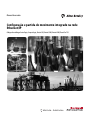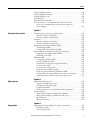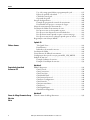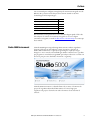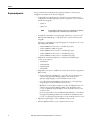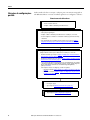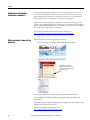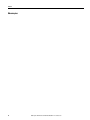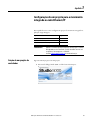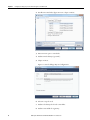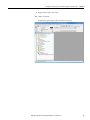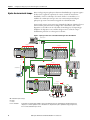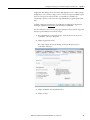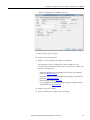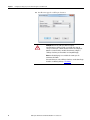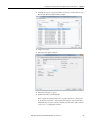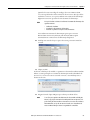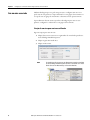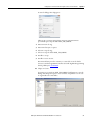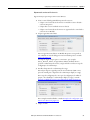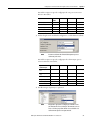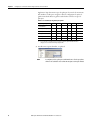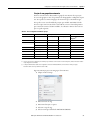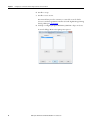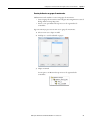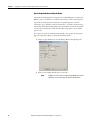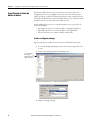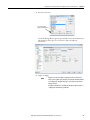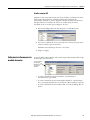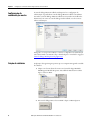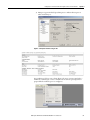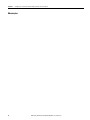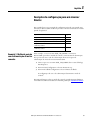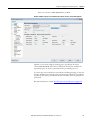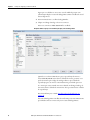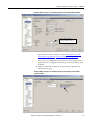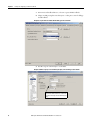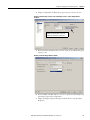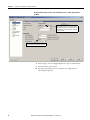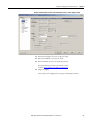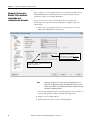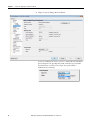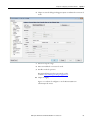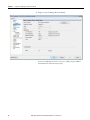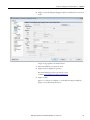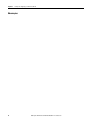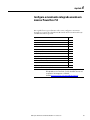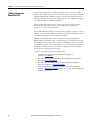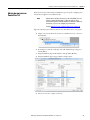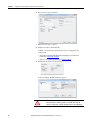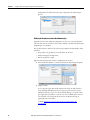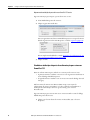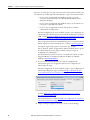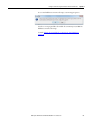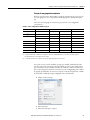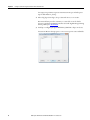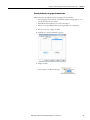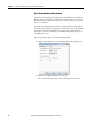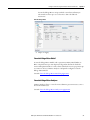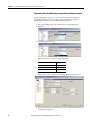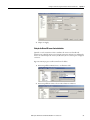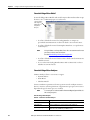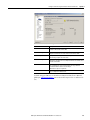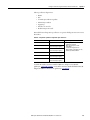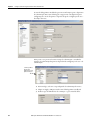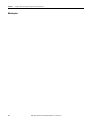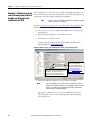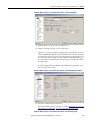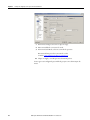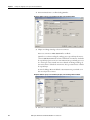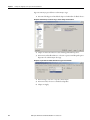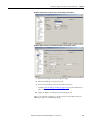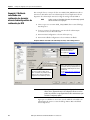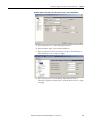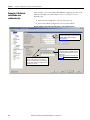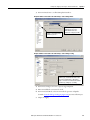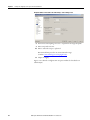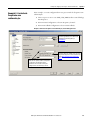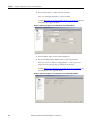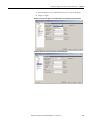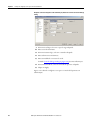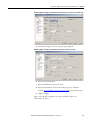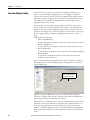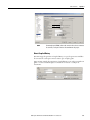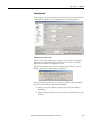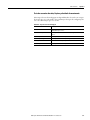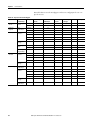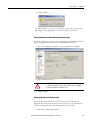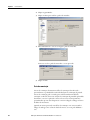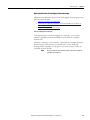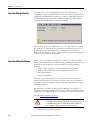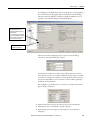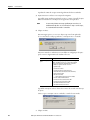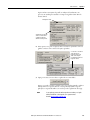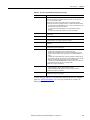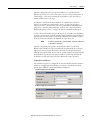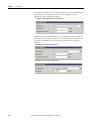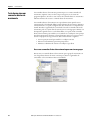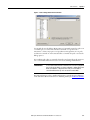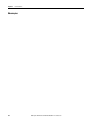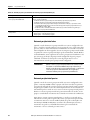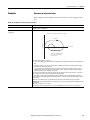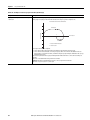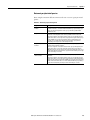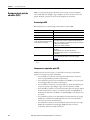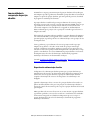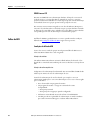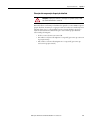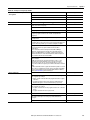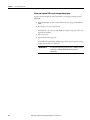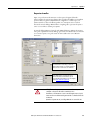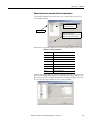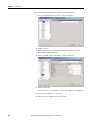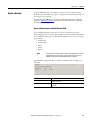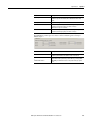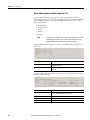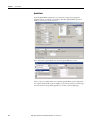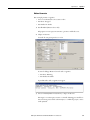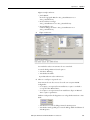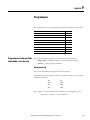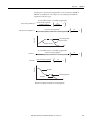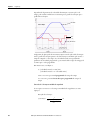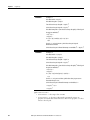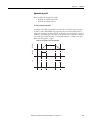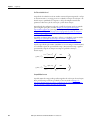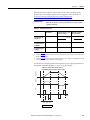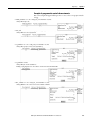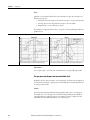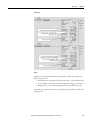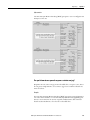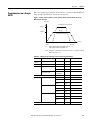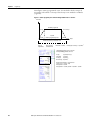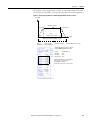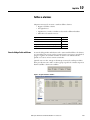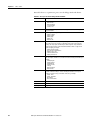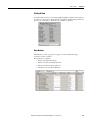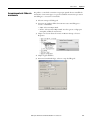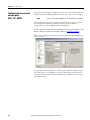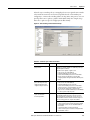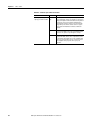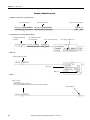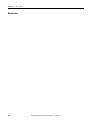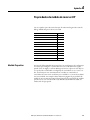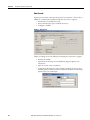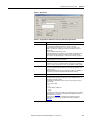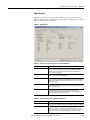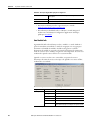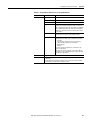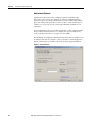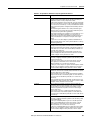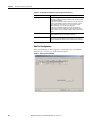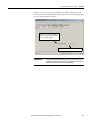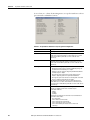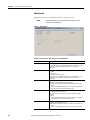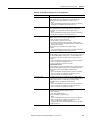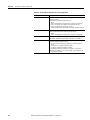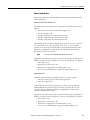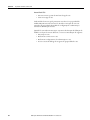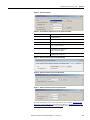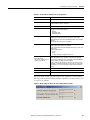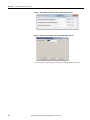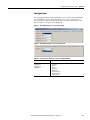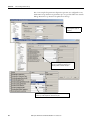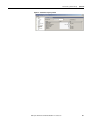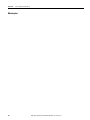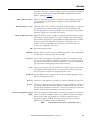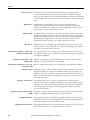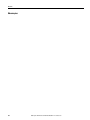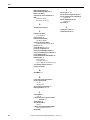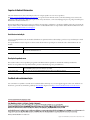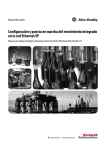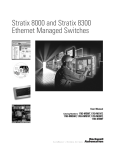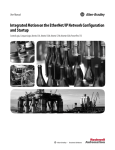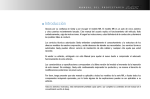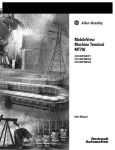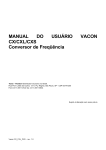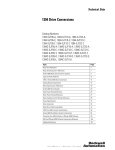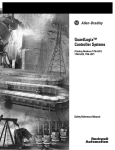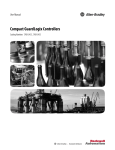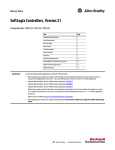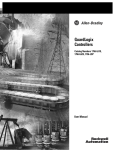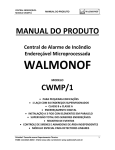Download motion-um003 - Rockwell Automation
Transcript
Manual do usuário Configuração e partida de movimento integrado na rede Ethernet/IP Códigos de catálogo ControlLogix, CompactLogix, Kinetix 350, Kinetix 5500, Kinetix 6500, PowerFlex 755 Informações importantes ao usuário O equipamento de estado sólido tem características operacionais diferentes daquelas do equipamento eletromecânico. A Safety Guidelines for the Application, Installation and Maintenance of Solid State Controls (publicação SGI-1.1 disponível no escritório de vendas local Rockwell Automation ou on-line em http://www.rockwellautomation.com/ literature/) descreve algumas diferenças importantes entre equipamentos de estado sólido e dispositivos eletromecânicos interligados com fios. Por causa dessa diferença, e também por causa da grande variedade de usos para equipamentos de estado sólido, todas as pessoas responsáveis pela utilização deste equipamento devem estar certas de que todas as aplicações pretendidas com os equipamentos são aceitáveis. Em nenhuma hipótese, a Rockwell Automation, Inc. será responsável por danos indiretos ou consequentes resultantes do uso ou aplicação destes equipamentos. Os exemplos e diagramas neste manual são incluídos somente para propósitos ilustrativos. Por causa das muitas variáveis e especificações associadas a qualquer instalação em particular, a Rockwell Automation, Inc. não pode assumir a responsabilidade pelo uso real com base nos exemplos e diagramas. A Rockwell Automation, Inc. não assume nenhuma responsabilidade explícita com respeito ao uso de informações, circuitos, equipamentos ou software descritos neste manual. É proibida a reprodução do conteúdo deste manual, no todo ou em parte, sem a permissão por escrito da Rockwell Automation, Inc. Ao longo deste manual, quando necessário, são utilizadas observações para chamar sua atenção para considerações de segurança. ADVERTÊNCIA: Identifica informações sobre práticas ou circunstâncias que podem causar uma explosão em um ambiente classificado, que pode levar a ferimentos pessoais ou morte, prejuízos a propriedades e perdas econômicas. ATENÇÃO: Identifica informações sobre práticas ou circunstâncias que podem levar a ferimentos pessoais ou morte, prejuízos a propriedades ou perda econômica. As atenções ajudam a identificar um risco, evitar um risco e reconhecer as consequências PERIGO DE CHOQUE: Pode haver etiquetas dentro do equipamento (por exemplo, inversor ou motor) para alertar as pessoas de que tensões perigosas podem estar presentes. PERIGO DE QUEIMADURA: Pode haver etiquetas dentro ou sobre o equipamento para alertar as pessoas de que as superfícies podem alcançar temperaturas perigosas. IMPORTANTE Identifica informações que são críticas para a aplicação bem-sucedida e o entendimento do produto. Allen-Bradley, Rockwell Automation, ControlLogix, RSLinx, RSLogix, Rockwell Software, Kinetix, PowerFlex, Logix5000, Arquitetura Integrada, PhaseManager, DriveExecutive, ControlFLASH, Stratix 8000, POINT I/O, CompactLogix, GuardLogix, Studio 5000 e TechConnect são marcas comerciais da Rockwell Automation, Inc. As marcas comerciais que não pertencem à Rockwell Automation são propriedades de suas respectivas empresas. Sumário Prefácio Studio 5000 Environment . . . . . . . . . . . . . . . . . . . . . . . . . . . . . . . . . . . . . . . . . 7 O que você precisa. . . . . . . . . . . . . . . . . . . . . . . . . . . . . . . . . . . . . . . . . . . . . . . . . 8 Inversores de movimento integrado na EtherNet/IP. . . . . . . . . . . . . . . . . . 9 Situações de configuração e partida . . . . . . . . . . . . . . . . . . . . . . . . . . . . . . . . 10 Ajuda para seleção dos inversores e motores. . . . . . . . . . . . . . . . . . . . . . . . . 12 Onde encontrar amostra de projetos . . . . . . . . . . . . . . . . . . . . . . . . . . . . . . . 12 Recursos adicionais . . . . . . . . . . . . . . . . . . . . . . . . . . . . . . . . . . . . . . . . . . . . . . . 13 Capítulo 1 Configuração de um projeto para o movimento integrado na rede Ethernet/IP Criação de um projeto do controlador. . . . . . . . . . . . . . . . . . . . . . . . . . . . . . 15 Ajuste da sincronia do tempo. . . . . . . . . . . . . . . . . . . . . . . . . . . . . . . . . . . . . . 18 Adição de um módulo de comunicação 1756-ENxTx. . . . . . . . . . . . . . . . 20 Capítulo 2 Configuração do controle de movimento integrado usando os inversores Kinetix Configuração de um inversor Kinetix . . . . . . . . . . . . . . . . . . . . . . . . . . . . . . Adicione um inversor Kinetix EtherNet/IP. . . . . . . . . . . . . . . . . . . . . . . . . Crie um eixo associado. . . . . . . . . . . . . . . . . . . . . . . . . . . . . . . . . . . . . . . . . . . . Criação de um eixo para um inversor Kinetix. . . . . . . . . . . . . . . . . . . . Configuração dos parâmetros gerais . . . . . . . . . . . . . . . . . . . . . . . . . . . . . . . . Associação dos inversores e eixos . . . . . . . . . . . . . . . . . . . . . . . . . . . . . . . Configuração do eixo associado e do modo de controle. . . . . . . . . . . Criação de um grupo de movimento. . . . . . . . . . . . . . . . . . . . . . . . . . . . Associação do eixo ao grupo de movimento . . . . . . . . . . . . . . . . . . . . . Ajuste do período de atualização bruta. . . . . . . . . . . . . . . . . . . . . . . . . . Especificação da fonte de dados do motor . . . . . . . . . . . . . . . . . . . . . . . . . . Escolha o código de catálogo . . . . . . . . . . . . . . . . . . . . . . . . . . . . . . . . . . . Escolha a placa de identificação . . . . . . . . . . . . . . . . . . . . . . . . . . . . . . . . Escolha o motor NV . . . . . . . . . . . . . . . . . . . . . . . . . . . . . . . . . . . . . . . . . . Exibição das informações do modelo do motor. . . . . . . . . . . . . . . . . . . . . . Atribuição do motor de realimentação . . . . . . . . . . . . . . . . . . . . . . . . . . . . . Configuração da realimentação de carga . . . . . . . . . . . . . . . . . . . . . . . . . . . . Configuração da realimentação mestre . . . . . . . . . . . . . . . . . . . . . . . . . . . . . Criação de relatórios. . . . . . . . . . . . . . . . . . . . . . . . . . . . . . . . . . . . . . . . . . . . . . 26 26 30 30 33 34 36 39 41 42 44 44 46 47 47 48 49 50 50 Capítulo 3 Exemplos de configuração para um inversor Kinetix Exemplo 1: Malha de posição com realimentação do motor somente . . . . . . . . . . . . . . . . . . . . . . . . . . . . . . . . . . . . . . . . . . . . . . . . Exemplo 2: Malha de posição com realimentação dupla . . . . . . . . . . . . . . Exemplo 3: Realimentação somente. . . . . . . . . . . . . . . . . . . . . . . . . . . . . . . . Exemplo 4: Inversores Kinetix 5500, malha de velocidade com realimentação do motor. . . . . . . . . . . . . . . . . . . . . . . . . . . . . . . . . . . . . . . . . . . Exemplo 5: Inversores Kinetix 350, malha de velocidade com realimentação do motor. . . . . . . . . . . . . . . . . . . . . . . . . . . . . . . . . . . . . . . . . . . Publicação Rockwell Automation MOTION-UM003D-PT-P – Outubro 2012 53 57 62 66 70 3 Sumário Capítulo 4 Configure o movimento integrado usando um inversor PowerFlex 755 Sobre os inversores PowerFlex 755 . . . . . . . . . . . . . . . . . . . . . . . . . . . . . . . . 76 Adição de um inversor PowerFlex 755 . . . . . . . . . . . . . . . . . . . . . . . . . . . . . 77 Seleção de um dispositivo de realimentação periférico e atribuição do slot. . . . . . . . . . . . . . . . . . . . . . . . . . . . . . . . . . . . . . . . . . . . 79 Atribuição de uma estrutura da alimentação . . . . . . . . . . . . . . . . . . . . 80 Criação de um eixo para um inversor PowerFlex 755 . . . . . . . . . . . . . . . . 82 Estabelecer atribuições da porta de realimentação para o inversor PowerFlex 755 . . . . . . . . . . . . . . . . . . . . . . . . . . . . . . . . . 84 Configuração do eixo associado e do modo de controle. . . . . . . . . . . 88 Criação de um grupo de movimento. . . . . . . . . . . . . . . . . . . . . . . . . . . . 91 Associação do eixo ao grupo de movimento . . . . . . . . . . . . . . . . . . . . . 93 Ajuste do período de atualização bruta. . . . . . . . . . . . . . . . . . . . . . . . . . 94 Seleção de código de catálogo como fonte de dados do motor . . . . . 96 Caixa de diálogo Motor Model . . . . . . . . . . . . . . . . . . . . . . . . . . . . . . . . 97 Caixa de diálogo Motor Analyzer . . . . . . . . . . . . . . . . . . . . . . . . . . . . . . 97 Selecione a placa de identificação como a fonte de dados do motor. . . . . . . . . . . . . . . . . . . . . . . . . . . . . . . . . . . . . . . . . . . . . . . . . . . . . 98 Seleção de Drive NV como fonte de dados . . . . . . . . . . . . . . . . . . . . . . 99 Caixa de diálogo Motor Model . . . . . . . . . . . . . . . . . . . . . . . . . . . . . . . 100 Caixa de diálogo Motor Analyzer . . . . . . . . . . . . . . . . . . . . . . . . . . . . . 100 Opções de configuração de realimentação para o inversor PowerFlex 755 . . . . . . . . . . . . . . . . . . . . . . . . . . . . . . . . . . . . . . . . . . . . . . 102 Capítulo 5 Exemplos de configuração do eixo para o inversor PowerFlex 755 Exemplo 1: Malha de posição com realimentação do motor usando um dispositivo de realimentação UFB. . . . . . . . . . . . . . . . . . . . . . Exemplo 2: Malha de posição com realimentação do motor dupla via um dispositivo de realimentação UFB . . . . . . . . . . . . . . . . . . . . Exemplo 3: Malha de velocidade com realimentação do motor através de um dispositivo de realimentação UFB . . . . . . . . . . . . . . . . . . . Exemplo 4: Malha de velocidade sem realimentação . . . . . . . . . . . . . . . . Exemplo 5: Controle de frequência sem realimentação. . . . . . . . . . . . . . Exemplo 6: Malha de torque com realimentação . . . . . . . . . . . . . . . . . . . 108 111 116 120 123 127 Capítulo 6 Comissionamento 4 Caixa de diálogo Scaling . . . . . . . . . . . . . . . . . . . . . . . . . . . . . . . . . . . . . . . . . Direct Coupled Rotary. . . . . . . . . . . . . . . . . . . . . . . . . . . . . . . . . . . . . . . Direct Coupled Linear . . . . . . . . . . . . . . . . . . . . . . . . . . . . . . . . . . . . . . . Rotary Transmission. . . . . . . . . . . . . . . . . . . . . . . . . . . . . . . . . . . . . . . . . Linear Actuator . . . . . . . . . . . . . . . . . . . . . . . . . . . . . . . . . . . . . . . . . . . . . Caixa de diálogo Hookup Tests. . . . . . . . . . . . . . . . . . . . . . . . . . . . . . . . . . . Teste das conexões do cabo, fiação e polaridade de movimento. . . Execução de um teste de motor e de realimentação. . . . . . . . . . . . . . Execução de um teste de realimentação do motor . . . . . . . . . . . . . . . Execução de um teste do marcador . . . . . . . . . . . . . . . . . . . . . . . . . . . . Teste de comutação . . . . . . . . . . . . . . . . . . . . . . . . . . . . . . . . . . . . . . . . . . Aplicação do teste de interligação de comutação . . . . . . . . . . . . . . . . Execução de um teste de comutação . . . . . . . . . . . . . . . . . . . . . . . . . . . Publicação Rockwell Automation MOTION-UM003D-PT-P – Outubro 2012 132 133 134 134 135 136 137 139 141 141 142 143 145 Sumário Caixa de diálogo Polarity. . . . . . . . . . . . . . . . . . . . . . . . . . . . . . . . . . . . . . . . . Caixa de diálogo Autotune . . . . . . . . . . . . . . . . . . . . . . . . . . . . . . . . . . . . . . . Caixa de diálogo Load . . . . . . . . . . . . . . . . . . . . . . . . . . . . . . . . . . . . . . . . . . . Load Observer . . . . . . . . . . . . . . . . . . . . . . . . . . . . . . . . . . . . . . . . . . . . . . . . . . Software Motion Analyzer . . . . . . . . . . . . . . . . . . . . . . . . . . . . . . . . . . . . . . . Teste de um eixo com comandos diretos de movimento. . . . . . . . . . . . . Acesso aos comandos diretos de movimento para um eixo ou grupo. . . . . . . . . . . . . . . . . . . . . . . . . . . . . . . . . . . . . . . . . . . . . . . . 146 146 150 152 155 156 156 Capítulo 7 Posição inicial de um eixo Orientações para retorno à posição inicial . . . . . . . . . . . . . . . . . . . . . . . . . Retorno à posição inicial ativo . . . . . . . . . . . . . . . . . . . . . . . . . . . . . . . . Retorno à posição inicial passivo . . . . . . . . . . . . . . . . . . . . . . . . . . . . . . Exemplos . . . . . . . . . . . . . . . . . . . . . . . . . . . . . . . . . . . . . . . . . . . . . . . . . . . . . . . Retorno à posição inicial ativo . . . . . . . . . . . . . . . . . . . . . . . . . . . . . . . . Retorno à posição inicial passivo . . . . . . . . . . . . . . . . . . . . . . . . . . . . . . Recuperação da posição absoluta (APR) . . . . . . . . . . . . . . . . . . . . . . . . . . . Terminologia APR . . . . . . . . . . . . . . . . . . . . . . . . . . . . . . . . . . . . . . . . . . Componentes suportados pela APR . . . . . . . . . . . . . . . . . . . . . . . . . . . Funcionalidade da recuperação da posição absoluta. . . . . . . . . . . . . . . . . Dispositivo de realimentação absoluta . . . . . . . . . . . . . . . . . . . . . . . . . SERCOS versus CIP. . . . . . . . . . . . . . . . . . . . . . . . . . . . . . . . . . . . . . . . . Falhas de APR . . . . . . . . . . . . . . . . . . . . . . . . . . . . . . . . . . . . . . . . . . . . . . . . . . Condições de falha de APR . . . . . . . . . . . . . . . . . . . . . . . . . . . . . . . . . . . Geração de falha da APR . . . . . . . . . . . . . . . . . . . . . . . . . . . . . . . . . . . . . Situações de recuperação da posição absoluta . . . . . . . . . . . . . . . . . . . Conversão de escala . . . . . . . . . . . . . . . . . . . . . . . . . . . . . . . . . . . . . . . . . . Conversão de escala on-line. . . . . . . . . . . . . . . . . . . . . . . . . . . . . . . . . . . Remoção de uma falha de APR . . . . . . . . . . . . . . . . . . . . . . . . . . . . . . . Perda de posição absoluta sem falhar de APR. . . . . . . . . . . . . . . . . . . Comportamento de uma APR para encoders incrementais . . . . . . Salvar um arquivo ACD versus carregar um projeto. . . . . . . . . . . . . 159 160 160 161 161 165 166 166 166 167 167 168 168 168 169 171 175 176 176 176 177 178 Capítulo 8 Ajuste manual Ajuste manual de um eixo . . . . . . . . . . . . . . . . . . . . . . . . . . . . . . . . . . . . . . . . Tipos de configuração do eixo . . . . . . . . . . . . . . . . . . . . . . . . . . . . . . . . Configuração do ajuste atual. . . . . . . . . . . . . . . . . . . . . . . . . . . . . . . . . . Respostas da malha . . . . . . . . . . . . . . . . . . . . . . . . . . . . . . . . . . . . . . . . . . Motion Generator e comandos diretos de movimento . . . . . . . . . . Ajuste adicional . . . . . . . . . . . . . . . . . . . . . . . . . . . . . . . . . . . . . . . . . . . . . . . . . Ajuste adicional para o módulo Kinetix 6500 . . . . . . . . . . . . . . . . . . Ajuste adicional para o módulo PowerFlex 755 . . . . . . . . . . . . . . . . . Quick Watch . . . . . . . . . . . . . . . . . . . . . . . . . . . . . . . . . . . . . . . . . . . . . . . Motion Generator . . . . . . . . . . . . . . . . . . . . . . . . . . . . . . . . . . . . . . . . . . . 179 180 180 181 183 185 185 188 190 191 Capítulo 9 Programação Programação de um perfil de velocidade e taxa de jerk . . . . . . . . . . . . . . 195 Definição de jerk . . . . . . . . . . . . . . . . . . . . . . . . . . . . . . . . . . . . . . . . . . . . 195 Seleção de um perfil. . . . . . . . . . . . . . . . . . . . . . . . . . . . . . . . . . . . . . . . . . 196 Publicação Rockwell Automation MOTION-UM003D-PT-P – Outubro 2012 5 Sumário Use % de tempo para facilitar a programação de jerk . . . . . . . . . . . . Efeitos do perfil de velocidade . . . . . . . . . . . . . . . . . . . . . . . . . . . . . . . . Cálculo da taxa de jerk . . . . . . . . . . . . . . . . . . . . . . . . . . . . . . . . . . . . . . . Operando do perfil . . . . . . . . . . . . . . . . . . . . . . . . . . . . . . . . . . . . . . . . . . Inserção da lógica básica. . . . . . . . . . . . . . . . . . . . . . . . . . . . . . . . . . . . . . . . . . Exemplo de programa de controle de movimento. . . . . . . . . . . . . . . Download de um projeto e execução do Logix . . . . . . . . . . . . . . . . . . Seleção de uma instrução de movimento. . . . . . . . . . . . . . . . . . . . . . . . . . . Localização de falhas de movimento do eixo . . . . . . . . . . . . . . . . . . . . . . . Por que meu eixo acelera quando eu paro? . . . . . . . . . . . . . . . . . . . . . Por que meu eixo dispara até sua velocidade alvo?. . . . . . . . . . . . . . . Por que há um atraso quando eu paro e reinicio um jog?. . . . . . . . . Por que meu eixo inverte a direção quando paro ou inicio? . . . . . . Programação com a função MDSC . . . . . . . . . . . . . . . . . . . . . . . . . . . . . . . 197 198 198 203 206 207 208 208 211 211 212 215 217 219 Capítulo 10 Falhas e alarmes Tela Quick View . . . . . . . . . . . . . . . . . . . . . . . . . . . . . . . . . . . . . . . . . . . . Data Monitor . . . . . . . . . . . . . . . . . . . . . . . . . . . . . . . . . . . . . . . . . . . . . . . Indicadores de status do inversor . . . . . . . . . . . . . . . . . . . . . . . . . . . . . . Localização de falhas. . . . . . . . . . . . . . . . . . . . . . . . . . . . . . . . . . . . . . . . . . . . . Gerenciamento de falhas de movimento . . . . . . . . . . . . . . . . . . . . . . . . . . . Configuração das ações de exceção para AXIS_CIP_DRIVE . . . . . . . . Inibição de um eixo. . . . . . . . . . . . . . . . . . . . . . . . . . . . . . . . . . . . . . . . . . . . . . Exemplo: Inibição de um eixo. . . . . . . . . . . . . . . . . . . . . . . . . . . . . . . . . Exemplo: Desinibição de um eixo . . . . . . . . . . . . . . . . . . . . . . . . . . . . . 225 225 226 226 227 228 231 232 233 Apêndice A Propriedades do módulo de inversor CIP Module Properties. . . . . . . . . . . . . . . . . . . . . . . . . . . . . . . . . . . . . . . . . . . . . . . Guia General . . . . . . . . . . . . . . . . . . . . . . . . . . . . . . . . . . . . . . . . . . . . . . . . Guia Connection . . . . . . . . . . . . . . . . . . . . . . . . . . . . . . . . . . . . . . . . . . . . Guia Time Sync . . . . . . . . . . . . . . . . . . . . . . . . . . . . . . . . . . . . . . . . . . . . . Guia Module Info . . . . . . . . . . . . . . . . . . . . . . . . . . . . . . . . . . . . . . . . . . . Guia Internet Protocol . . . . . . . . . . . . . . . . . . . . . . . . . . . . . . . . . . . . . . . Guia Port Configuration . . . . . . . . . . . . . . . . . . . . . . . . . . . . . . . . . . . . . Guia Network. . . . . . . . . . . . . . . . . . . . . . . . . . . . . . . . . . . . . . . . . . . . . . . Guia Associated Axes . . . . . . . . . . . . . . . . . . . . . . . . . . . . . . . . . . . . . . . . Guia Power . . . . . . . . . . . . . . . . . . . . . . . . . . . . . . . . . . . . . . . . . . . . . . . . . Guia Digital Input . . . . . . . . . . . . . . . . . . . . . . . . . . . . . . . . . . . . . . . . . . . Guia Motion Diagnostics . . . . . . . . . . . . . . . . . . . . . . . . . . . . . . . . . . . . 235 236 238 239 240 242 244 248 251 254 257 258 Apêndice B Caixas de diálogo Parameter Group Glossário Índice 6 Listas de caixas de diálogo Parameter . . . . . . . . . . . . . . . . . . . . . . . . . . . . . . 259 Publicação Rockwell Automation MOTION-UM003D-PT-P – Outubro 2012 Prefácio Use esse manual para configurar uma aplicação de movimento integrado na rede Ethernet/IP e para iniciar sua solução de movimento usando os sistemas ControlLogix® and CompactLogix™. Tópico Página O que você precisa 8 Inversores de movimento integrado na EtherNet/IP 9 Situações de configuração e partida 10 Ajuda para seleção dos inversores e motores 12 Onde encontrar amostra de projetos 13 Este manual foi escrito para fornecer a você uma abordagem rápida e fácil sobre uma soluções de controle de movimento integrado. Se você tiver algum comentário ou sugestão, consulte Feedback sobre a documentação na contracapa deste manual. Studio 5000 Environment O Studio 5000 Engineering and Design Environment combina engenharia e elementos de design em um ambiente comum. O primeiro elemento do Studio 5000 environment é a aplicação Logix Designer. A aplicação Logix Designer é o novo nome do softwareRSLogix™ 5000 e continuará a ser o produto que programa os controladores Logix5000™ para soluções discretas e com base em inversores para processos, bateladas, movimento e segurança. O Studio 5000 environment é a baseado futuro dos recursos e ferramentes de projeto de engenharia da Rockwell Automation®. É o único lugar para engenheiros de projeto desenvolverem todos elementos de seus sistemas de controle. Publicação Rockwell Automation MOTION-UM003D-PT-P – Outubro 2012 7 Prefácio O que você precisa Você precisará de uma combinação dos seguintes hardware e software para configurar uma solução de movimento integrado: • Controladores ControlLogix (são compatíveis com até 100 inversores configurados de malha de posição) que são compatíveis com o controle de movimento integrado.: – 1756-L7x – 1756-L7xS DICA Os controladores 1756-L6x e L6xS não são compatíveis com aplicação Logix Designer, versão 21.00.00 ou versões mais recentes. • A família de controladores CompactLogix 5370 L1, L2, e L3 tem a rede EtherNet/IP embutida que é compatível com o controle de movimento integrado • • • • 8 Estes são os controladores CompactLogix que são compatíveis com o eixo tipo AXIS_CIP_DRIVE – 1769-L18ERM, até 8 inversores e 2 malhas de posição – 1769-L27ERM, 4 malhas de posição – 1769-L30ERM, até 16 inversores e 4 malhas de posição – 1769-L33ERM, até 32 inversores e 8 malhas de posição – 1769-L36ERM, até 48 inversores e 16 malhas de posição Módulos de comunicação Ethernet, com firmware atualizado para revisão 3.3 ou superior: – 1756-EN2T – 1756-EN2TR – 1756-EN3TR – 1756-EN2F Adaptadores, inversores e módulos de controle de movimento integrado na Ethernet/IP: – O inversor Kinetix 350 Ethernet, o servo-drive de eixo simples com o software de programação RSLogix 5000, versão 20.00.00, ou a aplicação Logix Designer, versão 21.00.00 ou mais recente – Servo-drive Kinetix 5500 Ethernet de médio porte, com a aplicação Logix Designer, versão 21.00.00 ou mais recente – Módulo de controle Kinetix 6500, servo-drive de múltiplos eixos com software de programação RSLogix 5000, versão 18.00.00 ou mais recente, ou aplicação Logix Designer, versão 21.00.00 ou mais recente ou mais recente – O inversor PowerFlex® 755 com EtherNet/IP embutido e com software de programação RSLogix 5000, versão 19.00.00 ou 20.00.00 ou mais recente, ou a aplicação Logix Designer, versão 21.00.00 ou mais recente Aplicação Logix Designer, versão 21.00.00 ou mais recente Software RSLinx® Classic, versão 3.51.00 ou mais recente Publicação Rockwell Automation MOTION-UM003D-PT-P – Outubro 2012 Prefácio Inversores de movimento integrado na EtherNet/IP As listas em tabela dos inversores com EtherNet/IP disponíveis para movimento integrado. Tabela 1 – Inversores de movimento integrado na EtherNet/IP Inversor Descrição Kinetix 350 Tipos de eixos compatíveis(1) Faixa de tensão Recursos O inversor Kinetix 350 é um servo- Posição drive de eixo único com EtherNet/ Velocidade IP com função Safe torque-off que Torque é compatível com o movimento integrado na rede EtherNet/IP. Potência de entrada 120/240 V ou 480 Vca Kinetix 350 Single-axis EtherNet/IP Servo Drives User Manual, publicação 2097-UM002 Kinetix 5500 Os servo-drives de eixo único Kinetix 5500 compatíveis com o movimento integrado na rede EtherNet/IP. Configurações de compartilhamento de barramento híbrido CA, CC, CA/CC e CA/CC também são possíveis. Controle de frequência Realimentação somente Posição Velocidade Torque Faixa de tensão Potência de saída Kinetix 5500 Servo Drives User 195 a 264 V de corrente eficaz monofásica 0,2 a 1,0 Manual, publicação 2198-UM001 195 a 264 V de corrente eficaz trifásica 0,3 a 7,2 324 a 528 V de corrente eficaz trifásica 0,6 a 14,9 Kinetix 6500 O Kinetix 6500 é um servo-drive modular de malha fechada. Ele consiste em um módulo de potência do eixo integrado (IAM) e até módulos de potência de sete eixos (AM) cada um acoplado com um módulo de controle Kinetix 6500. Os módulos de potência IAM e AM fornecem a alimentação para até oito servomotores ou atuadores. Realimentação somente Faixa de tensão Posição 324 a 528 V de corrente eficaz trifásica Velocidade Potência de saída contínua Torque 6,0 a 45 kW Kinetix 6500 Modular Servo Drive User Manual, publicação 2094-UM002 PowerFlex 755 O módulo adaptador embutido ao inversor PowerFlex 755 EtherNet/ IP é um inversor de malha fechada. Ele consiste em um módulo de potência de eixo integrado e cinco configurações de slots opcionais para controle, comunicação, E/S, realimentação, segurança e alimentação de controle auxiliar. Controle de frequência Posição Velocidade Torque PowerFlex 755 Drive Embedded EtherNet/IP Adapter Installation Instructions, publicação 750-IN001 PowerFlex 750-Series AC Drives Programming Manual, publicação 750-PM001 Potência de saída 0,4 a 3,0 kW (2 a 12 A de corrente eficaz) Potência de entrada: 380 a 480 Vca Potência de saída: 0,75 a 1400 kW / 1 a 2000 Hp / 2,1 a 2330 A Potência de entrada: 600 Vca Potência de saída: 0,5 a 1500 Hp / 1,7 a 1530 A Potência de entrada: 690 Vca Potência de saída: 5,5 a 1500 kW / 12 a 1485 A (1) Para informações adicionais sobre os tipos de configuração, consulte Configuração do eixo associado e do modo de controle na página 36 e Integrated Motion on the Ethernet I/P Network reference manual, publicação MOTION-RM003. Publicação Rockwell Automation MOTION-UM003D-PT-P – Outubro 2012 9 Prefácio Situações de configuração e partida Os dois modos de obter a execução e soluções para o movimento integrado na rede EtherNet/IP são: conectar o hardware primeiro ou configurar o software. Primeira conexão do hardware 1 – Conexão • Instale os módulos e inversores. • Verifique o software e o firmware para as últimas revisões. 2 – Configuração dos controles e módulos de comunicação. • Abra a aplicação Logix Designer. • Verifique o software e o firmware para as últimas revisões e atualizações, se necessário. • Você deve configurar os controladores e os módulos de comunicação para sincronia de tempo e movimento. • Para configurar um projeto e habilitar a sincronia de tempo, siga as etapas no Capítulo 1, Configuração de um projeto para o movimento integrado na rede Ethernet/IP na página 15. 3 – Configuração do módulo de inversor e configuração de um eixo. Verifique o firmware do inversor para as últimas revisões e atualizações, se necessário. • Para inversores Kinetix, siga as etapas no Capítulo 2, Configuração do controle de movimento integrado usando os inversores Kinetix na página 25. • Para um inversor PowerFlex 755, siga as etapas no Capítulo 4, Configure o movimento integrado usando um inversor PowerFlex 755 na página 75. Se você estiver usando um inversor PowerFlex 755 e não estiver familiarizado com os atributos e a interface de movimento no software RSLogix ou superior, consulte o apêndice Integrated Motion on EtherNet/IP no PowerFlex 750-Series AC Drives Programming Manual, publicação 750-PM001. Para exemplos de situações de configuração, consulte estes capítulos: • Para inversores Kinetix, Capítulo 3, Exemplos de configuração para um inversor Kinetix na página 53. • Para inversores PowerFlex, Capítulo 5, Exemplos de configuração do eixo para o inversor PowerFlex 755 na página 107. 4 – Comissionamento • Descarregue o projeto. • Siga as etapas no Capítulo 6, Comissionamento na página 131. 5 – Programação • Siga as etapas no Capítulo 9, Programação na página 195. 10 Publicação Rockwell Automation MOTION-UM003D-PT-P – Outubro 2012 Prefácio Primeira configuração do software 1 – Configuração dos controles e módulos de comunicação. • Abra a aplicação Logix Designer. • Verifique o software e o firmware para as últimas revisões e atualizações, se necessário. • Você deve configurar os controladores e os módulos de comunicação para sincronia de tempo e movimento. • Para configurar um projeto e habilitar a sincronização de tempo, siga as etapas no Capítulo 1, Configuração de um projeto para o movimento integrado na rede Ethernet/IP na página 15. 2 – Configuração do módulo de inversor e configuração de um eixo. Verifique o firmware do inversor para as últimas revisões e atualizações, se necessário. • Para inversores Kinetix, siga as etapas no Capítulo 2, Configuração do controle de movimento integrado usando os inversores Kinetix na página 25. • Para um inversor PowerFlex 755, siga as etapas no Capítulo 4, Configure o movimento integrado usando um inversor PowerFlex 755 na página 75. Se você estiver usando um inversor PowerFlex 755 e não estiver familiarizado com os atributos e a interface de movimento no software RSLogix ou superior, consulte o apêndice Integrated Motion on EtherNet/IP no PowerFlex 750-Series AC Drives Programming Manual, publicação 750-PM001. Para exemplos de situações de configuração, consulte estes capítulos: • Para inversores Kinetix, Capítulo 3, Exemplos de configuração para um inversor Kinetix na página 53. • Para inversores PowerFlex Capítulo 5, Exemplos de configuração do eixo para o inversor PowerFlex 755 na página 107. 3 – Programação • Siga as etapas no Capítulo 9, Programação na página 195. 4 – Conexão • Instale os módulos e inversores. • Verifique o software e o firmware para as últimas revisões. 5 – Comissionamento • Faça o download do projeto. • Siga as etapas no Capítulo 6, Comissionamento na página 131. Publicação Rockwell Automation MOTION-UM003D-PT-P – Outubro 2012 11 Prefácio Ajuda para seleção dos inversores e motores O software Motion Analyzer ajuda você a selecionar os inversores e motores corretos da Allen-Bradley com base nas características de sua carga e dos ciclos típicos da aplicação de movimento. O software orienta você através de telas de assistentes para coletar as informações específicas à sua aplicação. Após inserir as informações para sua aplicação, como inércia da carga, taxa da caixa de engrenagens, dispositivo de realimentação e especificações de frenagem, o software gera uma lista de fácil leitura com os motores e inversores recomendados, bem como outros equipamentos compatíveis. Você pode fazer download do software Motion Analyzer em http://www.ab.com/motion/software/analyzer_download.html. Onde encontrar amostra de projetos Há três modos de encontrar os projetos de amostra: • Caixa de diálogo principal do Studio 5000 Main Dialog Box • Página inicial do Logix Designer (ALT+F9) Há um PDF chamado Vendor Sample Projects na página inicial que explica como trabalhar com as amostras de projeto. • Menu de ajuda Logix Designer A localização padrão da amostra do projeto da Rockwell Automation é: C:\Users\Public\Documents\Studio 5000\Samples\ENU\V21\Rockwell Automation Há um PDF chamado Vendor Sample Projects na página inicial que explica como trabalhar com as amostras de projeto. A amostra de código está disponível em: http://samplecode.rockwellautomation.com/. 12 Publicação Rockwell Automation MOTION-UM003D-PT-P – Outubro 2012 Prefácio Estes documentos contêm informações adicionais sobre os produtos relacionados da Rockwell Automation. Recursos adicionais Recurso Descrição Logix5000 Controller Motion Instructions Reference Manual, publicação MOTION-RM002 Fornece ao programador os detalhes sobre as instruções de movimento para um controlador baseado em Logix. Integrated Motion on the EtherNet/IP Network Reference Manual, publicação MOTION-RM003 Fornece ao programador os detalhes sobre movimento integrado nos modos de controle da métodos de controle e atributos AXIS_CIP_DRIVE na rede Ethernet/IP. Logix5000 Controllers Quick Start, publicação 1756-QS001 Descreve como iniciar a programação e fazer a manutenção dos controladores Logix5000™. Logix5000 Controllers Common Procedures, publicação 1756-PM001 Fornece informações detalhadas e abrangentes sobre como programar um controlador Logix5000. Logix5000 Controllers General Instructions Reference Manual, publicação 1756-RM003 Fornece ao programador os detalhes sobre as instruções gerais para um controlador baseado em Logix. Logix5000 Controllers Process and Drives Instructions Reference Manual, publicação 1756-RM006 Fornece ao programador os detalhes sobre as instruções de processo e inversores para um controlador baseado em Logix. The Integrated Architecture™ and CIP Sync Configuration Application Technique, publicação IA-AT003 Fornece informações detalhadas sobre a configuração da tecnologia CIP Sync e a sincronia de tempo. PhaseManager™ User Manual, publicação LOGIX-UM001 Descreve como configurar e programar um controlador Logix5000 para usar as fases do equipamento. EtherNet/IP Modules in Logix5000 Control Systems User Manual, publicação ENET-UM001 Descreve as considerações sobre a rede Ethernet, redes e configuração de endereços IP. ControlLogix Controller User Manual, publicação 1756-UM001 Descreve as tarefas necessárias para instalar, configurar, programar e operar um sistema ControlLogix. Kinetix 6200 and Kinetix 6500 Modular Servo Drive User Manual, publicação 2094-UM002 Fornece informações sobre a instalação, configuração, partida, localização de falhas e aplicações para os sistemas de servo-drives Kinetix 6200 e Kinetix 6500. Kinetix 350 Single-axis EtherNet/IP Servo Drives User Manual, publicação 2097-UM002 Fornece informações detalhadas sobre a fiação, aplicação de potência, localização de falhas e integração com plataformas do controlador ControlLogix ou CompactLogix™. Kinetix 5500 Drives Installation Instructions, publicação 2198-IN001 Fornece instruções de instalação para os componentes do módulo de eixo integrado e do módulo de eixo Kinetix 5500. Kinetix 5500 Servo Drives User Manual, publicação 2198-UM001 Fornece informações sobre a instalação, configuração, partida, localização de falhas e aplicações para os sistemas de servo-drives Kinetix 5500. PowerFlex 750-Series AC Drives Programming Manual, publicação 750-RM002 Fornece informações detalhadas sobre inversores incluindo operação, descrição de parâmetro e programação do inversor CA. PowerFlex 750-Series AC Drives Programming Manual, publicação 750-PM001 Fornece informações necessárias para instalar, dar a partida e localizar falhas nos inversores de frequência ajustável PowerFlex da série 750. PowerFlex 755 Drive Embedded EtherNet/IP Adapter User Manual, publicação 750COM-UM001 Fornece informações sobre a instalação, configuração, partida, localização de falhas e aplicações para o módulo adaptador EtherNet/IP incorporado do inversor PowerFlex 755. GuardLogix Controllers User Manual, publicação 1756-UM020 Fornece informações sobre a configuração e programação do controlador 1756 GuardLogix®. GuardLogix Controller Systems Safety Reference Manual, publicação 1756-RM093 Contém especificações detalhadas para alcançar e manter SIL 3 com o sistema de controladores GuardLogix. Industrial Automation Wiring and Grounding Guidelines, publicação 1770-4.1 Fornece orientações gerais para instalar um sistema industrial Rockwell Automation. Website de certificações dos produtos, http://www.ab.com Fornece declarações de conformidade, certificados e outros detalhes de certificação. Detalhes de especificação da rede, http://www.odva.org ODVA, é a organização que apoia as tecnologias das redes construídas com base do Common Industrial Protocol (CIP) – DeviceNet, EtherNet/IP, CompoNet e ControlNet. Você pode visualizar ou baixar as publicações em http://www.rockwellautomation.com/literature/. Para pedir cópias impressas da documentação técnica, entre em contato com seus distribuidor Allen-Bradley ou representante de vendas Rockwell Automation local. Publicação Rockwell Automation MOTION-UM003D-PT-P – Outubro 2012 13 Prefácio Observações: 14 Publicação Rockwell Automation MOTION-UM003D-PT-P – Outubro 2012 Capítulo 1 Configuração de um projeto para o movimento integrado na rede Ethernet/IP Este capítulo descreve como configurar um projeto de movimento integrado na aplicação Logix Designer. Tópico Página Criação de um projeto do controlador 15 Ajuste da sincronia do tempo 18 Adição de um módulo de comunicação 1756-ENxTx 20 IMPORTANTE Criação de um projeto do controlador Quando você realiza a importação/exportação em um projeto no software RSLogix 5000, versão 19 ou anterior, a posição absoluta do eixo não será recuperada ao descarregar para o controlador. Consulte Falhas de APR na página 168 para mais informações. Siga estas instruções para criar um projeto. 1. Na caixa de diálogo Studio 5000, escolha Create New Project. Publicação Rockwell Automation MOTION-UM003D-PT-P – Outubro 2012 15 Capítulo 1 Configuração de um projeto para o movimento integrado na rede Ethernet/IP 2. Escolha um controlador, digite um nome e clique em Next. 3. Insira um nome para o controlador. 4. Atribua uma localização (opcional). 5. Clique em Next. Aparece a caixa de diálogo Project Configuration. 6. Selecione o tipo de rack. 7. Atribua a localização do slot do controlador. 8. Atribua a autoridade de segurança. 16 Publicação Rockwell Automation MOTION-UM003D-PT-P – Outubro 2012 Configuração de um projeto para o movimento integrado na rede Ethernet/IP Capítulo 1 9. Digite uma descrição (opcional). 10. Clique em Finish. A aplicação Logix Designer abre com um novo projeto. Publicação Rockwell Automation MOTION-UM003D-PT-P – Outubro 2012 17 Capítulo 1 Configuração de um projeto para o movimento integrado na rede Ethernet/IP Esta tecnologia suporta aplicações altamente distribuídas que requerem registro de data e hora, registro de sequência de eventos, controle de movimento distribuído e maior coordenação de controle. Todos os controladores e os módulos de comunicação tem que estar com a sincronização ativada para aplicações que usem o movimento integrado na rede EtherNet/IP. Ajuste da sincronia do tempo A sincronia de tempo no sistema Logix é chamada de CIP Sync. CIP Sync fornece um mecanismo para sincronizar os relógios dos controladores, E/S e outros dispositivos conectados com as redes CIP e ControlLogix ou CompactLogix backplane. O dispositivo com o melhor relógio torna-se a fonte de tempo Grandmaster para fornecer a hora para seu sistema. Figura 1 – Topologia estrela com o controlador ControlLogix como o Grandmaster Supervisory Stratix 8000 TM CIP Sync CIP Sync M Logix5563 S EtherNet/IP™ S SOE INTPUT S SOE INTPUT S S SOE INTPUT EtherNet/IP™ SOE INTPUT S M EtherNet/IP™ L 7 X E N 2 T GM M P2=1 S O E S O E S O E S O E E N 2 T E N 2 T S S S SOE INTPUT SOE INTPUT S O E S O E SOE INTPUT S O E SOE INTPUT S O E S S SOE INTPUT S O E SOE INTPUT S O E S PowerFlex 755 S EtherNet/IP CIP Sync CIP Sync M CIP Sync C A B D E M MEM 350 ETHERNET CIP Sync Stratix 8000 S SOE INTPUT S O E S O E S S S SOE INTPUT SOE INTPUT S SOE INTPUT SOE INTPUT S SOE INTPUT S 24VDC INPUT MORTOR FEEDBACK E N 2 T BRAKE/ DC BUS Kinetix 350 S O E S O E S O E CIP Sync S O E C A B D E MEM 350 ETHERNET NTP EtherNet/IP™ A=ENABLE B= REGEN C=DATA ENTRY D=FAULT E=COM ACTIVITY A=ENABLE B= REGEN C=DATA ENTRY D=FAULT E=COM ACTIVITY S 24VDC INPUT MORTOR FEEDBACK S S BRAKE/ DC BUS Kinetix 350 HMI CIP Sync Kinetix 5500 S Logix5563 M EtherNet/IP™ CIP Sync L 7 X P2=2 E N 2 T D I O D I O D I O D I O Kinetix 6500 D I O 6500 S 6500 6500 6500 6500 DANGER S S POINT I/O TM CIP Sync GM = Grandmaster (fonte de tempo) M = mestre S = escravo P1 e P2 = Prioridades As prioridades são automaticamente atribuídas com base na qualidade do relógio que é determinada pelo algoritmo Best Clock. Neste exemplo, P2=1 é a melhor qualidade e torna-se o Grandmaster. Se o dispositivo P2=1 perder a qualidade do relógio por alguma razão, P2=2 se tornaria o Grandmaster para o sistema. 18 Publicação Rockwell Automation MOTION-UM003D-PT-P – Outubro 2012 Configuração de um projeto para o movimento integrado na rede Ethernet/IP Capítulo 1 O algoritmo Best Master Clock determina qual dispositivo tem o melhor relógio. O dispositivo com o melhor relógio torna-se a fonte de tempo Grandmaster para fornecer a hora para seu sistema. Todos os controladores e módulos de comunicação devem ter a sincronia de tempo habilitado para participar do CIP Sync. Consulte a Integrated Architecture and CIP Sync Configuration Application Technique, publicação IA-AT003, para informações detalhadas. Você deve habilitar a sincronia de tempo para aplicações de movimento. Siga estas instruções para habilitar a sincronia de tempo. 1. No organizador do controlador, clique com botão direito do mouse no controlador e selecione Properties. 2. Clique na guia Date/Time. Esse é um exemplo da caixa de diálogo Controller Properties para o controlador 1756-L71. 3. Clique em Enable Time Synchronization. 4. Clique em OK. Publicação Rockwell Automation MOTION-UM003D-PT-P – Outubro 2012 19 Capítulo 1 Configuração de um projeto para o movimento integrado na rede Ethernet/IP Adição de um módulo de comunicação 1756-ENxTx Siga estas instruções para adicionar um módulo de comunicação Ethernet ao seu projeto. Estes módulos são compatíveis com o protocolo CIP Sync: códigos de catálogo 1756-EN2T, 1756-EN2F, 1756-EN2TR, and 1756-EN3TR. IMPORTANTE Para todos os módulos de comunicação, use a revisão do firmware que combina com a revisão do firmware de seu controlador. Consulte as notas da versão para o firmware de seu controlador. 1. Para adicionar um módulo, clique com o botão direito do mouse no backplane e selecione New Module. 2. Remova a seleção de todas as caixas de verificação em Module Type Category Filters. 3. Marque a caixa de verificação Communication. Na caixa de diálogo Select Module Type, você pode filtrar para o tipo exato de módulo que está procurando, agilizando a pesquisa. 4. Em Communications, selecione o módulo 1756-ENxTx e clique em OK. 20 Publicação Rockwell Automation MOTION-UM003D-PT-P – Outubro 2012 Configuração de um projeto para o movimento integrado na rede Ethernet/IP Capítulo 1 A guia de configuração New Module aparecem. 5. Insira um nome para o módulo. 6. Se quiser, insira uma descrição. 7. Atribua o endereço Ethernet do módulo 1756-ENxTx. Para informações sobre a configuração de uma rede Ethernet e dos endereços IP dos módulos de comunicação e de movimento, consulte estes manuais: comunicação do – EtherNet/IP Modules in Logix5000 Control Systems User Manual, publicação ENET-UM001 – PowerFlex 755 Drive Embedded EtherNet/IP Adapter User Manual, publicação 750COM-UM001 – Knowledgebase Technote # 66326 – Converged Plantwide Ethernet (CPwE) Design and Implementation Guide, publicação ENET-TD001 8. Atribua o slot para o módulo. 9. Na área de definição do módulo, clique em Change. Publicação Rockwell Automation MOTION-UM003D-PT-P – Outubro 2012 21 Capítulo 1 Configuração de um projeto para o movimento integrado na rede Ethernet/IP 10. Escolha uma opção de codificação eletrônica. ATENÇÃO: O recurso de codificação eletrônica compara automaticamente o módulo esperado com o módulo físico antes de começar a comunicação, conforme mostrado na árvore de configuração. Quando você estiver usando os módulos de movimento, configure a codificação eletrônica para ‘Exact Match’ ou ‘Compatible Keying’. Nunca use ‘Disable Keying’ com os módulos de comunicação e de movimento 1756-ENxTx. Para mais informações sobre codificação eletrônica, consulte ControlLogix Controller User Manual, publicação 1756-UM001. 22 Publicação Rockwell Automation MOTION-UM003D-PT-P – Outubro 2012 Configuração de um projeto para o movimento integrado na rede Ethernet/IP Capítulo 1 11. Selecione Time Sync and Motion. IMPORTANTE Para que a coordenação de tempo do CIP Sync funcione no controle de movimento, você deve configurar as opções Time Sync Connection como Time Sync and Motion em todos os módulos de comunicação 1756-ENxTx. O protocolo CIP Sync é o que permite o controle de movimento na rede Ethernet/IP. A seleção de Motion and Time Sync está disponível somente para as revisões 3.0 e posteriores do firmware. Você deve estar off-line para alterar a seleção de Motion and Time Sync. Se estiver on-line na revisão principal de 1 ou 2, você pode alterar somente a revisão para 1 ou 2. Você deve ficar off-line para alterar o módulo para a revisão 3 ou 4 e para voltar a revisão 1 ou 2. IMPORTANTE Para controladores CompactLogix 5370: 1769-L18ERM, 1769-L27ERM, 1769-L30ERM, 1769-L33ERM, and 1769-L36ERM, a porta dupla Ethernet embutida é automaticamente ajustado como Time Sync Connection = Time Sync and Motion. Você precisa apenas marcar a caixa verificação ‘Enable Time Synchronization’ na guia de data/hora do controlador para habilitar o movimento integrado. 12. Clique em OK. IMPORTANTE Erros ocorrerão quando você testar e associar um eixo se você não tiver habilitado a sincronia de tempo. Publicação Rockwell Automation MOTION-UM003D-PT-P – Outubro 2012 23 Capítulo 1 Configuração de um projeto para o movimento integrado na rede Ethernet/IP Observações: 24 Publicação Rockwell Automation MOTION-UM003D-PT-P – Outubro 2012 Capítulo 2 Configuração do controle de movimento integrado usando os inversores Kinetix Esse capítulo fornece os procedimentos sobre como configurar o controle de movimento integrado usando os inversores Kinetix 6500, Kinetix 350 e Kinetix 5500. A configuração básica para uma solução de movimento integrado deve associar um inversor à realimentação do motor e um tipo de configuração de eixo. Para os exemplos desse capítulo, o inversor Kinetix 6500 é usado e as exceções para o inversor Kinetix 350 e Kinetix 5500 são anotadas. Tópico Página Configuração de um inversor Kinetix 26 Adicione um inversor Kinetix EtherNet/IP 26 Crie um eixo associado 30 Configuração dos parâmetros gerais 33 Especificação da fonte de dados do motor 44 Exibição das informações do modelo do motor 47 Atribuição do motor de realimentação 48 Configuração da realimentação de carga 49 Configuração da realimentação mestre 50 Criação de relatórios 50 Para informações sobre quais atributos são replicados no inversor, consulte Integrated Motion on the EtherNet/IP Network Reference Manual, publicação MOTION-RM003. Publicação Rockwell Automation MOTION-UM003D-PT-P – Outubro 2012 25 Capítulo 2 Configuração do controle de movimento integrado usando os inversores Kinetix Configuração de um inversor Kinetix Após adicionar o inversor ao seu projeto, use as caixas de diálogo do software para configurar o inversor. Conforme você configura um inversor, você perceberá que as caixas de diálogo se alterarão conforme as suas escolhas de configuração, como por exemplo, a configuração de realimentação. Esta tabela fornece uma as características gerais das tarefas que serão necessárias para configurar o inversor. Tabela 2 – Caixas de diálogo de categoria para configurar o inversor Kinetix Adicione um inversor Kinetix EtherNet/IP Caixa de diálogo de categoria Execute estas tarefas Página Geral • • • • • • Associação de um módulo do inversor para o eixo. Atribuição da configuração do eixo. Escolha da configuração da realimentação. Escolha do tipo de aplicação, se aplicável. Escolha da resposta da malha (baixa, média ou alta), se aplicável. Criação e associação de um eixo a um novo grupo de movimento. 33 Motor • Especifique um motor com a fonte de dados = Nameplate Datasheet. • Especifique um motor com a fonte de dados = Catalog Number. • Selecione um motor com fonte de dados = Motor NV. 44 Realimentação do motor • Conexão do cabo de realimentação do motor. • Seleção do tipo de realimentação do motor. 48 Realimentação da carga • Seleção do tipo de realimentação da carga, se aplicável. 49 Conversão de escala • Configuração da realimentação selecionando o tipo de carga, inserindo as unidades da escala e selecionando o modo de percurso. • Inserção da transmissão de entrada e a relação do atuador, se aplicável. 136 Siga estas instruções para adicionar um inversor Kinetix ao seu projeto. DICA Quando adiciona módulos de inversores a uma rede SERCOS, você verá todas as estruturas de alimentação e códigos de catálogos. Com o movimento integrado, você atribui a estrutura de alimentação ao processo de configuração posteriormente. Consulte Atribua a estrutura de alimentação adequada. na página 28. 1. Clique com o botão direito do mouse na rede Ethernet (nó) e selecione New Module. 26 Publicação Rockwell Automation MOTION-UM003D-PT-P – Outubro 2012 Configuração do controle de movimento integrado usando os inversores Kinetix Capítulo 2 2. Verifique da caixa de seleção para filtrar as seleções e escolher um inversor Kinetix 350, Kinetix 5500 ou Kinetix 6500. 3. Clique em Create. 4. Insira um nome para o módulo. 5. Insira uma descrição, se quiser. 6. Atribua um endereço EtherNet/IP. Para os segmentos Private Network, você pode estabelecer o endereço do nó do inversor inserindo o endereço IP particular por meio de uma chave thumbwheel no inversor, usando o formato 192.168.1.xxx, onde o último octeto, xxx, e a configuração da chave. Publicação Rockwell Automation MOTION-UM003D-PT-P – Outubro 2012 27 Capítulo 2 Configuração do controle de movimento integrado usando os inversores Kinetix Consulte EtherNet/IP Modules no Logix5000 Control Systems User Manual, publicação ENET-UM001, para informações sobre a configuração dos endereços IP e outras considerações sobre a rede Ethernet. 7. Em Module Definition, clique Change. A caixa de diálogo Module Definition aparece. 8. Escolha uma opção de codificação eletrônica. ATENÇÃO: O recurso de codificação eletrônica compara automaticamente o módulo esperado com o módulo físico antes de começar a comunicação, conforme mostrado na árvore de configuração. Quando você estiver usando os módulos de movimento, configure a codificação eletrônica para ‘Exact Match’ ou ‘Compatible Keying’. Nunca use ‘Disable Keying’ com módulos de movimento. Para mais informações sobre codificação eletrônica, consulte ControlLogix Controller User Manual, publicação 1756-UM001. 9. Atribua a estrutura de alimentação adequada. 28 Publicação Rockwell Automation MOTION-UM003D-PT-P – Outubro 2012 Configuração do controle de movimento integrado usando os inversores Kinetix Capítulo 2 Quando selecionar um código de catálogo do inversor Kinetix 6500, você está especificando somente uma classe de inversores. Para especificar totalmente o inversor, você precisa atribuir uma estrutura de alimentação. Alguns inversores não precisam de uma estrutura de alimentação. DICA Você pode localizar os números de referência da estrutura de alimentação das seguintes maneiras: • Verificando o hardware • Consultando a documentação do dispositivo • Revisando os pedidos de compra ou a lista de materiais. Você atribui uma estrutura de alimentação apenas para o inversor Kinetix 6500. Os inversores Kinetix 350 e Kinetix 5500 ocupam automaticamente a única fonte de alimentação disponível. 10. Verifique sua caixa de seleção se quiser checar sua potência nominal na conexão. 11. Clique em OK. Ao alterar os definições do módulo, os parâmetros relacionados também mudam. Alterar a revisão principal ou a estrutura de alimentação muda a identidade do inversor. Se o seu inversor estiver associado a um eixo, essas mudanças irão se desassociar do eixo. 12. Na guia General, clique OK para que a alterações tenham efeito. DICA Se você for para a guia Associated Axis antes de clicar em OK e saída da guia General, a opção para criar um eixo fica indisponível. Uma vez que saiu, você pode voltar à guia Associated Axis e criar um eixo ou associar eixos existentes. Alternativamente, você pode criar um eixo clicando com o botão direito do mouse em Motion Group na árvore do organizador do controlador. Publicação Rockwell Automation MOTION-UM003D-PT-P – Outubro 2012 29 Capítulo 2 Configuração do controle de movimento integrado usando os inversores Kinetix Crie um eixo associado Há duas abordagens que você pode usar para criar e configurar um eixo. Você pode criar um eixo primeiro e depois adicioná-lo ao seu grupo de movimento ou você pode criar seu grupo de movimento e adicionar um eixo posteriormente. O procedimento descrito nesta seção adota a abordagem para criar seu eixo primeiro, configurá-lo e adicioná-lo ao seu grupo de movimento. Criação de um eixo para um inversor Kinetix Siga estas etapas para criar um eixo. 1. Clique duas vezes no inversor no organizador do controlador para abrir a caixa de diálogo Module Properties. 2. Clique na guia Associated Axes. 3. Clique em New Axis. DICA 30 Você também pode criar um novo eixo diretamente na guia Associated Axis da caixa de diálogo Module Properties do inversor ou clicando com o botão direito do mouse em Motion Group e selecionando New Axis. Publicação Rockwell Automation MOTION-UM003D-PT-P – Outubro 2012 Configuração do controle de movimento integrado usando os inversores Kinetix Capítulo 2 A caixa de diálogo New Tag aparece. Observe que os campos nas próximas etapas são automaticamente preenchidos para o tipo de dado AXIS_CIP_DRIVE. 4. Insira um nome de tag. 5. Insira uma descrição, se quiser. 6. Selecione o tipo de tag. 7. Selecione o tipo de dado AXIS_CIP_DRIVE. 8. Escolha o escopo. 9. Escolha o acesso externo. Para mais informações sobre constantes e controle de acesso de dados externos, consulte Logix5000 Controllers I/O and Tag Data Programming Guide, publicação 1756-PM004. 10. Clique em Create. Se já marcou o item Open AXIS_CIP_DRIVE Configuration, a caixa de diálogo Axis Properties aparece. Caso contrário, clique duas vezes no eixo no organizador do controlador. Publicação Rockwell Automation MOTION-UM003D-PT-P – Outubro 2012 31 Capítulo 2 Configuração do controle de movimento integrado usando os inversores Kinetix Determine as atribuições da porta de realimentação O inversor Kinetix 6500 tem duas portas de realimentação. A porta 1 é reservada para realimentação do motor no eixo primário (Axis_1). A porta 2 pode ser usada como realimentação de carga para o eixo primário ou como realimentação mestre associado ao eixo secundário somente alimentação (Axis_2). DICA Os inversores Kinetix 350 e Kinetix 5500 suportam apenas a realimentação do motor, feita por padrão. Os inversores Kinetix 5500 suportam apedas os motores de cód. cat. VPL com realimentação Hiperface DSL. Consulte Exemplos de configuração para um inversor Kinetix na página 53. Exemplo de configuração do eixo primário Siga estas etapas para associar os eixos ao módulo Kinetix. 1. Clique duas vezes no inversor Kinetix 6500 no organizador do controlador para ir para Module Properties. 2. Clique na guia Associated Axes. Observe que a realimentação do motor já está configurada por padrão. Eventualmente, a porta AUX Feedback (porta 2) do inversor pode ser usada para realimentação da carga do eixo primário (eixo 1) para suportar a configuração a realimentação dupla e da carga. 3. No menu Load Feedback Device, selecione a porta AUX Feedback. 32 Publicação Rockwell Automation MOTION-UM003D-PT-P – Outubro 2012 Configuração do controle de movimento integrado usando os inversores Kinetix Configuração dos parâmetros gerais Capítulo 2 Os parâmetros que você configurou na caixa de diálogo General resultam na apresentação dos atributos e dos parâmetros que estão especificamente disponíveis para a combinação de suas seleções. IMPORTANTE Todas as caixas de diálogo de propriedades do eixo AXIS_CIP_DRIVE são dinâmicas. Os atributos opcionais e as caixas de diálogo relacionadas a cada eixo de movimento integrado que você cria aparecem ou não com base na combinação de características do eixo que você define. Os modos de controle dos atributos do eixo são obrigatório, opcional ou condicional. Os elementos da caixa de diálogo General são dependentes do modo de controle selecionado. O atributo do eixo que você usa determinar a definição de uso internamente. Consulte Integrated Motion Reference Manual, publicação MOTION-RM003 para informações completas sobre os atributos do eixo e como aplicar os modos de controle. Na caixa de diálogo General, você pode modificar os parâmetros: • Associação de um módulo do inversor para o eixo. • Seleção da configuração do eixo. • Escolha da configuração da realimentação. • Escolha do tipo de aplicação, se aplicável. • Escolha da resposta da malha, se aplicável. • Criação e associação de um novo grupo de movimento. Os atributos opcionais dependem das características do inversor associado. IMPORTANTE Certifique-se de associar o inversor com a primeira etapa na configuração do eixo porque o inversor determina quais os atributos opcionais são suportados. Publicação Rockwell Automation MOTION-UM003D-PT-P – Outubro 2012 33 Capítulo 2 Configuração do controle de movimento integrado usando os inversores Kinetix Associação dos inversores e eixos Estas são as duas maneiras para estabelecer as associações do inversor/eixo: • A primeira maneira é atribuir o inversor ao eixo na guia Associated Axis na caixa de diálogo Module Properties. • A segunda maneira é atribuir o eixo ao inversor na caixa de diálogo General. Siga estas etapas na caixa de diálogo General e a caixa de diálogo Module Properties para associar o eixo a um módulo do inversor e mapear o inversor ao eixo. 1. Vá na caixa de diálogo General para o eixo. 2. Escolha o módulo do inversor ao qual você quer associar o eixo. 3. Deixe Axis Number como 1, o padrão. Quando selecionar um módulo do inversor Kinetix 6500, o catálogo do inversor e a estrutura de alimentação que você atribui aparece. Se você não tiver atribuído uma estrutura de alimentação, esta mensagem aparece. O Kinetix 350 e o Kinetix 5500 não precisam de uma estrutura de alimentação, por isso essa mensagem não aparecerá. Se usar um inversor Kinetix 6500, clique no hyperlink para ir para a caixa de diálogo Module Properties do inversor para que você possa atribuir uma estrutura de alimentação. Esta mensagem significa que sem definir totalmente o inversor com uma estrutura de alimentação, os ajustes de fábrica não podem ser computados. Consulte Atribua a estrutura de alimentação adequada. na página 28. 34 Publicação Rockwell Automation MOTION-UM003D-PT-P – Outubro 2012 Configuração do controle de movimento integrado usando os inversores Kinetix Capítulo 2 Mapeamento de um inversor Kinetix ao eixo Siga as instruções para mapear um inversor Kinetix. 1. Vá até a caixa de diálogo Module Properties do inversor. • Clique com o botão direito do mouse no módulo na árvore da E/S e selecione Properties. • Clique duas vezes no módulo na árvore da E/S. • Clique com o botão direito do mouse no organizador do controlador e selecione Go to Module. 2. Vá para a guia Associated Axis. Axis 1 na guia Associated Axes em Module Properties corresponde ao eixo 1 listado na caixa de diálogo General em Axis Properties: consulte etapa 2 na página 34. O campo de tag de campo aparece como Axis 1, por exemplo, Axis_I_Position_Motor. A opção Motor/Master Feedback Device (porta de realimentação do motor) está preenchido com base no tipo de configuração de realimentação. 3. Escolha o dispositivo de realimentação da carga. Esta seleção mapeia a segunda porta do inversor Kinetix 6500 como a porta de entrada para o dispositivo de realimentação dupla (ou carga). Para o tipo de configuração do eixo, tipo de configuração de malha de posição e de reabilitação e realimentação dupla (ou carga), consulte Exemplo 2: Malha de posição com realimentação dupla na página 57. Para exemplos mais detalhados, consulte Exemplos de configuração para um inversor Kinetix na página 53. 4. Clique em OK. Publicação Rockwell Automation MOTION-UM003D-PT-P – Outubro 2012 35 Capítulo 2 Configuração do controle de movimento integrado usando os inversores Kinetix Isto aplica às mudanças e fecha a caixa de diálogo Module Properties. Se você não habilitou a sincronia de tempo, esta mensagem aparece. Você deve ir nas propriedades do módulo de comunicação 1756-ENxT e habilitar a sincronia de tempo. Consulte Adição de um módulo de comunicação 1756-ENxTx na página 20 para mais informações. Configuração do eixo associado e do modo de controle Agora que o eixo está associado ao módulo do inversor, valores significativos estão disponíveis para outras propriedades do eixo. Para mais informações sobre os modos de controle, consulte Integrated Motion Reference Manual, publicação MOTION-RM003. 1. No organizador do controlador, clique duas vezes no eixo que você quer configurar. A caixa de diálogo General de Axis Properties aparece. 2. Escolha um tipo de configuração do eixo. Para este exemplo, selecione Position Loop. DICA 36 O inversor associado determina quais as opções de configuração de realimentação e eixo são apresentadas. Publicação Rockwell Automation MOTION-UM003D-PT-P – Outubro 2012 Configuração do controle de movimento integrado usando os inversores Kinetix Capítulo 2 Esta tabela compara os tipos de configuração do eixo para os inversores Kinetix e PowerFlex. Tipo de eixo Tipo de malha Kinetix 350 Kinetix 5500 Kinetix 6500 Malha de posição P Sim Sim Sim Malha de velocidade V Sim Sim Sim Malha de torque T Sim Sim Sim Realimentação somente N Não Sim Sim Controle de frequência F Não Sim Não 3. Na lista drop down de Feedback Configuration, escolha Motor Feedback. DICA Os inversores Kinetix 350 e Kinetix 5500 suportam apenas a realimentação do motor. Esta tabela compara os tipos de configuração de realimentação para os inversores Kinetix e PowerFlex. Tipo de realimentação Tipo de malha Kinetix 350 Kinetix 5500 Kinetix 6500 Realimentação do motor P, V, T Sim Sim Sim Realimentação da carga P, V, T Não Não Sim Realimentação dupla P Sim Não Sim Integrador duplo P Não Não Não Realimentação mestre N Não Não Sim Sem realimentação V, F Não Não Não 4. Escolha um tipo de aplicação, se aplicável. DICA O Application Type define a configuração da malha do servo automaticamente. Estas combinações determinam como são feitos os cálculos que podem eliminar a necessidade de você realizar um autoajuste ou um ajuste manual. Publicação Rockwell Automation MOTION-UM003D-PT-P – Outubro 2012 37 Capítulo 2 Configuração do controle de movimento integrado usando os inversores Kinetix Application Type determina o tipo de aplicação de controle de movimento. Este atributo é usado para energizar os bits de configuração de ajuste de ganho. Esta tabela ilustra os ganhos estabelecidos com base no tipo de aplicação. Tabela 3 – Personalização de ganhos para ajustar Tipo de aplicação Kpi Kvi ihold Kvff Kaff torqLPF Personalizada(1) - - - - - Básico (V20 e superior) Não Não Não Não Sim Sim Básico (V19 e anterior) Não Não Não Não Não - Acompanhamento Não Sim Não Sim Sim Sim Ponto a ponto Sim Não Sim Não Não Sim Velocidade constante Não Sim Não Sim Não Sim (1) Se você ajustar para o personalizado, você pode controlar os cálculos de ganhos individuais alterando as configurações do bit no atributo Gain Tuning Configuration Bits. 5. Escolha uma resposta da malha, se aplicável. DICA 38 As configurações de Loop Response também afetam os cálculos que podem eliminar a necessidade de você realizar um autoajuste ou um ajuste manual. Publicação Rockwell Automation MOTION-UM003D-PT-P – Outubro 2012 Configuração do controle de movimento integrado usando os inversores Kinetix Capítulo 2 Criação de um grupo de movimento Todos os eixos devem ser adicionados ao grupo de movimento de seu projeto. Se você não agrupar os eixos, eles permanecem desagrupados e indisponíveis para uso. Você pode ter somente um grupo de movimento por controlador Logix. Você pode ter oito eixos de malha de posição por módulo 1756-EN2T. Cada inversor requer uma conexão TCP e uma CIP. Se você tiver outros dispositivos que consomem conexões TCP no módulo, ele reduzirá o número de inversores que você pode suportar. Tabela 4 – Eixos configurados da malha de posição Controlador Módulos de comunicação Eixos suportados(1) Malha de posição(2) 1756-L6x e L7x 1756-EN2T e 1756-EN2TF 1756-L6x e L7x Malha de posição Inversores de movimento integrado(3) 8 Até 100 1756-EN3TR 100 Até 100 1756-EN2TR 8 Até 100 1769-L18ERM Ethernet incorporada 2 Até 100 8 nós no máx. 1769-L27ERM Ethernet incorporada 4 Até 100 16 nós no máx. 1769-L30ERM Ethernet incorporada 4 Até 100 16 nós no máx. 1769-L33ERM Ethernet incorporada 8 Até 100 32 nós no máx. 1769-L36ERM Ethernet incorporada 16 Até 100 48 nós no máx. (1) Vários controladores podem controlar os inversores em um módulo 1756-ENxTx , com base no limite de conexão TCP, até 128 podem ser suportados. (2) Somente os inversores/eixos configurados para a malha de posição são limitados. Os inversores/eixos de controle de frequência, a malha de velocidade e malha de torque configurados não são limitados. (3) Se ultrapassar limite máximo de módulos de E/S configurados na árvore de E/S em Embedded Ethernet, você terá um erro de verificação do projeto: Erro: Número máximo de nós na porta Ethernet local foi excedido. Siga estas instruções para criar um grupo de movimento. 1. Clique em New Group. 2. Insira um nome de tag. 3. Insira uma descrição, se quiser. 4. Selecione o tipo de tag. 5. Selecione um tipo de dados de MOTION-GROUP. Publicação Rockwell Automation MOTION-UM003D-PT-P – Outubro 2012 39 Capítulo 2 Configuração do controle de movimento integrado usando os inversores Kinetix 6. Escolha o escopo. 7. Escolha o acesso externo. Para mais informações sobre constantes e controle de acesso de dados externos, consulte Logix5000 Controllers I/O and Tag Data Programming Guide, publicação 1756-PM004. 8. Verifique a configuração Open MOTION_GROUP e clique em Create. A caixa de diálogo Motion Group Properties aparece. 40 Publicação Rockwell Automation MOTION-UM003D-PT-P – Outubro 2012 Configuração do controle de movimento integrado usando os inversores Kinetix Capítulo 2 Associação do eixo ao grupo de movimento Há duas maneiras de atribuir os eixos a um grupo de movimento: • Criar um grupo de movimento através da guia Axis Assignment na caixa de diálogo Motion Group Properties. • Arraste o eixo para Motion Group na árvore do organizador do controlador. Siga estas instruções para associar um eixo ao grupo de movimento. 1. Selecione um eixo e clique em Add. 2. Verifique se o eixo foi atribuído ao grupo. 3. Clique em Finish. O eixo aparece em Motion Group na árvore do organizador do controlador. Publicação Rockwell Automation MOTION-UM003D-PT-P – Outubro 2012 41 Capítulo 2 Configuração do controle de movimento integrado usando os inversores Kinetix Ajuste do período de atualização bruta O período de atualização bruta é basicamente a taxa de RPI para a comunicação Ethernet entre o controlador e o módulo de movimento, uma conexão Unicast. O período de atualização bruta determina com qual frequência a tarefa de movimento opera. Quando a tarefa de movimento é executada, ela interrompe a maioria das outras tarefas independente de sua prioridade. A tarefa de movimento é a parte do controlador que cuida das informações de posição e de velocidade para os eixos. Você ajusta o período de atualização bruta quando criar o grupo de movimento. Siga estas etapas para ajustar o período de atualização bruto. 1. Clique na guia Attribute na caixa de diálogo Motion Group Properties. 2. Ajuste Coarse Update Period para 2,0 a 32,0 ms. DICA 42 Verifique se os valores de Last Scan time na guia Attribute são menores. Geralmente, o valor é menor que 50% de Coarse Update Period. Publicação Rockwell Automation MOTION-UM003D-PT-P – Outubro 2012 Configuração do controle de movimento integrado usando os inversores Kinetix Capítulo 2 Para o inversor Kinetix 6500 , a taxa de atualização bruta é de 1 ms. Figura 2 – Exemplo de período de atualização bruta Tarefa de movimento Varreduras de seu código, atraso do sistema e assim por diante 0 ms 10 ms 20 ms 30 ms 40 ms Neste exemplo, período de atualização bruta = 10 ms. A cada 10 ms, o controlador para de varrer seu código e tudo o que estiver fazendo e executa o planejador de movimento. O período de atualização bruta é uma troca entre a atualização das posições dos eixos e a varredura do código. Em geral, você não quer que a tarefa de movimento use mais que 50% do tempo total do controlador em média. Logix geral. Quanto mais eixos você adiciona ao grupo de movimento, mais tempo ele leva para executar a tarefa de movimento. Para um controlador 1756-L6x, o impacto incremental na tarefa de movimento é aprox. 2 a 3 inversores/ms. Para o controlador 1756-L7x, o impacto incremental na tarefa de movimento é aprox. 6 a 8 inversores/ms. O impacto real pode variar de acordo com a configuração do eixo. Integrated Architecture Builder Para ajudá-lo a determinar o desempenho do sistema de movimento no Integrated Architecture Builder (IAB). A IAB é uma ferramenta de software gráfica para configurar sistemas de automação embasados no Logix. Ela o ajuda a selecionar o hardware e a gerar listas de material para aplicações que incluem controladores, E/S, redes, inversores Powerflex, cabeamento OnMachine, controle de movimento e outros dispositivos. O software pode ser encontrado em http://www.rockwellautomation.com/en/e-tools/configuration.html Publicação Rockwell Automation MOTION-UM003D-PT-P – Outubro 2012 43 Capítulo 2 Configuração do controle de movimento integrado usando os inversores Kinetix É na fonte de dados do motor que você informa o eixo onde os valores de configuração do motor são originados. Você pode selecionar um motor pelo código de catálogo em banco de dados de movimento, insira os dados do motor de uma placa de identificação ou de uma folha de dados, ou use os dados do motor contidos no inversor ou na memória não volátil do motor. Especificação da fonte de dados do motor Na caixa de diálogo do motor, você especifica qual motor você quer usar e de onde os dados sairão: • Especifique um motor com a fonte de dados = Nameplate Datasheet. • Especifique um motor com a fonte de dados = Catalog Number. • Selecione um motor com a fonte de dados = Motor NV. Escolha o código de catálogo Siga estas etapas para escolher um motor no banco de dados de movimento. 1. Se a caixa de diálogo Axis Properties não estiver aberta, clique duas vezes no eixo. 2. Vá até a caixa de diálogo Motor de Axis Properties. O asterisco próximo a uma categoria significa que você não aplicou as alterações. 3. No menu Data Source, escolha Catalog Number. 4. Clique em Change Catalog. 44 Publicação Rockwell Automation MOTION-UM003D-PT-P – Outubro 2012 Configuração do controle de movimento integrado usando os inversores Kinetix Capítulo 2 5. Selecione um motor. Use estes filtros para reduzir o tamanho da lista. O caixa de diálogo Motor agora está preenchido com todas as informações relacionadas ao motor que você selecionou o banco de dados de movimento. 6. Clique em Apply. DICA Quando você usar um código de catálogo do motor como fonte de dados, valores padrão, para exemplo, são ajustados automaticamente nas configurações de Application Type e Loop Response da caixa de diálogo General. Os padrões eliminam a necessidade de autoajuste, ajuste manual e a configuração manual destes parâmetros. Publicação Rockwell Automation MOTION-UM003D-PT-P – Outubro 2012 45 Capítulo 2 Configuração do controle de movimento integrado usando os inversores Kinetix Escolha a placa de identificação A opção Nameplate requer que você insira as informações de especificação do motor da placa de identificação do motor e da folha de dados do motor. 1. Na caixa de diálogo Motor de Axis Properties, no menu Data Source, escolha Nameplate Datasheet. 2. Escolha um tipo de motor. Esta tabela ilustra quais tipos de motores e inversores são compatíveis. Tipo de motor Kinetix 350 Kinetix 5500 Kinetix 6500 Ímã permanente rotativo Sim Sim Sim Ímã permanente linear Não Não Sim Indução rotativa Não Sim Não Observe que todos os campos de informação do motor são inicializados para os padrões. 3. Insira as informações dos parâmetros Nameplate Datasheet do motor e clique em Apply. 46 Publicação Rockwell Automation MOTION-UM003D-PT-P – Outubro 2012 Configuração do controle de movimento integrado usando os inversores Kinetix Capítulo 2 Escolha o motor NV Quando você selecionar Motor NV como fonte de dados, os atributos do motor são derivados da memória não volátil de um dispositivo inteligente de realimentação montado no motor equipado com uma interface serial. Somente um ajuste mínimo nos atributos do motor e de realimentação do motor (Feedback 1) são necessários para configurar o inversor. 1. Na caixa de diálogo Motor de Axis Properties, escolha Motor NV. 2. Selecione as unidades do motor associadas com o motor, Rev para motor rotativo ou Meters para motor linear. Nenhuma outra informação do motor é necessária. 3. Clique em Apply. Exibição das informações do modelo do motor A caixa de diálogo Motor Model exibe as informações adicionais baseadas no tipo de motor que você selecionou. O asterisco próximo a uma categoria significa que você não aplicou as alterações. • Se a fonte de dados do motor for Database, esta informação é automaticamente preenchida. • Se a fonte de dados do motor for Nameplate Datasheet, esta informação deve ser inserida manualmente ou executando o Motor Analyzer opcional. • Se a fonte de dados do motor for Motor NV, esta caixa de diálogo fica em branco. Publicação Rockwell Automation MOTION-UM003D-PT-P – Outubro 2012 47 Capítulo 2 Configuração do controle de movimento integrado usando os inversores Kinetix Atribuição do motor de realimentação O que aparece na caixa de diálogo Motor Feedback depende do que você selecionou na caixa de diálogo General para Feedback Configuration. A caixa de diálogo Motor Feedback representa as informações para o dispositivo de realimentação que está diretamente acoplado ao motor. Esta caixa de diálogo está disponível se a configuração de realimentação especificada na caixa de diálogo General for diferente de Master Feedback. Se o motor que você selecionou tiver Catalog Number como fonte de dados, todas as informações nesta caixa de diálogo serão preenchidas automaticamente. Caso contrário, você terá que inserir as informações manualmente. Os atributos associados à caixa de diálogo Motor Feedback são designados como Feedback 1. Se um motor de ímã permanente for selecionado no banco de dados de movimento, Commutation Alignment está configurado para Controller Offset. Porém, se um motor de ímã permanente estiver especificado em Nameplate Datasheet, você precisa especificar o método de alinhamento de comutação. O padrão é configurar como Not Aligned. Tabela 5 – Configurações de alinhamento de comutação Tipo Descrição Not Aligned Indica que o motor não está alinhado e que o valor de Commutation Offset não é válido. Se Commutation Offset não for válido, ele não pode ser usado pelo inversor para determinar o ângulo de comutação. Nenhuma tentativa de habilitar o inversor com um ângulo de comutação inválida deve resultar em uma condição de inibição de partida. Controller Offset Aplica-se ao valor Commutation Offset do controlador para determinar o ângulo elétrico do motor. Motor Offset O inversor deriva de Commutation Offset diretamente do motor. Self-Sense O inversor mede automaticamente o Commutation Offset quando passar do estado de partida para o primeiro tempo após ligar e desligar a alimentação. Geralmente, isto se aplica a um motor PM equipado com um dispositivo de realimentação incremental simples. Em muitos casos, Commutation Alignment está configurado para Controller Offset e o teste de comutação está sendo executado durante o comissionamento para determinar o offset de comutação e a polaridade. Consulte Integrated Motion Reference Manual, publicação MOTION-RM003 para a descrição completa dos atributos do eixo. 48 Publicação Rockwell Automation MOTION-UM003D-PT-P – Outubro 2012 Configuração do controle de movimento integrado usando os inversores Kinetix Configuração da realimentação de carga Capítulo 2 A caixa de diálogo Load Feedback representa as informações do dispositivo de realimentação que está diretamente acoplado ao lado da carga de uma transmissão mecânica ou atuador. Para sua conveniência, você pode usar este link para a caixa de diálogo Module Properties para o inversor associado. A caixa de diálogo Load Feedback está disponível se a configuração de realimentação especificada na caixa de diálogo General for Load ou Dual. Os atributos associados à caixa de diálogo Load Feedback são designados como Feedback 2. Diferente da caixa de diálogo Motor Feedback, você deve inserir as informações do dispositivo de realimentação da carga explicitamente na caixa de diálogo Load Feedback, incluindo o tipo de realimentação. Isto porque o dispositivo de realimentação da carga não está acoplada ao motor. Os valores padrão são exibido com base no tipo de realimentação selecionado. Publicação Rockwell Automation MOTION-UM003D-PT-P – Outubro 2012 49 Capítulo 2 Configuração do controle de movimento integrado usando os inversores Kinetix Configuração da realimentação mestre A caixa de diálogo Master Feedback está disponível se a configuração de realimentação especificada na caixa de diálogo Master Feedback. Os atributos associados à caixa de diálogo Master Feedback são associadas com Feedback 1. Novamente, bem como na caixa de diálogo Load Feedback, você deve inserir todas as informações. Nessa parte, se você precisa verificar se o motor e o dispositivo de realimentação estão funcionando corretamente, faça o download para o controlador e siga para Caixa de diálogo Hookup Tests na página 136. Criação de relatórios A aplicação do Logix Designer permite que você imprima uma grande variedade de relatórios. 1. Clique com o botão direito do mouse em Controller Tags, MainTask, MainProgram, Module Properties, Axis, Add-On Instructions ou Data Types e selecione Print. 2. Na caixa de diálogo Print, selecione PDF e clique em Print Options. 50 Publicação Rockwell Automation MOTION-UM003D-PT-P – Outubro 2012 Configuração do controle de movimento integrado usando os inversores Kinetix Capítulo 2 3. Marque as opções Include Special Properties e Advanced List para ver todas as informações. Figura 3 – Exemplo de relatório do tag do eixo Você também pode clicar com o botão direito do mouse em um controlador, o módulo de comunicação e todos os módulos de movimento para imprimir as propriedades do módulo que você configurou. Publicação Rockwell Automation MOTION-UM003D-PT-P – Outubro 2012 51 Capítulo 2 Configuração do controle de movimento integrado usando os inversores Kinetix Observações: 52 Publicação Rockwell Automation MOTION-UM003D-PT-P – Outubro 2012 Capítulo 3 Exemplos de configuração para um inversor Kinetix Este capítulo fornece três exemplos de configuração típica do eixo quando usar um inversor Kinetix 6500. As diferenças entres os inversores Kinetix são notadas quando for aplicável. Exemplo 1: Malha de posição com realimentação do motor somente Tópico Página Exemplo 1: Malha de posição com realimentação do motor somente 53 Exemplo 2: Malha de posição com realimentação dupla 57 Exemplo 3: Realimentação somente 62 Exemplo 4: Inversores Kinetix 5500, malha de velocidade com realimentação do motor 66 Exemplo 5: Inversores Kinetix 350, malha de velocidade com realimentação do motor 70 Neste exemplo, você irá criar um AXIS_CIP_DRIVE e um inversor Kinetix 6500, que inclui o módulo de controle e uma estrutura de alimentação. Você precisa conectar o cabo de realimentação do motor na porta de realimentação do motor do inversor Kinetix 6500. 1. Uma vez que você criou um AXIS_CIP_DRIVE, abra a caixa de diálogo Axis Properties. 2. No menu Axis Configuration, selecione Position Loop. 3. No menu Feedback Configuration, selecione Motor Feedback. As configurações do eixo e de realimentação determinam o modo de controle. Para mais informações sobre os modos de controle, consulte Integrated Motion on the Ethernet/IP network Reference Manual, publicação MOTION-RM003. Publicação Rockwell Automation MOTION-UM003D-PT-P – Outubro 2012 53 Capítulo 3 Exemplos de configuração para um inversor Kinetix Exemplo 1: Caixa de diálogo General, malha de posição com realimentação do motor somente Este tipo de inversor que você selecionou e a estrutura de alimentação atribuída através da caixa de diálogo Module Properties do Kinetix 6500. Para mais informações, consulte Adicione um inversor Kinetix EtherNet/IP na página 26. O nome do módulo do inversor Kinetix 6500 criado recentemente é o padrão. O número de eixo padrão é 1, indicando o eixo primário do inversor. O número de eixo 2 é usado somente para configurar um eixo de realimentação somente. DICA Depois que configurar o eixo e alterar o tipo de configuração do eixo ou o número de eixo, algumas informações de configuração voltarão aos valores padrão. Isto pode fazer com que alguns dados inseridos anteriormente sejam reiniciados à configuração padrão. Ao selecionar malha de posição com realimentação do motor somente, as caixas de diálogo Motor e Motor Feedback ficam disponíveis. 4. Em Data Source do motor, selecione Catalog Number. 5. Clique em Change Catalog e selecione seu motor. 54 Publicação Rockwell Automation MOTION-UM003D-PT-P – Outubro 2012 Exemplos de configuração para um inversor Kinetix Capítulo 3 Nesse caso, um motor MPL-B310P-M foi escolhido. Exemplo 1: Malha de posição com realimentação do motor somente, caixa de diálogo Motor Quando você seleciona código de catálogo para a especificação do motor, o motor MPL-B310P-M está no banco de dados de movimento. Os dados de especificação para este motor é automaticamente preenchido para você. Se o motor que estiver usando não estiver listado em Change Catalog, ele não está no banco de dados de movimento. Você precisará inserir os dados de especificação ou adicionar um motor personalizado ao banco de dados do motor para pode ser selecionado. Para mais informações, consulte Escolha a placa de identificação na página 46. Publicação Rockwell Automation MOTION-UM003D-PT-P – Outubro 2012 55 Capítulo 3 Exemplos de configuração para um inversor Kinetix Exemplo 1: Malha de posição com realimentação do motor somente, caixa de diálogo Scaling 6. Selecione o tipo de carga. 7. Insira as unidades de conversão de escala. 8. Escolha o modo de percurso. Para mais informações sobre conversão de escala, consulte Caixa de diálogo Scaling na página 132. 9. Clique em Apply. Agora, você acabou de configurar o eixo para a malha de posição com realimentação do motor. 56 Publicação Rockwell Automation MOTION-UM003D-PT-P – Outubro 2012 Exemplos de configuração para um inversor Kinetix Exemplo 2: Malha de posição com realimentação dupla Capítulo 3 Neste exemplo, você irá criar um AXIS_CIP_DRIVE e um inversor Kinetix 6500, que inclui o módulo de controle e uma estrutura de alimentação. Você precisará configurar ambas as portas de realimentação. Você precisará ter dois cabos de realimentação conectados ao inversor Kinetix 6500 para um eixo. Você irá conectar o cabo de realimentação do motor na porta de realimentação do motor e o cabo de realimentação da carga à porta de realimentação auxiliar do inversor Kinetix 6500. 1. Uma vez que você criou um AXIS_CIP_DRIVE, abra a caixa de diálogo Axis Properties. 2. No menu Axis Configuration, selecione Position Loop. 3. No menu Feedback Configuration, selecione Dual Feedback. As configurações do eixo e de realimentação determinam o modo de controle. Para mais informações sobre os modos de controle, consulte Integrated Motion on the Ethernet/IP network Reference Manual, publicação MOTION-RM003. Exemplo 2: Malha de posição com realimentação dupla, caixa de diálogo General Este tipo de inversor que você selecionou e a estrutura de alimentação atribuída através da caixa de diálogo Module Properties do Kinetix 6500. Para mais informações, consulte Adicione um inversor Kinetix EtherNet/IP na página 26. O nome do módulo do inversor Kinetix 6500 criado recentemente é o padrão. O número de eixo padrão é 1, indicando o eixo primário do inversor. O número de eixo 2 é usado somente para configurar um eixo de realimentação somente. IMPORTANTE Depois que configurar o eixo e alterar o tipo de configuração do eixo ou o número de eixo, algumas informações de configuração voltarão aos valores padrão. Isto pode fazer com que alguns dados inseridos anteriormente sejam reiniciados à configuração padrão. Publicação Rockwell Automation MOTION-UM003D-PT-P – Outubro 2012 57 Capítulo 3 Exemplos de configuração para um inversor Kinetix Agora que você definiu os eixos como eixos de malha de posição com realimentação dupla, as caixas de diálogo Motor, Motor Feedback e Load ficarão disponíveis. 4. No menu Data Source, escolha Catalog Number. 5. Clique em Change Catalog e selecione seu motor. Nesse caso, um motor MPL-B310P-M foi escolhido. Exemplo 2: Malha de posição com realimentação dupla, caixa de diálogo Motor Quando você seleciona Data Source para a especificação do motor, o motor MPL-B310P-M está no banco de dados do motor, portanto, você pode selecioná-lo pelo código de catálogo. Observe que os dados de especificação para este motor é automaticamente preenchido para você. Se o motor que estiver usando não estiver listado em Change Catalog, ele não está no banco de dados de movimento. Você precisará inserir os dados de especificação. Para mais informações, consulte Escolha a placa de identificação na página 46. Na caixa de diálogo Motor Feedback, as informações são automaticamente preenchidas com base em suas seleções na caixa de diálogo Motor. 58 Publicação Rockwell Automation MOTION-UM003D-PT-P – Outubro 2012 Exemplos de configuração para um inversor Kinetix Capítulo 3 Exemplo 2: Malha de posição com realimentação dupla, caixa de diálogo Motor Feedback O inversor obtém o offset de comutação diretamente do motor. Para informações sobre comutação, consulte Atribuição do motor de realimentação na página 48 e Teste de comutação na página 142. O eixo agora está configurado como um eixo de realimentação primário. A próxima tarefa é configurar a realimentação 2 na caixa de diálogo Load Feedback. 6. Clique no link Define feedback device para atribuir o dispositivo de realimentação da carga. Exemplo 2: Malha de posição com realimentação dupla, caixa de diálogo Load Feedback, Load-side Feedback Publicação Rockwell Automation MOTION-UM003D-PT-P – Outubro 2012 59 Capítulo 3 Exemplos de configuração para um inversor Kinetix 7. No menu Load Feedback Device, selecione a porta AUX Feedback. 8. Clique em OK para aplicar suas alterações e voltar para a caixa de diálogo Load Feedback. Exemplo 2: Propriedades do módulo Kinetix 6500, guia Associated Axis 9. Escolha o tipo de realimentação e as unidades. Exemplo 2: Malha de posição com realimentação dupla, caixa de diálogo Load Feedback Os valores padrão para Resolution e Interpolation são fornecidos automaticamente. Você deve inserir a resolução real do dispositivo de realimentação da carga. 60 Publicação Rockwell Automation MOTION-UM003D-PT-P – Outubro 2012 Exemplos de configuração para um inversor Kinetix Capítulo 3 Exemplo 2: Malha de posição com realimentação dupla, caixa de diálogo Scaling Os valores de Scaling estão nas unidades de realimentação da carga. Agora, você acabou de configurar o eixo como um eixo de malha de posição com realimentação dupla. 10. Clique em OK para que suas alterações tenham efeito e feche Axis Properties. Publicação Rockwell Automation MOTION-UM003D-PT-P – Outubro 2012 61 Capítulo 3 Exemplos de configuração para um inversor Kinetix Exemplo 3: Realimentação somente Neste exemplo, você criar metade de um eixo do tipo AXIS_CIP_DRIVE usando a porta de realimentação AUX do inversor para realimentação mestre. Você precisa conectar o cabo do dispositivo de realimentação mestre à porta de realimentação auxiliar do inversor Kinetix 6500. DICA Você pode usar os eixos de realimentação somente, por exemplo, como uma referência de mestre para o equipamento, com movimento PCAM e CAMs de saída MAOC. 1. No menu Feedback Configuration, selecione Motor Feedback Only. 2. No menu Feedback Configuration, selecione Master Feedback. Isto determina o modo de controle. Para mais informações, consulte Integrated Motion on the Ethernet/IP Network Reference Manual, publicação MOTION-RM003. 3. No menu Module, selecione o módulo associado ao que você quer usar para o dispositivo de realimentação mestre. Exemplo 3: Realimentação somente com realimentação mestre, caixa de diálogo General O número do eixo será definido como 2, porque eixo 1 já está atribuído para o eixo primário do inversor. 62 Publicação Rockwell Automation MOTION-UM003D-PT-P – Outubro 2012 Exemplos de configuração para um inversor Kinetix Capítulo 3 4. Clique no link Define feedback device para associar o inversor ao eixo. Exemplo 3: Realimentação somente com realimentação mestre, caixa de diálogo Master Feedback Feedback 1 é a porta lógica para este eixo que é atribuído para a porta 2 física ou a porta de realimentação Aux do inversor Kinetix 6500. 5. No menu Axis 2 (Auxiliary Axis), selecione Axis_IV_Feedback Only para associar o eixo. Exemplo 3: Caixa de diálogo Master Feedback 6. No menu Master Feedback Device, selecione a porta de realimentação Aux para mapear a porta para o dispositivo. 7. Clique em OK para que suas alterações tenham efeito e volte para Axis Properties. Publicação Rockwell Automation MOTION-UM003D-PT-P – Outubro 2012 63 Capítulo 3 Exemplos de configuração para um inversor Kinetix Exemplo 3: Realimentação somente com realimentação mestre, caixa de diálogo Master Feedback Esta é Feedback 1 do eixo 2 e está conectada na porta de realimentação do eixo primário. Este eixo de realimentação somente também é conhecido como 1/2 do eixo. Os valores padrão são preenchidos para você. 8. No menu Type, selecione Digital AqB como o tipo de realimentação. 9. No menu Units, selecione Rev. 10. No campo apropriado, insira as resoluções de seu dispositivo de realimentação específico. 64 Publicação Rockwell Automation MOTION-UM003D-PT-P – Outubro 2012 Exemplos de configuração para um inversor Kinetix Capítulo 3 Exemplo 3: Realimentação somente com realimentação mestre, caixa de diálogo Scaling 11. No menu Load Type, selecione seu tipo de carga. 12. Insira as unidades de conversão de escala. 13. No menu Mode, selecione seu modo de percurso. Para mais informações sobre conversão de escala, consulte Caixa de diálogo Scaling na página 132. 14. Clique em Apply. Você terminou de configurar um eixo para realimentação somente. Publicação Rockwell Automation MOTION-UM003D-PT-P – Outubro 2012 65 Capítulo 3 Exemplos de configuração para um inversor Kinetix Exemplo 4: Inversores Kinetix 5500, malha de velocidade com realimentação do motor Nesse exemplo, você está configurando um servo-drive Kinetix 5500, cód. cat. 2098-H025-ERS, com realimentação de motor usando um motor de imã permanente rotativo cód. cat.VPL-A1001M-P. Você precisa conectar o cabo de realimentação do motor na porta de realimentação do motor do inversor Kinetix 5500 e configurar a porta de realimentação. 1. Uma vez que você adicionou um inversor em seu projeto e criou um AXIS_CIP_DRIVE, abra Axis Properties. Esse é o tipo de inversor selecionado em propriedades do módulo Kinetix 5500. Para mais informações, consulte Adicione um inversor Kinetix EtherNet/IP na página 26. O nome do módulo do inversor Kinetix 5500 criado recentemente é o padrão. O número de eixo padrão é 1, indicando o eixo do inversor. DICA Depois que configurar o eixo e alterar o tipo de configuração do eixo ou o número de eixo, algumas informações de configuração voltarão aos valores padrão. Isto pode fazer com que alguns dados inseridos anteriormente sejam reiniciados à configuração padrão. Ao selecionar malha de posição com realimentação do motor somente, as caixas de diálogo Motor e Motor Feedback ficam disponíveis. 2. Clique na caixa de diálogo Motor. 3. Em Data Source do motor, selecione Catalog Number. 66 Publicação Rockwell Automation MOTION-UM003D-PT-P – Outubro 2012 Exemplos de configuração para um inversor Kinetix Capítulo 3 4. Clique em Change Catalog e escolha seu motor, por exemplo, o cód. cat. VPL-A1001M-P. Ao selecionar o código do catálogo para a especificação do motor, o motor VPL-A1001M-P está no banco de dados de movimento. Os dados de especificações serão preenchidos automaticamente para você. Se o motor que estiver usando não estiver listado em Change Catalog, ele não está no banco de dados de movimento. Você precisará inserir os dados de especificação ou adicionar um motor personalizado ao banco de dados do motor para pode ser selecionado. Para mais informações, consulte Escolha a placa de identificação na página 46. Publicação Rockwell Automation MOTION-UM003D-PT-P – Outubro 2012 67 Capítulo 3 Exemplos de configuração para um inversor Kinetix 5. Clique na caixa de diálogo Motor Feedback. Com essa combinação de motor e inversor, o Motor Mounted Feedback que fica disponível no tipo Hiperface DSL. Os dados são preenchidos automaticamente com base nessa seleção. Você pode atribuir o alinhamento da comutação. 68 Publicação Rockwell Automation MOTION-UM003D-PT-P – Outubro 2012 Exemplos de configuração para um inversor Kinetix Capítulo 3 6. Clique na caixa de diálogo Scaling para ajustar os atributos da conversão de escala. 7. Selecione o tipo de carga 8. Insira as unidades de conversão de escala. 9. Escolha o modo de percurso. Para mais informações sobre conversão de escala, consulte Caixa de diálogo Scaling na página 132. 10. Clique em Apply. Agora, você acabou de configurar o eixo do Kinetix 5500 com realimentação do motor. Publicação Rockwell Automation MOTION-UM003D-PT-P – Outubro 2012 69 Capítulo 3 Exemplos de configuração para um inversor Kinetix Exemplo 5: Inversores Kinetix 350, malha de velocidade com realimentação do motor Nesse exemplo, você criaria um projeto com controlador CompactLogix, por exemplo, 1769-L36ERM. Você está configurando um inversor Kinetix 350, cód. cat. 2097-V33PR6-LM, com motor de realimentação usando motor de imã permanente rotativo, cód. cat. MPAR-A1xxxB-V2A. Você precisa conectar o cabo de realimentação do motor na porta de realimentação do motor do inversor Kinetix 350 e configurar a porta de realimentação. 1. Uma vez que você adicionou um inversor em seu projeto e criou um AXIS_CIP_DRIVE, abra Axis Properties. Esse é o tipo de inversor selecionado em propriedades do módulo Kinetix 350. Para mais informações, consulte Adicione um inversor Kinetix EtherNet/IP na página 26. O nome do módulo do inversor Kinetix 350 criado recentemente é o padrão. O número de eixo padrão é 1, indicando o eixo do inversor. DICA Depois que configurar o eixo e alterar o tipo de configuração do eixo ou o número de eixo, algumas informações de configuração voltarão aos valores padrão. Isto pode fazer com que alguns dados inseridos anteriormente sejam reiniciados à configuração padrão. 2. Clique na caixa de diálogo Motor. 3. Em Data Source do motor, selecione Catalog Number. 70 Publicação Rockwell Automation MOTION-UM003D-PT-P – Outubro 2012 Exemplos de configuração para um inversor Kinetix Capítulo 3 4. Clique em Change Catalog e escolha seu motor, por exemplo, o cód. cat. MPAR-A1xxxB-V2A. Ao selecionar o código do catálogo para a especificação do motor, o motor MPAR-A1xxxB-V2A está no banco de dados de movimento. Os dados de especificações serão preenchidos automaticamente para você. Se o motor que estiver usando não estiver listado em Change Catalog, ele não está no banco de dados de movimento. Você precisará inserir os dados de especificação ou adicionar um motor personalizado ao banco de dados do motor para pode ser selecionado. Para mais informações, consulte Escolha a placa de identificação na página 46. Publicação Rockwell Automation MOTION-UM003D-PT-P – Outubro 2012 71 Capítulo 3 Exemplos de configuração para um inversor Kinetix 5. Clique na caixa de diálogo Motor Feedback. Com essa combinação de motor e inversor, os dados são preenchidos automaticamente baseados nessa seleção. 72 Publicação Rockwell Automation MOTION-UM003D-PT-P – Outubro 2012 Exemplos de configuração para um inversor Kinetix Capítulo 3 6. Clique na caixa de diálogo Scaling para ajustar os atributos da conversão de escala. O tipo de carga padrão é um atuador linear. 7. Insira as unidades de conversão de escala. 8. Digite a faixa de distância de percurso. Para mais informações sobre conversão de escala, consulte Caixa de diálogo Scaling na página 132. 9. Clique em OK. Agora, você acabou de configurar o eixo do Kinetix 350 para malha de posição com realimentação do motor. Publicação Rockwell Automation MOTION-UM003D-PT-P – Outubro 2012 73 Capítulo 3 Exemplos de configuração para um inversor Kinetix Observações: 74 Publicação Rockwell Automation MOTION-UM003D-PT-P – Outubro 2012 Capítulo 4 Configure o movimento integrado usando um inversor PowerFlex 755 Este capítulo fornece procedimentos sobre como configurar o movimento integrado no controle da rede Ethernet/IP usando um inversor PowerFlex 755 com EtherNet/IP incorporada. Tópico Página Sobre os inversores PowerFlex 755 76 Adição de um inversor PowerFlex 755 77 Seleção de um dispositivo de realimentação periférico e atribuição do slot 79 Atribuição de uma estrutura da alimentação 80 Criação de um eixo para um inversor PowerFlex 755 82 Configuração do eixo associado e do modo de controle 88 Criação de um grupo de movimento 91 Ajuste do período de atualização bruta 94 Seleção de código de catálogo como fonte de dados do motor 96 Selecione a placa de identificação como a fonte de dados do motor 98 Seleção de Drive NV como fonte de dados 99 Opções de configuração de realimentação para o inversor PowerFlex 755 102 IMPORTANTE Quando você realiza a importação/exportação em um projeto no software RSLogix 5000, versão 19 ou anterior, a posição absoluta do eixo não será recuperada ao descarregar para o controlador. Consulte Recuperação da posição absoluta (APR) na página 166. Publicação Rockwell Automation MOTION-UM003D-PT-P – Outubro 2012 75 Capítulo 4 Configure o movimento integrado usando um inversor PowerFlex 755 Sobre os inversores PowerFlex 755 O movimento integrado na rede Ethernet/IP suporta servo-drives de malha fechada e inversores de frequência. O inversor PowerFlex 755 contém um módulo adaptador EtherNet/IP embutido na placa de controle principal. Os inversores PowerFlex 755 suportam os tipos de configuração do eixos: malhas de posição, de velocidade, de torque e controle de frequência. O inversor PowerFlex 755 tem cinco opções de porta capazes de aceitar um combinação de opções para controle, comunicação, E/S, realimentação, segurança e tensão de comando auxiliar. Esse módulo adaptado embutido permite que você configure, controle e colete os dados do inversor nas redes Ethernet. O inversor pode operar também no modo de movimento integrado ou no modo de E/S existente. Quando um PowerFlex 755 é usado no modo de movimento integrado da EtherNet/IP, o controlador Logix e o Logix Designer são as leituras de controle exclusivas do inversor (assim como o Kinetix). Uma IHM ou outras ferramentas de software do inversor, como o DriveExplorer e o DriveTools SP, não podem ser usadas para controlar o inversor nem alterar a configuração. Essas ferramenta podem apenas ser usadas para monitoração. Consulte estas publicações para mais informações: • PowerFlex 750-Series AC Drives Programming Manual, publicação 750-PM001 • PowerFlex 755 Drive Embedded EtherNet/IP Adapter User Manual, publicação 750COM-UM001 • PowerFlex 755 Drive Embedded EtherNet/IP Adapter Installation Instructions, publicação 750COM-IN001 • Integrated Motion on the Ethernet/IP Network Reference Manual, publicação MOTION-RM003, para informações sobre quais atributos são replicados no inversor 76 Publicação Rockwell Automation MOTION-UM003D-PT-P – Outubro 2012 Configure o movimento integrado usando um inversor PowerFlex 755 Adição de um inversor PowerFlex 755 Capítulo 4 Existem seis inversores PowerFlex 755 Ethernet que você pode configurar para movimento integrado na rede Ethernet/IP. DICA Quando adiciona módulos de inversores a uma rede SERCOS, você verá todas as estruturas de alimentação e códigos de catálogos. Com o movimento integrado na rede Ethernet/IP, você atribuirá a estrutura de alimentação ao processo de configuração posteriormente. Consulte Atribuição de uma estrutura da alimentação na página 80. Siga estas instruções para adicionar um inversor PowerFlex 755 ao seu projeto. 1. Clique com o botão direito do mouse na rede Ethernet (nó) e selecione New Module. 2. Desmarque as caixas de verificação ‘select all’, Module Type Category e Vendor Filters. 3. Na janela Module Type Vendors Filters, marque Allen-Bradley. 4. Na janela Module Type Category Filters, marque Drive. 5. Selecione o inversor e clique em Create. Publicação Rockwell Automation MOTION-UM003D-PT-P – Outubro 2012 77 Capítulo 4 Configure o movimento integrado usando um inversor PowerFlex 755 6. Insira um nome para o módulo. 7. Insira uma descrição, se quiser. 8. Atribua um endereço EtherNet/IP. Consulte estes manuais para informações sobre a configuração dos endereços IP: • PowerFlex 755 Embedded EtherNet/IP Adapter User Manual, publicação 750COM-UM001 • Ethernet User Manual, publicação ENET-UM001 9. Em Module Definition, clique Change. A caixa de diálogo Module Definition aparece. ATENÇÃO: O recurso de codificação eletrônica compara automaticamente o módulo esperado com o módulo físico antes de começar a comunicação, conforme mostrado na árvore de configuração. 78 Publicação Rockwell Automation MOTION-UM003D-PT-P – Outubro 2012 Configure o movimento integrado usando um inversor PowerFlex 755 Capítulo 4 10. No menu pull-down Electronic Keying, selecione a opção. ADVERTÊNCIA: Quando usar os módulos de movimento, a codificação eletrônica deve ser ‘Exact Match’ ou ‘Compatible Keying’. Nunca use ‘Disable Keying’ com módulos de movimento. Seleção de um dispositivo de realimentação periférico e atribuição do slot Os dispositivos de realimentação nos inversores PowerFlex 755 são chamados de dispositivos periféricos. Você deve atribuir a porta/canal para cada dispositivo que estiver usando. Siga estas etapas para selecionar um dispositivo de realimentação. 1. Clique com o botão direito no dispositivo e escolha um novo New Peripheral Device. O dispositivo periférico refere-se ao tipo de dispositivo de realimentação você está usando com o inversor PowerFlex 755. 2. No menu Port, selecione a porta/slot adequado. 3. No menu Peripheral Device, escolha o código de catálogo correto. 4. Clique em OK. Publicação Rockwell Automation MOTION-UM003D-PT-P – Outubro 2012 79 Capítulo 4 Configure o movimento integrado usando um inversor PowerFlex 755 O dispositivo foi adicionado. Note que o dispositivo de realimentação aparece. Atribuição de uma estrutura da alimentação Quando selecionar um código de catálogo do inversor, você está especificando somente uma classe de inversores. É necessário atribuir a estrutura de alimentação adequada que você instalou. Você pode localizar os números de referência da estrutura de alimentação destas maneiras: • No produto real, geralmente, no lado direito do inversor • Na documentação do dispositivo • Em um pedido de compra Siga estas instruções para preencher a configuração do inversor. 1. No menu Power Structure, escolha a estrutura de alimentação adequada. 2. Clique em OK. Se você acessar a guia Associated Axis antes de clicar em OK e fechar a caixa de diálogo Module Properties, a opção para criar um eixo estará indisponível. Uma vez que você sai da caixa de diálogo, você pode voltar para a guia Associated Axes e criar um eixo. Você também pode criar um eixo clicando com o botão direito do mouse em Motion Group no organizador do controlador. Consulte Criação de um eixo para um inversor PowerFlex 755 na página 82. 80 Publicação Rockwell Automation MOTION-UM003D-PT-P – Outubro 2012 Configure o movimento integrado usando um inversor PowerFlex 755 IMPORTANTE Capítulo 4 Quando você altera a estrutura de alimentação, a revisão principal, a estrutura de alimentação ou o dispositivo de realimentação periférica no inversor PowerFlex 755, o eixo não estará mais associado aos módulos. Ao mudar parâmetros, outros parâmetros relacionados mudarão também. Esta mensagem aparece sempre após alterar uma configuração. Ela serve para lembrá-lo que quando você altera a estrutura de alimentação, a identidade do inversor também muda. Se seu inversor estiver associado a um eixo, a alteração da estrutura de alimentação desassociará o eixo. Embora um cartão de realimentação tenha sido selecionado, o inversor não está configurado. Primeiro, você deve associar o eixo e depois você terá as opções para configurar um módulo de realimentação. 3. Na guia General, clique OK para que a alterações tenham efeito. Publicação Rockwell Automation MOTION-UM003D-PT-P – Outubro 2012 81 Capítulo 4 Configure o movimento integrado usando um inversor PowerFlex 755 Criação de um eixo para um inversor PowerFlex 755 Uma vez que você adicionou um inversor, selecionou a estrutura de alimentação e atribuiu um dispositivo de realimentação, você pode criar e configurar um eixo. Você deve aplicar as alterações e sair a caixa de diálogo Associated Axis antes de opção para criar um eixo ficar disponível. Há duas abordagens que você pode usar para criar e configurar um eixo. Você pode criar um eixo primeiro e depois adicioná-lo ao seu grupo de movimento ou você pode criar seu grupo de movimento e adicionar um eixo posteriormente. O procedimento descrito nesta seção adota a abordagem para criar seu eixo primeiro, configurá-lo e adicioná-lo ao seu grupo de movimento. Siga estas etapas para criar um eixo. 1. Clique duas vezes no inversor no organizador do controlador. 2. Clique na guia Associated Axes. 3. Clique em New Axis. DICA Você também pode criar um eixo diretamente em Motion Group no organizador do controlador. A caixa de diálogo New Tag aparece. 4. Insira o nome. 82 Publicação Rockwell Automation MOTION-UM003D-PT-P – Outubro 2012 Configure o movimento integrado usando um inversor PowerFlex 755 Capítulo 4 5. Insira uma descrição, se quiser. Os campos nas próximas etapas são automaticamente preenchidos para o tipo de dado AXIS_CIP_DRIVE. 6. Altere Tag Type, Data Type, Scope e External Access, se necessário. 7. Clique em Create. Para mais informações sobre constantes e controle de acesso de dados externos, consulte Logix5000 Controllers I/O and Tag Data Programming Guide, publicação 1756-PM004. Os parâmetros que você configurou na caixa de diálogo General resultam na apresentação dos atributos e dos parâmetros que estão especificamente disponíveis para a combinação de suas seleções. IMPORTANTE As caixas de diálogo de propriedades do eixo AXIS_CIP_DRIVE aparecem e desaparecem de acordo com a configuração do eixo, exceto para Tag, Status, Faults, Dynamics e Homing que estão sempre presentes. Os atributos opcionais e as caixas de diálogo relacionadas a cada eixo de movimento integrado que você cria aparecem ou não com base na combinação de características do eixo que você define. Os modos de controle dos atributos do eixo são obrigatório, opcional ou condicional. Os elementos da caixa de diálogo General são dependentes do modo de controle selecionado. O atributo do eixo que você usa determinar a definição de uso internamente. Consulte Integrated Motion on the Ethernet/IP network Reference Manual, publicação MOTION-RM003 para mais informações sobre os modos de controle e os atributos do eixo. Publicação Rockwell Automation MOTION-UM003D-PT-P – Outubro 2012 83 Capítulo 4 Configure o movimento integrado usando um inversor PowerFlex 755 Mapeamento da atribuição da porta do inversor PowerFlex 755 ao eixo Siga estas instruções para mapear a porta do inversor ao eixo. 1. Vá até Module Properties do inversor. 2. Clique na guia Associated Axis. Axis 1 na guia Associated Axes em Module Properties corresponde a Axis 1 listado na guia General em Axis Properties, consulte etapa 2 na página 82. Para exemplos mais detalhados, consulte Exemplos de configuração do eixo para o inversor PowerFlex 755 na página 107. 3. Clique em OK. Estabelecer atribuições da porta de realimentação para o inversor PowerFlex 755 Estas são as duas maneiras para estabelecer as associações do inversor/eixo: • A primeira maneira é atribuir o inversor ao eixo na guia Associated Axis na caixa de diálogo Module Properties. • A segunda maneira é atribuir o eixo ao inversor na caixa de diálogo General Category. Diferentemente de um inversor Kinetix 6500 em que a associação da realimentação do motor é automática, você deve estabelecer manualmente a atribuição da realimentação do motor (porta/canal), para o inversor PowerFlex 755. Siga estas instruções para associar um eixo ao inversor usando a caixa de diálogo Module Properties do inversor. 1. Clique com o botão direito do mouse em PowerFlex 755 e selecione Properties. 84 Publicação Rockwell Automation MOTION-UM003D-PT-P – Outubro 2012 Configure o movimento integrado usando um inversor PowerFlex 755 Capítulo 4 2. Clique na guia Associated Axes. 3. No menu Axis 1, selecione o eixo para associar o inversor a ele. Quando você seleciona o eixo, a estrutura de alimentação do inversor é verificada. Se você não tiver atribuído uma estrutura de alimentação, esta mensagem aparece na caixa de diálogo General. Clique no hyperlink para ir para as caixas de diálogo Module Properties do inversor para que você possa atribuir uma estrutura de alimentação. 4. No menu Motor/Master Feedback Device, selecione a combinação de porta que se aplique à configuração de seu hardware. Nesse caso, Port 4 Channel A está associado ao dispositivo de realimentação do motor. Esta mensagem significa que sem definir totalmente o inversor com uma estrutura de alimentação, os ajustes de fábrica não podem ser computados. Consulte Atribuição de uma estrutura da alimentação na página 80. Da mesma forma, se você não atribuiu o dispositivo de realimentação na caixa de diálogo Module Properties do inversor, esta mensagem será exibida na caixa de diálogo Motor Feedback para informar que você precisa definir o dispositivo de realimentação. Clique no link para definir o dispositivo de realimentação. Consulte Configuração do eixo associado e do modo de controle na página 88. Publicação Rockwell Automation MOTION-UM003D-PT-P – Outubro 2012 85 Capítulo 4 Configure o movimento integrado usando um inversor PowerFlex 755 As portas e os canais que você pode selecionar estão relacionados ao hardware que você instalou. As escolhas dependem da instalação e aparecem automaticamente. • Se você estiver configurando uma malha de posição, você pode selecionar escolher entre Motor Feedback, Dual Feedback e Dual Integrated Feedback. • Se você estiver configurando uma malha de torque ou velocidade, você terá apenas a opção Motor Feedback. • Se você estiver configurando controle de frequência, nenhuma realimentação está disponível. Para uma configuração do eixo de malha de posição e um configuração de realimentação de realimentação do motor usando um dispositivo periférico UFB, consulte Exemplo 1: Malha de posição com realimentação do motor usando um dispositivo de realimentação UFB na página 108. Axis 1 na guia Associated Axes em Module Properties corresponde a Axis 1 listado na guia General em Axis Properties, consulte etapa 2 na página 82. O campo de tag de campo aparece como Axis 1, por exemplo, Axis_I_Position_Motor. A opção Motor/Master Feedback Device (porta de realimentação do motor) está preenchido com base no tipo de configuração de realimentação. Para mais informações sobre os modos e os métodos de controle, consulte Integrated Motion on the Ethernet/IP network Reference Manual, publicação MOTION-RM003. 5. Se você escolher Dual Feedback como o tipo de configuração de realimentação para o eixo na guia General, selecione o dispositivo de realimentação de carga. Para uma configuração do eixo de malha de posição e uma configuração de realimentação dupla (ou carga), consulte Exemplo 2: Malha de posição com realimentação do motor dupla via um dispositivo de realimentação UFB em 111. Consulte Opções de configuração de realimentação para o inversor PowerFlex 755 na página 102. Para mais informações, consulte Exemplos de configuração do eixo para o inversor PowerFlex 755 na página 107. 6. Clique em OK para aplicar as alterações e feche a caixa de diálogo. 86 Publicação Rockwell Automation MOTION-UM003D-PT-P – Outubro 2012 Configure o movimento integrado usando um inversor PowerFlex 755 Capítulo 4 Se você não habilitou a sincronia de tempo, esta mensagem aparece. Você deve ir nas propriedades do módulo de comunicação 1756-ENxT e habilitar a sincronia de tempo. Consulte Adição de um módulo de comunicação 1756-ENxTx na página 20. Publicação Rockwell Automation MOTION-UM003D-PT-P – Outubro 2012 87 Capítulo 4 Configure o movimento integrado usando um inversor PowerFlex 755 Configuração do eixo associado e do modo de controle Agora que o eixo está associado ao inversor, valores significativos estão disponíveis para outras propriedades de configuração do eixo. A combinação dos atributos selecionado quando configurar um eixo e a realimentação determina o modo de controle. Consulte Integrated Motion on the Ethernet/IP network Reference Manual, publicação MOTION-RM003 para mais informações sobre os modos de controle e os atributos do eixo. Siga estas etapas para configurar um eixo. 1. No organizador do controlador, clique duas vezes no eixo que você quer configurar. A caixa de diálogo General de Axis Properties aparece. 2. Escolha uma configuração do eixo. DICA 88 O inversor associado determina quais as opções de configuração de realimentação e eixo são apresentadas. Publicação Rockwell Automation MOTION-UM003D-PT-P – Outubro 2012 Configure o movimento integrado usando um inversor PowerFlex 755 Capítulo 4 Esta tabela ilustra os tipos de eixo e de malha relacionados aos inversores. Tipo de eixo Tipo de malha PowerFlex 755 Malha de posição P Sim Malha de velocidade V Sim Malha de torque T Sim Realimentação somente N Não Controle de frequência F Sim 3. Selecione um tipo de configuração de realimentação. Esta tabela descreve as comparações do tipo de realimentação e do tipo de malha. Tipo de realimentação Tipo de malha PowerFlex 755 Realimentação do motor P, V, T Sim Realimentação da carga P, V, T Não Realimentação dupla P Sim Integrador duplo P Sim Realimentação mestre N Não Sem realimentação V, F Sim Para mais informações, consulte Opções de configuração de realimentação para o inversor PowerFlex 755 na página 102. 4. Escolha um tipo de aplicação, se aplicável. DICA O Application Type define a configuração da malha do servo automaticamente. Estas combinações determinam como são feitos os cálculos que podem eliminar a necessidade de você realizar um autoajuste ou um ajuste manual. Publicação Rockwell Automation MOTION-UM003D-PT-P – Outubro 2012 89 Capítulo 4 Configure o movimento integrado usando um inversor PowerFlex 755 Application Type determina o tipo de aplicação de controle de movimento. Este atributo é usado para energizar os bits de configuração de ajuste de ganho. Esta tabela fornece os ganhos estabelecidos com base no tipo de aplicação. Tabela 6 – Personalização de ganhos para ajustar Tipo de aplicação Kpi Kvi ihold Kvff Kaff torqLPF Personalizada(1) - - - - - Básico (V20 e superior) Não Não Não Não Sim Sim Básico (V19 e anterior) Não Não Não Não Não - Acompanhamento Não Sim Não Sim Sim Sim Ponto a ponto Sim Não Sim Não Não Sim Velocidade constante Não Sim Não Sim Não Sim (1) Se você ajustar para o personalizado, você pode controlar os cálculos de ganhos individuais alterando as configurações do bit no atributo Gain Tuning Configuration Bits. DICA Para mais informações sobre outros cálculos de atributos, consulte a descrição do atributo específico em Integrated Motion on the Ethernet/IP Network Reference Manual, publicação MOTION-RM003. 5. Escolha uma resposta da malha, se aplicável. 6. Clique em Apply. 90 Publicação Rockwell Automation MOTION-UM003D-PT-P – Outubro 2012 Configure o movimento integrado usando um inversor PowerFlex 755 Capítulo 4 Criação de um grupo de movimento Todos os eixos devem ser adicionados ao grupo de movimento de seu projeto. Se você não agrupar os eixos, eles permanecem desagrupados e indisponíveis para uso. Você deve criar um grupo de movimento para um eixo a ser configurado corretamente. Tabela 7 – Eixos configurados da malha de posição Controlador Módulos de comunicação Eixos suportados(1) Malha de posição 1756-L6x(3) e L7x 1756-EN2T e 1756-EN2TF 1756-L6x(3) e L7x Malha de posição CIP_Drives(2) 8 Até 100 1756-EN3TR 100 Até 100 1756-EN2TR 8 Até 100 1769-L18ERM Ethernet incorporada 2 Até 100 Máx. de 8 na árvore da E/S 1769-L27ERM Ethernet incorporada 4 Até 100 Máx. de 16 na árvore da E/S 1769-L30ERM Ethernet incorporada 4 Até 100 Máx. de 16 na árvore da E/S 1769-L33ERM Ethernet incorporada 8 Até 100 Máx. de 32 na árvore da E/S 1769-L36ERM Ethernet incorporada 16 Até 100 Máx. de 64 na árvore da E/S (1) Vários controladores podem controlar os inversores em um módulo 1756-ENxTx , com base no limite de conexão TCP, até 128 podem ser suportados. (2) Se ultrapassar limite máximo de módulos de E/S configurados na árvore de E/S em Embedded Ethernet, você terá um erro de verificação do projeto: Erro: Número máximo de nós na porta Ethernet local foi excedido. (3) Os controladores 1756-L6x não são compatíveis com a aplicação Logix Designer application, versão 21.00.00. Você pode ter oito eixos de malha de posição por módulo 1756-EN2T. Cada inversor requer uma conexão TCP e uma CIP. Se você tiver outros dispositivos que consomem conexões TCP no módulo, ele reduzirá o número de inversores que você pode suportar. Somente os inversores/eixos configurados para a malha de posição são limitados. Os inversores/eixos de controle de frequência, a malha de velocidade e malha de torque configurados não são limitados. 1. Clique em New Group. 2. Insira um nome. 3. Insira uma descrição, se quiser. Publicação Rockwell Automation MOTION-UM003D-PT-P – Outubro 2012 91 Capítulo 4 Configure o movimento integrado usando um inversor PowerFlex 755 Os campos nas próximas etapas são automaticamente preenchidos para o tipo de dado Motion_Group. 4. Altere Tag Type, Data Type, Scope e External Access, se necessário. Para mais informações sobre constantes e controle de acesso de dados externos, consulte Logix5000 Controllers I/O and Tag Data Programming Guide, publicação 1756-PM004. 5. Verifique a configuração Open MOTION_GROUP e clique em Create. O assistente Motion Group aparece com os eixos que não estão atribuídos. 92 Publicação Rockwell Automation MOTION-UM003D-PT-P – Outubro 2012 Configure o movimento integrado usando um inversor PowerFlex 755 Capítulo 4 Associação do eixo ao grupo de movimento Há três maneiras de atribuir os eixos a um grupo de movimento: • Crie um grupo de movimento. O assistente Motion Group aparece e irá orientá-lo pelas telas necessárias. • Abra Motion Group Properties e faça as alterações. • Arraste o eixo para Motion Group no organizador do controlador. 1. Selecione um eixo e clique em Add. 2. Verifique se o eixo foi atribuído ao grupo. 3. Clique em OK. O eixo aparece em Motion Groups. Publicação Rockwell Automation MOTION-UM003D-PT-P – Outubro 2012 93 Capítulo 4 Configure o movimento integrado usando um inversor PowerFlex 755 Ajuste do período de atualização bruta O período de atualização bruta é basicamente a taxa de RPI para a comunicação Ethernet entre o controlador e o módulo de movimento, uma conexão Unicast. Ele também define a realimentação do motor retornada do inversor na conexão inversor a controlador. O período de atualização bruta determina com qual frequência o planejador de movimento opera. Quando o planejador de movimento executa, ele interrompe a maioria das outras tarefas independente de sua prioridade. O planejador de movimento é a parte do controlador que cuida das informações de posição e de velocidade para os eixos. Siga estas etapas para ajustar o período de atualização bruto. 1. Clique na guia Attribute na caixa de diálogo Motion Group Properties. 2. Ajuste Coarse Update Period para 3,0 a 32,0 ms. Para o inversor PowerFlex 755, a taxa de atualização bruta é de 3 ms. 94 Publicação Rockwell Automation MOTION-UM003D-PT-P – Outubro 2012 Configure o movimento integrado usando um inversor PowerFlex 755 DICA Capítulo 4 Verifique se os valores de Last Scan time na guia Attribute são menores. Geralmente, o valor é menor que 50% de Coarse Update Period. Figura 4 – Exemplo de período de atualização bruta Planejador de movimento Varreduras de seu código e atraso do sistema. 0 ms 10 ms 20 ms 30 ms 40 ms Neste exemplo, período de atualização bruta = 10 ms. A cada 10 ms, o controlador para de varrer seu código e tudo o que estiver fazendo e executa o planejador de movimento. O período de atualização bruta é uma troca entre a atualização das posições dos eixos e a varredura do código. Para um controlador 1756-L6x ou 1756-L6xS, você pode ter 4 eixos/ms e 8 eixos/ms para o controlador 1756-L7x. Integrated Architecture Builder Para ajudá-lo a determinar o desempenho do sistema de movimento no Integrated Architecture Builder (IAB). A IAB é uma ferramenta de software gráfica para configurar sistemas de automação embasados no Logix. Ela o ajuda a selecionar o hardware e a gerar listas de material para aplicações que incluem controladores, E/S, redes, inversores Powerflex, cabeamento OnMachine, controle de movimento e outros dispositivos. O software pode ser encontrado em http://www.rockwellautomation.com/en/e-tools/configuration.html Publicação Rockwell Automation MOTION-UM003D-PT-P – Outubro 2012 95 Capítulo 4 Configure o movimento integrado usando um inversor PowerFlex 755 Selecione a fonte de dados do motor É na fonte de dados do motor que você informa o eixo onde os valores de configuração do motor são originados. Você pode selecionar um motor no banco de dados, na placa de identificação ou na memória não volátil. Seleção de código de catálogo como fonte de dados do motor Siga estas etapas para identificar as informações de especificação que estão sendo originadas no banco de dados de movimento. 1. Se a caixa de diálogo Axis Properties não estiver aberta, clique duas vezes no eixo. 2. Clique na guia Motor da caixa de diálogo Axis Properties. 3. No menu Data Source, escolha Catalog Number. 4. Clique em Catalog Number. 5. Clique em Change Catalog. 6. Selecione um motor e clique em OK. 96 Publicação Rockwell Automation MOTION-UM003D-PT-P – Outubro 2012 Configure o movimento integrado usando um inversor PowerFlex 755 Capítulo 4 O caixa de diálogo Motor está preenchido com todas as informações relacionadas ao motor que você selecionou o banco de dados de movimento. Caixa de diálogo Motor 7. Clique em Apply. Caixa de diálogo Motor Model A caixa de diálogo Motor Model exibe os parâmetros Motor Model Phase to Phase. Os parâmetros que estão disponíveis dependem da fonte de dados do motor. Nameplate Datasheet é a única fonte de dados do motor que permite que você insira os valores. O Motor Analyzer é útil quando configurar a caixa de diálogo Motor Model. Consulte Caixa de diálogo Motor Model na página 100. Caixa de diálogo Motor Analyzer O Motor Analyzer fornece o teste do motor dinâmico para um inversor, como o inversor PowerFlex 755. Consulte Caixa de diálogo Motor Analyzer na página 100. Publicação Rockwell Automation MOTION-UM003D-PT-P – Outubro 2012 97 Capítulo 4 Configure o movimento integrado usando um inversor PowerFlex 755 Selecione a placa de identificação como a fonte de dados do motor A opção Nameplate requer que você insira diretamente as informações de especificação do motor. Você pode encontrar as informações na placa de identificação do hardware ou nas folhas de dados do produto. 1. Na caixa de diálogo Motor de Axis Properties, escolha Nameplate Datasheet. 2. Escolha um tipo de motor. Esta tabela descreve os tipos de motor disponíveis. Tipo de motor PowerFlex 755 Ímã permanente rotativo Sim Ímã permanente linear Não Indução rotativa Sim Observe que todos os campos de informação do motor exibem zeros. 3. Insira as informações dos parâmetros que estão na folha de dados da placa de identificação do moto. 98 Publicação Rockwell Automation MOTION-UM003D-PT-P – Outubro 2012 Configure o movimento integrado usando um inversor PowerFlex 755 Capítulo 4 4. Clique em Apply. Seleção de Drive NV como fonte de dados Quando você seleciona Drive NV, os atributos do motor são derivados da memória não volátil de um inversor. Somente um ajuste mínimo nos atributos do motor e de realimentação do motor (Feedback 1) são necessários para configurar o inversor. Siga estas instruções para escolher uma fonte de dados. 1. No menu pull-down Data Source, escolha Drive NV. 2. No menu pull-down Units, selecione Revolutions ou Meters. Publicação Rockwell Automation MOTION-UM003D-PT-P – Outubro 2012 99 Capítulo 4 Configure o movimento integrado usando um inversor PowerFlex 755 Caixa de diálogo Motor Model A caixa de diálogo Motor Model exibe as informações adicionais baseadas no tipo de motor, eixo e realimentação que você selecionou. O asterisco próximo a uma categoria significa que você não aplicou as alterações. • Se a fonte de dados do motor for Catalog Number, os campos são preenchidos automaticamente no banco de dados e são somente leitura. • Se a fonte de dados do motor for Nameplate Datasheet, você pode inserir as informações. DICA Você pode deixar os valores padrão, ficar on-line e executar um teste do motor para obter os valores corretos do inversor. Consulte Caixa de diálogo Hookup Tests na página 136. • Se a fonte de dados do motor for Drive NV, os dados vêm da memória não volátil do inversor. • Se você selecionar Catalog Number, Motor NV ou Drive NV, os valores exibidos são somente leitura. Caixa de diálogo Motor Analyzer O Motor Analyzer fornece os três testes a seguir: • Dynamic Motor • Static Motor • Calculate Model Os testes analisam os parâmetros do motor para motores de indução rotativos e lineares e motores com ímã permanente. Os parâmetros que aparecem nos testes dependem do tipo de motor que você escolheu. DICA Se o motor que você estiver usando for Permanent Magnet, Dynamic Motor é o único teste que aparece. Caixa de diálogo Motor Analyzer Tabela 8 – Parâmetros do Motor Analyzer 100 Parâmetro Descrição Motor Resistance Especifica a resistência fase a fase de um motor de ímã permanente. Motor Inductance Especifica a indutância fase a fase de um motor de ímã permanente. Motor Rotary Voltage Constant Especifica a tensão ou a força eletromotriz reversa, constante de um motor de ímã permanente rotativo em RMS Volts por KRPM fase a fase. Publicação Rockwell Automation MOTION-UM003D-PT-P – Outubro 2012 Configure o movimento integrado usando um inversor PowerFlex 755 Capítulo 4 Tabela 8 – Parâmetros do Motor Analyzer Parâmetro Descrição Motor Stator Resistance Especifica o circuito Y, a fase neutra e a resistência do enrolamento do estator como mostrado em R1 no modelo de motor IEEE. Motor Stator Leakage Reactance Especifica o circuito Y, a fase neutra, a reatância de fuga do enrolamento do estator, na frequência nominal como mostrado em X1 no modelo de motor IaEEE. Constante torque do motor Especifique o constante torque de um motor de imã permanente rotativo em Newton-metro por ampères de corrente eficaz. Motor Rotor Leakage Reactance Especifica o circuito Y, a fase neutra, a indutância de fuga referenciada pelo estator equivalente do enrolamento do rotor, na frequência nominal como mostrado em X2 no modelo de motor IEEE. Motor Flux Current A referência de corrente Id que é necessária para gerar todo o fluxo do motor. Este valor é aproximado pela corrente nominal do motor sem carga comumente encontrada nas folhas de dados do motor de indução. O Kinetix 350 não suporta este parâmetro. Rated Slip Representa a quantidade de escorregamento na corrente nominal do motor (plena carga) e na frequência nominal do motor. Consulte Integrated Motion on the Ethernet/IP Network Reference Manual, publicação MOTION-RM003, para todas as informações sobre os atributos do eixo. Publicação Rockwell Automation MOTION-UM003D-PT-P – Outubro 2012 101 Capítulo 4 Configure o movimento integrado usando um inversor PowerFlex 755 Realimentação do motor O inversor PowerFlex 755 requer um dispositivo de realimentação periférico. Da mesma forma que com todos os parâmetros, os tipos de realimentação dependem do que você seleciona na caixa de diálogo General para a configuração de realimentação. Tipo de configuração do eixo Parâmetros Controle de frequência Sem realimentação Malha de posição • Realimentação do motor, um dispositivo montado • Realimentação dupla, dois dispositivos montados • Realimentação dupla integral, dois dispositivos montados Malha de velocidade • Sem realimentação • Realimentação do motor, um dispositivo montado Malha de torque • Realimentação do motor, um dispositivo montado Opções de configuração de realimentação para o inversor PowerFlex 755 As combinações de módulos de realimentação a seguir são suportadas. Opção Módulo suportado Código de catálogo Portas válidas Duas opções de realimentação Encoder incremental simples 20-750-ENC-1 4…8 Encoder incremental duplo 20-750-DENC-1 4…8 Cartão de realimentação universal 20-750-UFB-1 4…6 Encoder incremental simples 20-750-ENC-1 4e5 Encoder incremental duplo 20-750-DENC-1 4e5 Realimentação universal 20-750-UFB-1 4e5 Safe Torque Off 20-750-S 6 Encoder incremental simples 20-750-ENC-1 4e5 Encoder incremental duplo 20-750-DENC-1 4e5 Realimentação universal 20-750-UFB-1 4e5 Safe Speed Monitor 20-750-S1 6 Duas opções de realimentação e uma opção Safe Torque Off Duas opções de realimentação e uma opção Safe Torque Monitor(1) (1) O módulo com opção Safe Speed Monitor deve ser usado com o módulo de encoder incremental duplo 20-750-DENC-1 ou com o módulo de realimentação universal 20-750-UFB-1. Para mais informações, consulte PowerFlex 750-Series AC Drive Installation Instructions, publicação 750-IN001. 102 Publicação Rockwell Automation MOTION-UM003D-PT-P – Outubro 2012 Configure o movimento integrado usando um inversor PowerFlex 755 Capítulo 4 Há sete periféricos disponíveis: • IHM • E/S • Comunicação, Ethernet padrão • Alimentação auxiliar • Segurança • Interface de encoder • Realimentação universal Esta tabela lista os dispositivos periféricos e as portas válidas para vários inversores PowerFlex. Tabela 9 – Dispositivos periféricos suportados pelos inversores Inversor Portas Dispositivos periféricos PowerFlex 755EENET-CM 4, 5, 6, 7, 8 PowerFlex 755EENET-CM-S 4e5 6 está reservada para segurança PowerFlex 755-EENET-CM-S1 4e5 6 está reservada para segurança • IHM, segurança, interface do encoder, realimentação universal. • IHM é suportada apenas em CIP – Control Mode. • O movimento integrado na rede Ethernet/IP não é compatível com a E/S, alimentação auxiliar, COM-20-E. PowerFlex 755EENET-CM 4, 5, 6, 7, 8 PowerFlex 755EENET-CM-S 4e5 6 está reservada para segurança PowerFlex 755EENET-CM-S 4e5 6 está reservada para segurança Consulte PowerFlex 755 Drive Enabled Ethernet Adapter User Manual, publicação 750COM-UM001, e PowerFlex 755 Drive Embedded EtherNet/IP Adapter Installation Instructions, publicação 750-IN001. Publicação Rockwell Automation MOTION-UM003D-PT-P – Outubro 2012 103 Capítulo 4 Configure o movimento integrado usando um inversor PowerFlex 755 A caixa de diálogo Motor Feedback representa as informações para o dispositivo de realimentação. Essa caixa de diálogo de categoria não está disponível para a configuração do eixo de frequência e depende do tipo de configuração do eixo e da seleção do motor. Nesse ponto, você precisa selecionar um tipo de realimentação e as unidades. Os tipos de realimentação disponíveis dependem das configurações do eixo e de realimentação. O asterisco próximo a uma categoria significa que você não aplicou as alterações. 1. No menu Type, selecione o tipo adequado de realimentação do motor. 2. Clique em Apply e OK para sair da caixa de diálogo Motor Feedback. 3. Defina o tipo de alinhamento de comutação e o percentual de offset. 104 Publicação Rockwell Automation MOTION-UM003D-PT-P – Outubro 2012 Configure o movimento integrado usando um inversor PowerFlex 755 Capítulo 4 Se você estiver usando um motor que não está no banco de dados, o padrão é Not Aligned. Se o motor estiver no banco de dados, o alinhamento é definido como Controller Offset. Tipo Descrição Not Aligned Indica que o motor não está alinhado e que o valor de Commutation Offset não é válido. Se Commutation Offset não for válido, ele não pode ser usado pelo inversor para determinar o ângulo de comutação. Nenhuma tentativa de habilitar o inversor com um ângulo de comutação inválida deve resultar em uma condição de inibição de partida. Controller Offset Aplica-se ao valor Commutation Offset do controlador para determinar o ângulo elétrico do motor. Motor Offset O inversor deriva de Commutation Offset diretamente do motor. Self-Sense O inversor mede automaticamente o Commutation Offset quando passar do estado de partida para o primeiro tempo após ligar e desligar a alimentação. Geralmente, isto se aplica a um motor PM equipado com um dispositivo de realimentação incremental simples. 4. Entre em comunicação com o controlador e clique em Test Commutation. Quando o teste estiver concluído, você verá o status da polaridade. Consulte Integrated Motion on the Ethernet/IP Network Reference Manual, publicação MOTION-RM003, para a descrição completa dos atributos do eixo. Publicação Rockwell Automation MOTION-UM003D-PT-P – Outubro 2012 105 Capítulo 4 Configure o movimento integrado usando um inversor PowerFlex 755 Observações: 106 Publicação Rockwell Automation MOTION-UM003D-PT-P – Outubro 2012 Capítulo 5 Exemplos de configuração do eixo para o inversor PowerFlex 755 Este capítulo fornece exemplos de configurações dos eixos quando usar um inversor PowerFlex 755. Tópico Página Exemplo 1: Malha de posição com realimentação do motor usando um dispositivo de realimentação UFB 108 Exemplo 2: Malha de posição com realimentação do motor dupla via um dispositivo de realimentação UFB 111 Exemplo 3: Malha de velocidade com realimentação do motor através de um dispositivo de realimentação UFB 116 Exemplo 4: Malha de velocidade sem realimentação 120 Exemplo 5: Controle de frequência sem realimentação 123 Exemplo 6: Malha de torque com realimentação 127 Os seis exemplos a seguir são aplicações de configuração para o inversor PowerFlex 755: • • • • • • Malha de posição com realimentação do motor Malha de posição com realimentação dupla Malha de velocidade com realimentação do motor Controle de velocidade sem realimentação Controle de frequência sem realimentação Malha de torque com realimentação Publicação Rockwell Automation MOTION-UM003D-PT-P – Outubro 2012 107 Capítulo 5 Exemplos de configuração do eixo para o inversor PowerFlex 755 Exemplo 1: Malha de posição com realimentação do motor usando um dispositivo de realimentação UFB Este exemplo descreve a criação de um eixo AXIS_CIP_DRIVE associado a um inversor PowerFlex 755 com realimentação do motor através de um dispositivo de realimentação universal, código de catálogo 20-750-UFB-1. DICA Lembre-se que você já atribuiu o dispositivo de realimentação quando adicionou o inversor ao seu projeto. Consulte Criação de um eixo para um inversor PowerFlex 755 na página 82 para mais informações sobre dispositivos de realimentação. 1. Uma vez que você criou um AXIS_CIP_DRIVE, abra a caixa de diálogo Axis Properties. 2. No menu Axis Configuration, selecione Position Loop. Isto determina o modo de controle. Consulte Integrated Motion on the Ethernet/IP Network Reference Manual, publicação MOTION-RM003. Exemplo 1: Malha de posição com realimentação do motor, caixa de diálogo General O nome do módulo do inversor PowerFlex 755 criado deve ser o padrão. O número de eixo padrão é 1, indicando o eixo primário do inversor. O número de eixo 2 será usado somente para configurar um eixo de realimentação somente. Mostra o tipo de inversor que você selecionou e a estrutura de alimentação atribuída através da caixa de diálogo Module Properties do inversor PowerFlex 755. Consulte Adição de um inversor PowerFlex 755 na página 77. 3. No menu Feedback Configuration, selecione Motor Feedback. DICA Depois que configurar o eixo e alterar o tipo de configuração do eixo ou o número de eixo, algumas informações de configuração voltarão aos valores padrão. Isto pode fazer com que alguns dados inseridos anteriormente sejam reiniciados à configuração padrão. Agora que você definiu os eixos como eixos de malha de posição com realimentação do motor, as caixas de diálogo Motor, Motor Feedback ficarão disponíveis. 108 Publicação Rockwell Automation MOTION-UM003D-PT-P – Outubro 2012 Exemplos de configuração do eixo para o inversor PowerFlex 755 Capítulo 5 Exemplo 1: Malha de posição com realimentação do motor, caixa de diálogo Motor 4. Em Data Source do motor, selecione Data Source. 5. Clique em Change Catalog e selecione um motor. Quando você seleciona código de catálogos para a especificação do motor, o motor MPL-B310P-M está no banco de dados de movimento. Os dados de especificação para este motor é automaticamente preenchido para você. Se o motor que estiver usando não estiver listado em Change Catalog, ele não está no banco de dados de movimento. Você precisará inserir os dados de especificação. A caixa de diálogo Motor Feedback é automaticamente preenchido com base na seleção de seu motor. Exemplo 1: Malha de posição com realimentação do motor, caixa de diálogo Motor Feedback 6. Selecione o alinhamento da comutação. Para mais informações sobre comutação, consulte Atribuição do motor de realimentação na página 48 e Teste de comutação na página 142. Exemplo 1: Malha de posição com realimentação do motor, caixa de diálogo Scaling Publicação Rockwell Automation MOTION-UM003D-PT-P – Outubro 2012 109 Capítulo 5 Exemplos de configuração do eixo para o inversor PowerFlex 755 7. No menu Load Type, selecione seu tipo de carga. 8. Insira as unidades de conversão de escala. 9. No menu Travel Mode, selecione seu modo de percurso. Para mais informações sobre conversão de escala, consulte Caixa de diálogo Scaling na página 132. 10. Clique em Apply e em OK para sair de Axis Properties. O eixo agora está configurado para malha de posição com realimentação do motor. 110 Publicação Rockwell Automation MOTION-UM003D-PT-P – Outubro 2012 Exemplos de configuração do eixo para o inversor PowerFlex 755 Exemplo 2: Malha de posição com realimentação do motor dupla via um dispositivo de realimentação UFB Capítulo 5 Este exemplo descreve a criação de um eixo AXIS_CIP_DRIVE associado a um inversor PowerFlex 755 com realimentação do motor dupla através de um dispositivo de realimentação universal, código de catálogo 20-750-UFB-1. DICA Lembre-se que você já atribuiu o dispositivo de realimentação quando adicionou o inversor ao seu projeto. Consulte Criação de um eixo para um inversor PowerFlex 755 na página 82 para mais informações sobre dispositivos de realimentação. 1. Uma vez que você criou um AXIS_CIP_DRIVE, abra a caixa de diálogo Axis Properties. 2. No menu Axis Configuration, selecione Position Loop. 3. No menu Feedback Configuration, selecione Dual Feedback. Isto determina o modo de controle. Consulte Integrated Motion on the Ethernet/IP Network Reference Manual, publicação MOTION-RM003. Exemplo 2: Malha de posição com realimentação dupla, caixa de diálogo General Mostra o tipo de inversor que você selecionou e a estrutura de alimentação atribuída através da caixa de diálogo Module Properties do inversor PowerFlex 755. Consulte Adição de um inversor PowerFlex 755 na página 77. O nome do módulo do inversor PowerFlex 755 criado deve ser o padrão. O número de eixo padrão é 1, indicando o eixo primário do inversor. O número de eixo 2 será usado somente para configurar um eixo de realimentação somente. IMPORTANTE Depois que configurar o eixo e alterar o tipo de configuração do eixo ou o número de eixo, algumas informações de configuração voltarão aos valores padrão. Isto pode fazer com que alguns dados inseridos anteriormente sejam reiniciados à configuração padrão. Agora que você definiu os eixos como eixos de malha de posição com realimentação dupla, as caixas de diálogo Motor, Motor Feedback e Load Feedback ficarão disponíveis. Publicação Rockwell Automation MOTION-UM003D-PT-P – Outubro 2012 111 Capítulo 5 Exemplos de configuração do eixo para o inversor PowerFlex 755 4. No menu Data Source, escolha Catalog Number. Exemplo 2: Malha de posição com realimentação dupla, caixa de diálogo Motor 5. Clique em Change Catalog e selecione seu motor. Nesse caso, um motor MPL-B310P-M foi escolhido. Quando você seleciona código de catálogo para a especificação do motor, o motor MPL-B310P-M está no banco de dados de movimento. Os dados de especificação para este motor é automaticamente preenchido para você. Se o motor que estiver usando não estiver listado em Change Catalog, ele não está no banco de dados de movimento. Você precisará inserir os dados de especificação. A caixa de diálogo Motor Feedback é automaticamente preenchido com base na seleção de seu motor. Exemplo 2: Malha de posição com realimentação dupla, caixa de diálogo Motor Feedback 6. Selecione o alinhamento da comutação. 112 Publicação Rockwell Automation MOTION-UM003D-PT-P – Outubro 2012 Exemplos de configuração do eixo para o inversor PowerFlex 755 Capítulo 5 Para mais informações sobre comutação, consulte Atribuição do motor de realimentação na página 48 e Teste de comutação na página 142. Exemplo 2: Malha de posição com realimentação dupla, caixa de diálogo Motor Feedback Na caixa de diálogo Motor Feedback, as informações são automáticas com base em suas seleções na caixa de diálogo Motor. Se você não definiu um dispositivo de realimentação, a caixa de diálogo Motor exibirá um link para a definição do módulo para o inversor. O eixo agora está configurado como uma malha de posição com dois dispositivos de realimentação. A próxima tarefa é configurar a realimentação 2 na caixa de diálogo Load Feedback. Publicação Rockwell Automation MOTION-UM003D-PT-P – Outubro 2012 113 Capítulo 5 Exemplos de configuração do eixo para o inversor PowerFlex 755 Siga estas instruções para definir a realimentação carga. 1. Na caixa de diálogo Load Feedback, clique no link Define feedback device. Exemplo 2: Realimentação no lado da carga, caixa de diálogo Load Feedback 2. Clique em Associated Axes na caixa de diálogo Module Properties. 3. No menu Load Feedback Device, selecione a porta/canal adequado para o dispositivo de realimentação da carga. Exemplo 2: Propriedades do módulo PowerFlex 755, guia Associated Axis 4. No menu Type, selecione o tipo de realimentação. 5. No menu Units, selecione as unidades adequadas. 6. Clique em Apply. 114 Publicação Rockwell Automation MOTION-UM003D-PT-P – Outubro 2012 Exemplos de configuração do eixo para o inversor PowerFlex 755 Capítulo 5 Exemplo 2: Realimentação no lado da carga, caixa de diálogo Load Feedback Exemplo 2: Malha de posição com realimentação dupla, caixa de diálogo Scaling 7. No menu Load Type, selecione seu tipo de carga. 8. Insira as unidades de conversão de escala. 9. No menu Travel Mode, selecione um modo de percurso. Consulte Caixa de diálogo Scaling na página 132 para mais informações sobre conversão de escala. 10. Clique em Apply e em OK para sair de Axis Properties. Agora, você acabou de configurar o eixo de um inversor PowerFlex 755 como malha de posição com realimentação dupla. Publicação Rockwell Automation MOTION-UM003D-PT-P – Outubro 2012 115 Capítulo 5 Exemplos de configuração do eixo para o inversor PowerFlex 755 Exemplo 3: Malha de velocidade com realimentação do motor através de um dispositivo de realimentação UFB Este exemplo descreve a criação de dois eixos AXIS_CIP_DRIVE associados a um inversor PowerFlex 755 com realimentação do motor dupla através de um dispositivo de realimentação universal, código de catálogo 20-750-UFB-1. DICA Lembre-se que você já atribuiu o dispositivo de realimentação quando adicionou o inversor ao seu projeto. 1. Uma vez que você criou um AXIS_CIP_DRIVE, abra a caixa de diálogo Axis Properties. 2. Conecte a porta 1 de realimentação com um cabo de realimentação conectado ao inversor PowerFlex 755. 3. No menu Axis Configuration, selecione Velocity Loop. 4. No menu Feedback Configuration, selecione Motor Feedback. Exemplo 3: Malha de velocidade com realimentação do motor, caixa de diálogo General Isto determina o modo de controle. Consulte Integrated Motion on the Ethernet/IP Network Reference Manual, publicação MOTION-RM003. O nome do módulo do inversor PowerFlex 755 criado deve ser o padrão. O número de eixo padrão é 1, indicando o eixo primário do inversor. O número de eixo 2 será usado somente para configurar um eixo de realimentação somente. IMPORTANTE Mostra o tipo de inversor que você selecionou e a estrutura de alimentação atribuída através da caixa de diálogo Module Properties do inversor PowerFlex 755. Consulte Adição de um inversor PowerFlex 755 na página 77. Depois que configurar o eixo e alterar o tipo de configuração do eixo ou o número de eixo, algumas informações de configuração voltarão aos valores padrão. Isto pode fazer com que alguns dados inseridos anteriormente sejam reiniciados à configuração padrão. Agora que você definiu os eixos como eixos de malha de velocidade com realimentação do motor, as caixas de diálogo Motor, Motor Feedback ficarão disponíveis. 116 Publicação Rockwell Automation MOTION-UM003D-PT-P – Outubro 2012 Exemplos de configuração do eixo para o inversor PowerFlex 755 Capítulo 5 Exemplo 3: Malha de velocidade com realimentação do motor, caixa de diálogo Motor 5. No menu Data Source, escolha Nameplate Datasheet. 6. No menu Motor Type, selecione Rotary Induction. 7. Insira os parâmetros usando as informações da placa de identificação e a folha de dados do motor e clique em Apply. 8. Insira os parâmetros na caixa de diálogo Motor Model usando as informações da placa de identificação e a folha de dados do motor e clique em Apply. Publicação Rockwell Automation MOTION-UM003D-PT-P – Outubro 2012 117 Capítulo 5 Exemplos de configuração do eixo para o inversor PowerFlex 755 Exemplo 3: Caixa de diálogo Motor Feedback, malha de velocidade com realimentação do motor 9. No menu Type, selecione o tipo de realimentação. Os campos são preenchidos com os dados relacionados os tipos de motor e de realimentação que você escolheu. Exemplo 3: Malha de velocidade com realimentação do motor, caixa de diálogo Motor Feedback 10. Clique em Scaling. 118 Publicação Rockwell Automation MOTION-UM003D-PT-P – Outubro 2012 Exemplos de configuração do eixo para o inversor PowerFlex 755 Capítulo 5 Exemplo 3: Malha de velocidade com realimentação do motor, caixa de diálogo Scaling 11. No menu Load Type, selecione o tipo de carga adequado. 12. Insira as unidades de conversão de escala. 13. No menu Travel Mode, selecione um modo de percurso adequado. Consulte Caixa de diálogo Scaling na página 132 para mais informações. 14. Clique em Apply e em OK para sair de Axis Properties. Agora, você acabou de configurar o eixo para a malha de velocidade com realimentação do motor. Publicação Rockwell Automation MOTION-UM003D-PT-P – Outubro 2012 119 Capítulo 5 Exemplos de configuração do eixo para o inversor PowerFlex 755 Exemplo 4: Malha de velocidade sem realimentação Neste exemplo, você cria um AXIS_CIP_DRIVE configurado para um eixo de malha de velocidade sem realimentação e associe os eixos para o inversor PowerFlex 755. 1. No menu Axis Configuration, selecione Velocity Loop. 2. No menu Feedback Configuration, selecione No Feedback. Exemplo 4: Malha de velocidade sem realimentação, caixa de diálogo General Isto determina o modo de controle. Consulte Integrated Motion on the Ethernet/IP Network Reference Manual, publicação MOTION-RM003. O nome do módulo do inversor PowerFlex 755 criado deve ser o padrão. O número de eixo padrão é 1, indicando o eixo primário do inversor. O número de eixo 2 será usado somente para configurar um eixo de realimentação somente. 120 Mostra o tipo de inversor que você selecionou e a estrutura de alimentação atribuída através da caixa de diálogo Module Properties do inversor PowerFlex 755. Consulte Adição de um inversor PowerFlex 755 na página 77. Publicação Rockwell Automation MOTION-UM003D-PT-P – Outubro 2012 Exemplos de configuração do eixo para o inversor PowerFlex 755 Capítulo 5 3. No menu Data Source, escolha Nameplate Datasheet. Exemplo 4: Malha de velocidade sem realimentação, caixa de diálogo Motor Quando você seleciona No Feedback, a caixa de diálogo Motor Feedback não aparecerá. Neste caso, o inversor já foi configurado para o motor pelo software DriveExecutive™ ou as ferramentas de configuração da IHM. Exemplo 4: Malha de velocidade sem realimentação, caixa de diálogo Scaling Para conversão de escala com realimentação = [sem realimentação], o denominador do fator de escala é forçado para ter unidades fixas = [Motor Rev/s] porque o controlador estará simulando internamente a realimentação (Configuração =[No Fdbk]). 4. No menu Load Type, selecione o tipo de carga adequado. 5. Insira as unidades de conversão de escala. 6. No menu Travel Mode, selecione um modo de percurso adequado. Consulte Caixa de diálogo Scaling na página 132 para mais informações. 7. Clique em Apply. Publicação Rockwell Automation MOTION-UM003D-PT-P – Outubro 2012 121 Capítulo 5 Exemplos de configuração do eixo para o inversor PowerFlex 755 Exemplo 4: Malha de velocidade sem realimentação, caixa de diálogo Load 8. No menu Load Coupling, selecione o acoplamento da carga adequado. 9. Insira a inércia do sistema. 10. Insira o offset do torque, se aplicável. Para mais informações sobre as características da carga, consulte Caixa de diálogo Load na página 150. 11. Clique em Apply. Agora, você acabou de configurar um eixo para a malha de velocidade sem realimentação. 122 Publicação Rockwell Automation MOTION-UM003D-PT-P – Outubro 2012 Exemplos de configuração do eixo para o inversor PowerFlex 755 Exemplo 5: Controle de frequência sem realimentação Capítulo 5 Neste exemplo, você está configurando um eixo para controle de frequência sem realimentação. 1. Uma vez que você criou o eixo AXIS_CIP_DRIVE, abra a caixa de diálogo Axis Properties. 2. No menu Axis Configuration, selecione Frequency Control. 3. No menu Feedback Configuration, selecione No Feedback. Exemplo 5: Controle de frequência sem realimentação, caixa de diálogo General Isto define o modo de controle do controlador. Consulte Integrated Motion on the Ethernet/IP Network Reference Manual, publicação MOTION-RM003. Mostra o tipo de inversor que você selecionou e a estrutura de alimentação atribuída através da caixa de diálogo Module Properties do inversor PowerFlex 755. Consulte Adição de um inversor PowerFlex 755 na página 77. O nome do módulo do inversor PowerFlex 755 criado deve ser o padrão. O número de eixo padrão é 1, indicando o eixo primário do inversor. O número de eixo 2 será usado somente para configurar um eixo de realimentação somente. Publicação Rockwell Automation MOTION-UM003D-PT-P – Outubro 2012 123 Capítulo 5 Exemplos de configuração do eixo para o inversor PowerFlex 755 4. No menu Data Source, escolha uma fonte de dados. Neste caso, Nameplate Datasheet é a fonte de dados. Consulte Especificação da fonte de dados do motor na página 44 para mais informação sobre origens de dados. Exemplo 5: Controle de frequência sem realimentação, caixa de diálogo Motor 5. No menu Motor Type, selecione Rotary Induction. 6. Na caixa de diálogo Motor Model, insira os valores do parâmetro. Neste caso, a fonte de dados é Catalog Number e os valores para estes campos são fornecidos pelo banco de dados de movimento. Consulte Exibição das informações do modelo do motor na página 47 para mais informação sobre origens de dados. Exemplo 5: Controle de frequência sem realimentação, caixa de diálogo Motor Model 124 Publicação Rockwell Automation MOTION-UM003D-PT-P – Outubro 2012 Exemplos de configuração do eixo para o inversor PowerFlex 755 Capítulo 5 7. No menu Frequency Control Method, selecione o método adequado. 8. Clique em Apply. Exemplo 5: Controle de frequência sem realimentação, caixa de diálogo Frequency Control Exemplo 5: Método de controle de frequência, Volts/Hertz básico Publicação Rockwell Automation MOTION-UM003D-PT-P – Outubro 2012 125 Capítulo 5 Exemplos de configuração do eixo para o inversor PowerFlex 755 Exemplo 5: Controle de frequência sem realimentação, unidade de conversão da caixa de diálogo Scaling 9. No menu Load Type, selecione o tipo de carga adequado. 10. Insira a taxa de transmissão. 11. No menu Actuator Type, selecione o atuador adequado. 12. Insira as dimensões em Diameter. 13. Insira as unidades de conversão de escala. Consulte Caixa de diálogo Scaling na página 132 para mais informações. 14. No menu Travel Mode, selecione um modo de percurso adequado. 15. Clique em Apply. Agora, você acabou de configurar o eixo para o controla de frequência sem realimentação. 126 Publicação Rockwell Automation MOTION-UM003D-PT-P – Outubro 2012 Exemplos de configuração do eixo para o inversor PowerFlex 755 Exemplo 6: Malha de torque com realimentação Capítulo 5 Neste exemplo, você está configurando o eixo para a malha de torque com realimentação. 1. Uma vez que você criou o eixo AXIS_CIP_DRIVE, abra a caixa de diálogo Axis Properties. 2. No menu Axis Configuration, selecione Torque Loop. 3. No menu Feedback Configuration, selecione Motor Feedback. Exemplo 6: Malha de torque com realimentação do motor, caixa de diálogo General Isto define o modo de controle do controlador. Consulte Integrated Motion on the Ethernet/IP Network Reference Manual, publicação MOTION-RM003. O nome do módulo do inversor PowerFlex 755 criado deve ser o padrão. O número de eixo padrão é 1, indicando o eixo primário do inversor. O número de eixo 2 será usado somente para configurar um eixo de realimentação somente. Mostra o tipo de inversor que você selecionou e a estrutura de alimentação atribuída através da caixa de diálogo Module Properties do inversor PowerFlex 755. Consulte Adição de um inversor PowerFlex 755 na página 77. Exemplo 6: Malha de torque com realimentação do motor, caixa de diálogo Motor Publicação Rockwell Automation MOTION-UM003D-PT-P – Outubro 2012 127 Capítulo 5 Exemplos de configuração do eixo para o inversor PowerFlex 755 Exemplo 6: Malha de torque com realimentação do motor, tipo de realimentação 4. No menu Type, selecione o tipo de realimentação adequado. Exemplo 6: Malha de torque com realimentação do motor, tipo de realimentação 128 Publicação Rockwell Automation MOTION-UM003D-PT-P – Outubro 2012 Exemplos de configuração do eixo para o inversor PowerFlex 755 Capítulo 5 Exemplo 6: Malha de torque com realimentação do motor, tipo de conversão de escala da carga 5. No menu Load Type, selecione o tipo de carga adequado. Exemplo 6: Malha de torque com realimentação do motor, conversões de escala 6. Insira a taxa de transmissão. 7. Insira as unidades de conversão de escala. 8. No menu Travel Mode, selecione um modo de percurso adequado. Consulte Caixa de diálogo Scaling na página 132 para mais informações. 9. Clique em Apply. Agora, você acabou de configurar o eixo para a malha de torque com realimentação do motor. Publicação Rockwell Automation MOTION-UM003D-PT-P – Outubro 2012 129 Capítulo 5 Exemplos de configuração do eixo para o inversor PowerFlex 755 Observações: 130 Publicação Rockwell Automation MOTION-UM003D-PT-P – Outubro 2012 Capítulo 6 Comissionamento Este capítulo discute como comissionar um eixo para uma aplicação de movimiento. O comissionamento inclui as configurações de conversão de escala off-line, download de um projeto, execução de um teste de interligação, sintonia e uso dos comandos diretos de movimento. Tópico Página Caixa de diálogo Scaling 132 Caixa de diálogo Hookup Tests 136 Teste das conexões do cabo, fiação e polaridade de movimento 137 Teste de comutação 142 Caixa de diálogo Polarity 146 Caixa de diálogo Autotune 146 Caixa de diálogo Load 150 Configuração do Load Observer 153 Teste de um eixo com comandos diretos de movimento 156 Uma vez que você seguiu as etapas em Exemplos de configuração para um inversor Kinetix na página 53 ou Exemplos de configuração do eixo para o inversor PowerFlex 755 na página 107, você precisa comissionar os eixos. Publicação Rockwell Automation MOTION-UM003D-PT-P – Outubro 2012 131 Capítulo 6 Comissionamento Caixa de diálogo Scaling O movimento do eixo pode ser especificado em qualquer unidade que você queira. A caixa de diálogo Scaling permite que você configure o sistema de controle de movimento para converter entre as unidades de movimento interno bruto. Por exemplo, as contagens de realimentação ou do planejados podem ser convertidas em sua unidade de medida preferida, seja rotação, grau, metro, polegadas ou barras de chocolate. Essa conversão envolve três dos principais atributos de fator de conversão de escala: constante de conversão, resolução de movimento e desenrolamento de posição. Se você usar a caixa de diálogo Scaling, o software calcula os fatores de conversão de escala para você. A única tarefa que você precisa fazer é selecionar o tipo da carga que melhor combina com a ligação mecânica entre o motor e a carga. Existem quatro tipos de carga: • Direct Coupled Rotary A carga é diretamente acoplada ao motor rotativo que movimenta a massa. • Direct Coupled Linear A carga é diretamente acoplada ao motor linear que movimenta a massa. • Rotary Transmission A carga rotativa é acoplada ao motor através de uma transmissão engatada. • Linear Actuator A carga linear é acoplada a um motor rotativo através de um sistema mecânico rotativo a um linear. Esta é a caixa de diálogo Scaling padrão para um tipo de carga Direct Coupled Rotary. Por padrão, a caixa de diálogo Scaling é configurada como 1 ‘Position Unit’ por Motor Rev. Por padrão, a caixa de diálogo Scaling é configurada como 1 ‘Position Unit’ por Motor Rev. Quando você clica em Parameters, você verá os valores para a constante de conversão e resolução de movimento, cada um tem um valor de 1 milhão. Esses valores são gerados por uma calculadora do software. Em muitos casos, a calculadora de conversão de escala do software gera os valores do fator de conversão de escala que são adequados para a aplicação. Porém, em casos raros como aplicações que requerem alterações on-line de receitas do produto, o atributo Scaling Source pode ser ajustado para Direct Scaling Factor Entry, permitindo assim que você insira diretamente os fatores de conversão de escala. 132 Publicação Rockwell Automation MOTION-UM003D-PT-P – Outubro 2012 Comissionamento DICA Capítulo 6 Em uma aplicação SERCOS, os fatores de conversão de escala são constantes de conversão, resolução do inversor e desenrolamento de posição. Direct Coupled Rotary Para uma carga do tipo Direct Coupled Rotary, você pode expressar as unidades de conversão de escala para o motor rotativo, por exemplo, graus. Aqui está um exemplo da carga Direct Coupled Rotary com escala convertida em graus e os valores resultantes para a constante de conversão e resolução de movimento. Publicação Rockwell Automation MOTION-UM003D-PT-P – Outubro 2012 133 Capítulo 6 Comissionamento Direct Coupled Linear Para uma carga do tipo Direct Coupled Linear, você pode expressar as unidades de conversão de escala para o motor linear em polegadas por exemplo. Aqui está um exemplo da carga Direct Coupled Linear com escala convertida em polegadas graus e os valores resultantes para a constante de conversão e resolução de movimento. Para mais informações sobre constante de conversão e resolução de movimento, consulte movimento integrado no manual de referência da rede Ethernet/IP, publicação MOTION-RM003. Rotary Transmission Para uma carga do tipo Rotary Transmission , você insere o sistema mecânico da taxa de transmissão. Quando você permite que a calculadora de conversão de escala do software calcule os fatores de conversão de escala usando a taxa de transmissão, ela elimina o potencial de erros cumulativos devido a números irracionais. Aqui está um exemplo da carga Rotary Transmission com escala convertida em pacotes (três pacotes por rotação de carga) e os valores resultantes para a constante de conversão e resolução de movimento. As unidades de conversão de escala para a carga do tipo Rotary Transmission é expresso em termos de rotações de carga, por exemplo, pacotes. 134 Publicação Rockwell Automation MOTION-UM003D-PT-P – Outubro 2012 Comissionamento Capítulo 6 Linear Actuator Com a carga do tipo Linear Actuator, você pode especificar as características dos mecanismos do atuador linear especificando o tipo de atuador primeiro. Alteração da conversão de escala Alterar os fatores de configuração de conversão de escala pode ter um impacto significativo nos cálculos dos ajustes de fábrica para conversão de escala que dependem dos atributos de configuração do eixo. Quando determinados critérios forem atendidos, descritos abaixo, a caixa de diálogo a seguir aparece quando aplicar as alterações. Esta caixa de diálogo permite que você opte por recalcular os ajustes de fábrica para conversão de escala que dependem dos atributos. 1. Clique em Yes para recalcular e aplicar todos os valores dos atributos dependentes. 2. Clique em No para aplicar somente as alterações aos atributos de conversão de escala. Publicação Rockwell Automation MOTION-UM003D-PT-P – Outubro 2012 135 Capítulo 6 Comissionamento Uma vez que você aplicou suas configurações, os ajustes de fábrica para os atributos de configuração dinâmica, por exemplo, ganho, limites e ajuste dos filtros são automaticamente calculados. Os cálculos são baseados nos ajustes de configuração de seu inversor e de seu motor e a seleção do tipo de aplicação e da resposta da malha. Estes ajustes de fábrica devem render um sistema operacional estável que pode ser personalizado de acordo com as necessidades específicas para muitos tipos de aplicações da máquina. Se você achar que o ganho ajustado fornecido a você pelos ajustes de fábrica não satisfazem as especificações de configuração de seu sistema, você pode usar o autoajuste para melhorar o desempenho. Consulte Caixa de diálogo Autotune na página 146. Caixa de diálogo Hookup Tests Use a caixa de diálogo Hookup Tests para verificar seu cabeamento, ajustar a polaridade de realimentação e do motor, estabelecer o sentido de direção de movimento positivo e, se aplicável, verificar a função de comutação e o marcador do encoder. Para executar um dos testes de interligação, você deve fazer download de seu programa primeiro. ATENÇÃO: Esses testes podem mover ativamente o eixo mesmo que o controlador esteja no modo de programação remota: • Antes de fazer os testes, certifique-se de que não há nada no caminho dos eixos. • Alterar o motor ou a realimentação depois de executar o teste de interligação pode resultar em uma condição de fuga do eixo quando o inversor for habilitado. Estas são tarefas para executar o teste na caixa de diálogo do teste de interligação. • Download de um programa. • Execução de um teste de interligação para testar a fiação do dispositivo do motor e do dispositivo de realimentação. • Execução de um teste de marcador para verificar o pulso do marcador. • Execução de um testo de realimentação do motor para verificar a contagem da realimentação. • Ajuste da distância de teste e executar um teste de motor e de realimentação. • Execução de um teste de realimentação da carga. • Execução de um teste de comutação. A combinação dos tipos de eixo e de realimentação que você escolhe determina quais testes de interligação estão disponíveis. 136 Publicação Rockwell Automation MOTION-UM003D-PT-P – Outubro 2012 Comissionamento Capítulo 6 Teste das conexões do cabo, fiação e polaridade de movimento Vários tipos de testes de interligação são disponibilizados de acordo com os tipos de inversor que você está usando e das combinações dos tipos de configuração do eixo e de realimentação que você escolhe. Tabela 10 – Tipos de testes de interligação Teste Descrição Marcador Verifique se o inversor tem o pulso do marcador. Você deve mover o eixo manualmente para este eixo. Motor e realimentação Testa a polaridade do motor, do movimento, da carga e da realimentação do motor. Realimentação do motor Testa a polaridade da realimentação do motor. Realimentação da carga Testa a polaridade da realimentação da carga do motor. Comutação Testa o offset de comutação e a polaridade de um inversor. Realimentação mestre Testa a polaridade de realimentação do mestre. Publicação Rockwell Automation MOTION-UM003D-PT-P – Outubro 2012 137 Capítulo 6 Comissionamento Esta tabela lista os testes de interligação com base na configuração do eixo e no tipo de inversor. Tabela 11 – Tipos de testes de interligação Tipo de eixo Tipo de realimentação Inversor Realimentação somente Realimentação mestre Kinetix 5500 Controle de frequência Sem realimentação Kinetix 5500 x PowerFlex 755 x Malha de posição Realimentação do motor Kinetix 350 x x x Kinetix 5500 x x x Kinetix 6500 x x x x PowerFlex 755 x x x x Realimentação da carga Kinetix 6500 x x x x Realimentação dupla Kinetix 6500 x x x x (motor) x (motor) PowerFlex 755 x x x x (motor) x (motor) Realimentação integrada dupla PowerFlex 755 x x x x (motor) x (motor) Realimentação do motor Kinetix 350 x x x Kinetix 5500 x x x Kinetix 6500 x x x x PowerFlex 755 x x x x Realimentação da carga Kinetix 6500 x x x x Sem realimentação PowerFlex 755 x Realimentação do motor Kinetix 350 x x x Kinetix 5500 x x x Kinetix 6500 x x x x PowerFlex 755 x x x x Realimentação da carga Kinetix 6500 x x x x Sem realimentação PowerFlex 755 x Malha de velocidade Malha de torque 138 Realimentação mestre Kinetix 6500 Motor e realimentação Realimentação do motor Realimentaçã o da carga x Marcador Comutação x Publicação Rockwell Automation MOTION-UM003D-PT-P – Outubro 2012 x x Comissionamento Capítulo 6 Execução de um teste de motor e de realimentação O teste do motor e de realimentação é o teste de interligação usado mais frequentemente porque ele testa automaticamente a fiação do motor e de realimentação e determina os valores corretos de polaridade. Siga estas etapas para executar um teste de interligação do motor e de realimentação. 1. Vá até a caixa de diálogo Hookup Tests. Lembre-se de que uma seta azul próxima a um campo significa que quando você altera seu valor, o valor novo é escrito automaticamente no controlador quando você sair do campo. 2. Insira a distância de teste. Esta é a distância que o teste moverá o eixo. 3. Clique em Start para executar o teste do motor e de realimentação. 4. Mova manualmente o eixo por, pelo menos, a distância de teste. Publicação Rockwell Automation MOTION-UM003D-PT-P – Outubro 2012 139 Capítulo 6 Comissionamento O inversor determina se o dispositivo de realimentação está funcionando corretamente e que passou no teste. 5. Clique em OK. 6. Se seu eixo se move na direção de avanço, clique em Yes e você verá que o resultado do teste é Normal. Se o motor não se move na direção de avanço, de acordo com sua aplicação, o resultado do teste será invertido. Uma vez que você aceita os resultados do teste, o Current se mostrará invertido. Consulte Caixa de diálogo Polarity na página 146. Se estiver satisfeito com os resultado, você pode aceitar os resultados do teste. O teste pode passar, mas o resultado não será o que você espera. Neste caso, você pode ter um problema de fiação. Consulte a documentação do inversor relacionado listada no Prefácio na página 7. 7. Espere o teste terminar, aprovar ou reprovar. 140 Publicação Rockwell Automation MOTION-UM003D-PT-P – Outubro 2012 Comissionamento Capítulo 6 8. Clique em OK. 9. Dependendo se o eixo se moveu na direção ou não, clique em Yes ou No. 10. Clique em Accept Results, se o teste foi executado corretamente. Execução de um teste de realimentação do motor O teste de realimentação do motor testa a polaridade da realimentação do motor. Siga estas etapas para executar um teste de realimentação do motor. 1. Na caixa de diálogo Hookup Tests, clique na guia Motor Feedback. 2. Insira a distância de teste. ATENÇÃO: Estes testes movem o eixo mesmo que o controlador esteja no modo de programação remota. Antes de fazer os testes, certifique-se de que não há nada no caminho dos eixos. 3. Clique em Start. Execução de um teste do marcador O teste do marcador verifica se o inversor recebe o pulso do marcador do dispositivo de realimentação de posição. Você deve mover o eixo manualmente para este eixo. Siga estas etapas para executar um teste do marcador. 1. Na caixa de diálogo Hookup Tests. Publicação Rockwell Automation MOTION-UM003D-PT-P – Outubro 2012 141 Capítulo 6 Comissionamento 2. Clique na guia Marker. 3. Clique em Start para verificar o pulso do marcador. 4. Mova manualmente o eixo até conseguir o pulso do marcador. O inversor recebe o pulso do marcador e o teste aprovado. 5. Clique em OK. Teste de comutação O teste de comutação determina um offset de comutação desconhecido e, potencialmente, a polaridade desconhecida da fiação de comutação de partida. O teste de comutação pode ser usado para verificar também um offset de comutação conhecido, bem como a fiação de comutação da partida de polaridade. Geralmente, este teste é aplicado a motores de terceiros ou ímã permanente personalizados que não estão disponíveis como um código de catálogo no banco de dados de movimento. Quando um motor precisar de um offset de comutação e não estiver usando o código de catálogo como a fonte de dados do motor, você não pode habilitar o eixo. 142 Publicação Rockwell Automation MOTION-UM003D-PT-P – Outubro 2012 Comissionamento Capítulo 6 Aplicação do teste de interligação de comutação Há diversos casos diferentes em que o teste de interligação de comutação pode ser aplicado a um motor PM: • Offset de comutação desconhecido • Verificação do offset de comutação conhecidoVerificação do offset de comutação conhecido • Fiação fora do padrão ou incorreta Offset de comutação desconhecido O uso principal para o teste de interligação de comutação é o caso em que a máquina é equipada com um motor PM que tem um offset de comutação desconhecido. O offset de comutação e, potencialmente, a polaridade de comutação podem ser desconhecidos por diferentes razões, incluindo um “encoder inteligente” desprogramado ou qualquer encoder genérico de terceiros em que o offset de comutação for desconhecido. DICA Os inversores Kinetix 350 e o Kinetix 5500 não suportam o atributo da polaridade da comunicação. Publicação Rockwell Automation MOTION-UM003D-PT-P – Outubro 2012 143 Capítulo 6 Comissionamento Verificação do offset de comutação conhecido Um outro uso do teste de comutação é verificar se o motor está corretamente fiado e se tem o offset de comutação esperado. Um engenheiro de máquina pode não querer corrigir um erro de fiação no software, mas sinalizar um erro de fiação para que ele seja fisicamente corrigido. A fiação incorreta das fases de alimentação do motor, a fiação de sinal do encoder ou de comutação pode exibir como um offset de comutação inesperado. Por exemplo, presuma que um motor foi fiado em uma sequência ‘WUV’ em vez da sequência ‘UVW’ normal. O motor ainda deslocará na direção correta, mas o teste de comutação indicará que o offset de comutação foi desabilitado por um fator de 120 graus elétricos. Após executar os testes de interligação de realimentação e do motor, você pode executar um teste de comutação para determinar a polaridade da comutação e o offset de comutação. O inversor executar o teste de comutação, que inclui a rotação do motor na direção positiva por, pelo menos, uma rotação. Os resultados do teste de comutação são reportados de volta para comparar o offset de comutação e a polaridade de comutação para determinar se existe um problema de fiação. Fiação fora do padrão ou incorreta O teste de comutação também pode ser aplicado ao um motor PM que está fiado de maneira fora do carvão ou incorretamente. No caso de fiação incorreta, algumas vezes, é desejável reduzir o problema através do software. Este pode ser o caso de máquinas grandes em que a alteração da fiação seria difícil devido ao tamanho e à localização da fiação. Após executar os testes de interligação de realimentação e do motor, você pode executar um teste de comutação para determinar a polaridade da comutação e o offset de comutação. O inversor executar o teste de comutação, que inclui a rotação do motor na direção positiva por, pelo menos, uma rotação. Os resultados do teste de comunicação são reportados para revisão e, se forem satisfatórios, você pode aceitar os resultados como parte da configuração do eixo armazenado do controlador que é enviada para o inversor durante a inicialização para estabelecer a polaridade correta. 144 Publicação Rockwell Automation MOTION-UM003D-PT-P – Outubro 2012 Comissionamento Capítulo 6 Execução de um teste de comutação A configuração da polaridade do motor e da realimentação usando o teste do motor e de realimentação antes de executar o teste de comutação assegura que as rotações do motor estejam na direção correta para o teste de comutação para monitorar o ângulo de comutação. Você deve executar o teste do motor e de realimentação primeiro para determinar se sua realimentação está funcionando. Se a realimentação não estiver funcionando, o teste de comutação irá gerar resultados incorretos ou o teste irá expirar. DICA Siga estas etapas para executar um teste de comutação. 1. Clique em Start para executar o teste de comutação para determinar o offset e a polaridade da comutação. DICA Os inversores Kinetix 350 e o Kinetix 5500 não suportam o atributo da polaridade da comunicação. O inversor executar o teste de comutação, que inclui a rotação do motor na direção positiva por, pelo menos, uma rotação. Os resultados do teste de comutação aparecem. 2. Se os resultados forem satisfatórios, clique em Accept Test Results. Os resultados do offset e da polaridade de comutação são armazenados no controlador como parte da configuração do eixo que é enviada ao inversor durante a inicialização. Publicação Rockwell Automation MOTION-UM003D-PT-P – Outubro 2012 145 Capítulo 6 Comissionamento Caixa de diálogo Polarity Se você executou o teste de interligação do motor e de realimentação, as configuração na caixa de diálogo Polarity já estão corretas para a aplicação. Se as configurações de polaridade são conhecidas e os cabos aos dispositivos do motor e de realimentação são pré-fabricados e testados, as configurações de polaridade podem ser inseridas diretamente nesta caixa de diálogo. Neste ponto do processo de comissionamento, o eixo está pronto para operação. Você pode usar os comandos diretos para iniciar o movimento do eixo ou você pode executar seu programa aplicativo. Se você achar que o desempenho dinâmico de seu eixo não atende as especificações de seu sistema, você pode fazer o autoajuste para melhorar o desempenho. Caixa de diálogo Autotune Uma vez que você configurou os parâmetros e realizou as tarefas nas caixas de diálogo General, Motor, Motor Feedback, Scaling, Hookup Test e Polarity, você está pronto para o autoajuste, se necessário. Estas são as etapas incluídas no Autotune. • Seleção do tipo de aplicação, a resposta da malha e o acoplamento. • Definição de um limite de percurso, velocidade, torque e direção. • Execução da sintonia. • Revisão dos resultados. Autoajuste é opcional. Geralmente, você não precisará fazer o autoajuste ou o ajuste manual. Quando você selecionar seu inversor e usar o banco de dados de movimento como fonte de dados, os padrões fornecem o desempenho de ajuste adequado geralmente. Em muitos casos, os cálculos padrão do software RSLogix são adequados e o autoajuste e/ou a sintonia manual não devem ser necessário. Dependendo do tipo de aplicação e da configuração do eixo, você pode precisar usar o ajuste manual. Consulte Ajuste manual na página 179. ATENÇÃO: Quando você ajusta um eixo, ele se move mesmo se o controlador estiver no modo de programação remoto. Neste modo, seu código não está no processo de controle do eixo. Antes de ajustar um eixo, certifique-se de que não há nada no caminho dos eixos. 1. Clique na caixa de diálogo Autotune. 146 Publicação Rockwell Automation MOTION-UM003D-PT-P – Outubro 2012 Comissionamento Capítulo 6 As configurações de Application Type, Loop Response e Load Coupling são convenientemente agrupadas na parte esquerda da caixa de diálogo Autotune. Estes três atributos controlam o ganho da malha do servo de autoajuste e dos cálculos da largura de banda dos filtros. Se esta caixa estiver marcada, o autoajuste moverá o motor usando um perfil de ajuste para medir a inércia. Se esta caixa não estiver marcada, os cálculos da largura de banda do filtro e de ganho ainda são feitos, mas a inércia não é medida. Decida se o motor está acoplado à carga ou não. Estas são as mesmas configurações que você fez na caixa de diálogo General. Você pode alterá-las aqui, se quiser. O autoajuste normalmente se aplica a um perfil de ajuste para acelerar e desacelerar brevemente o motor para medir sua inércia. A inércia medida normalmente é usada para estabelecer a inércia geral do sistema. Porém, se a caixa Uncoupled Motor estiver marcada, a inércia medida é aplicada ao atributo de inércia do motor. Para configurar o perfil de ajuste, você preenche os campos Travel Limit, Speed, Torque e Direction. 2. Ajuste Travel Limit com base nas restrições de percurso da máquina. 3. Ajuste Speed com a velocidade de operação esperada. 4. Ajuste Torque para o nível que você quer aplicar ao motor durante o autoajuste. Publicação Rockwell Automation MOTION-UM003D-PT-P – Outubro 2012 147 Capítulo 6 Comissionamento O padrão de 100% do torque nominal geralmente dá bons resultados. 5. Ajuste Direction com base nas restrições da máquina. O perfil de ajuste unidirecional mede a inércia e o atrito. O perfil de ajuste bidirecional adicionar a medição do carregamento de torque ativo. As setas azuis próximas a um campo significam que estes valores são imediatamente aplicados. Ao colocar um valor no campo e sair do campo, ele é automaticamente enviado ao controlador. DICA 6. Clique em Start. Esta mensagem aparece se você tiver edições que não foram aplicadas. Se você não salvar as edições pendentes, o autoajuste não é executado. Autotune status deve exibir Success. Uma falha na configuração de ajuste pode ocorrer se algum número de atributos for zero. Falha Descrição Falha de configuração de ajuste Uma falha na configuração de ajuste pode ocorrer se algum número de atributos for zero. Isso ocorrerá somente quando você usar os dados da placa de identificação como fonte. Os atributos a seguir são marcados como zero: • • • • • • • • • • • Ajuste de torque Constante de conversão Constante de tempo do modelo do inversor Amortecimento do sistema (fator de amortecimento) Inércia do motor rotativo Massa do motor linear – O inversor Kinetix 350 não suporta este atributo. Corrente contínua nominal do motor Constante de tensão rotativa do motor PM Constante de tensão linear do motor PM Velocidade nominal do motor rotativo Velocidade nominal do motor linear O perfil de autoajuste acelera e desacelera o motor de acordo com a direção de ajuste. Uma vez que o autoajuste estiver concluído, o estado de teste muda. 7. Clique em OK. 148 Publicação Rockwell Automation MOTION-UM003D-PT-P – Outubro 2012 Comissionamento Capítulo 6 Após concluir o autoajuste do perfil, as medições feitas durante este processo são usadas para atualizar os campos nas grades Gains Tuned e Inertia Tuned. Verifique Tune Status Qualquer valor que tiver um asterisco na coluna mais a esquerda tiver um valor diferente do valor ajustado. 8. Neste ponto, você pode comparar valores existentes e ajustados com seus ganhos e inércia com os valores de ajuste esperados. Se o valor não se encaixar na coluna, uma dica de ferramenta aparece para exibir o valor completo. Você também pode alterar a largura das colunas. 9. Opte por aceitar os novos valores e aplicá-los ao controlador. Agora, você pode executar o sistema com o novo ganho ajustado e avaliar o desempenho. Você pode melhorar o desempenho ajustando o tipo de aplicação, a resposta da malha e/ou as seleções de acoplamento da carga. DICA Se sua aplicação precisar de um desempenho mais robusto, você pode melhorar ainda mais o desempenho com o ajuste manual. Consulte Ajuste manual na página 179. Publicação Rockwell Automation MOTION-UM003D-PT-P – Outubro 2012 149 Capítulo 6 Comissionamento Caixa de diálogo Load A caixa de diálogo Load contém as características da carga do motor. Você também pode usar os valores fornecidos pelo autoajuste. A maior destes valores são automaticamente ajustados pelo autoajuste: • Se você usar Catalog Number como fonte de dados, os campos Motor Inertia, Total Inertia e System Inertia são pré-preenchidos com os valores corretos. • Se você souber os valores de Load Ratio, você pode inserir estas informações na caixa de diálogo Load ou você pode usar os valores fornecidos pelo autoajuste. Caixa de diálogo Load do Kinetix 6500 Tabela 12 – Descrições do parâmetro de massa/inércia da carga Parâmetro Descrição Load Coupling Permite que você controle quanto o sistema está fisicamente acoplado. Suas opções são: • Rigid (padrão) • Compliant O acoplamento da carga parece desativado quando o eixo for Servo On. Inertia Compensation A compensação de inércia controla a relação dos motores rotativos. Taxa de carga O valor do atributo Load Ratio representa a taxa da inércia da carga ou massa para a inércia do motor ou massa. Motor Inertia O atributo Motor Inertia é flutuante que especifica a inércia descarregada de um motor rotativo. Esse controle é calculado com base na taxa de inércia da carga. Geralmente, não é igual a 0 para os inversores Kinetix e igual a 0 para os inversores PowerFlex 755. 150 Total Inertia Total Inertia representa a inércia combinada do motor rotativo e a carga em unidades de engenharia. Inertia/Mass Compensation A compensação de inércia controla a relação dos motores rotativos. A compensação de massa controla a relação dos motores lineares. System Acceleration System Inertia é recalculado a qualquer momento em que a aceleração do sistema muda: • System Inertia = 0, se System Acceleration = 0 • System Inertia = 1/System Acceleration • As unidades são Rev/s^2 @100% Rated Publicação Rockwell Automation MOTION-UM003D-PT-P – Outubro 2012 Comissionamento Capítulo 6 Tabela 12 – Descrições do parâmetro de massa/inércia da carga Parâmetro Descrição Inércia do sistema O valor de torque ou ganho de conversão de escala e de força converte a aceleração comandada em torque/força nominal. Devidamente ajustado, este valor representa a massa ou a inércia total do sistema. System Inertia é um campo somente leitura baseado em Total Inertia. O software recalcula System Acceleration a qualquer momento e os atributos dependentes mudam: • Se a fonte de dados for Catalog Number do motor, o valor de System Acceleration é lido diretamente do banco de dados de movimento. • Se a fonte de dados for Nameplate Datasheet, o valor de System Acceleration é calculado. • Se a fonte de dados for Drive NV ou Motor NV, este campo fica em branco. Torque Offset O atributo Torque Offset fornece a polarização do torque quando realizar o controle da malha fechada. Mass Compensation A compensação de massa controla a relação dos motores lineares. Motor Mass A massa do motor é exibida em Kg. Este controle é calculado com base na taxa de inércia da carga. Geralmente, não é igual a 0 para inversores Kinetix. Total Mass Total Mass representa a massa combinada do motor linear e a carga em unidades de engenharia. Load Backlash Fornece as opções de configuração de folga para a carga do motor. O Kinetix 350 não suporta este parâmetro. Load Compliance • O atributo Torque Low Pass Filter Bandwidth é a frequência de quebra para o filtro passa baixa de 2ª ordem aplicado ao sinal de referência de torque. • O atributo Torque Notch Filter Frequency é a frequência central do filtro de encaixe aplicado ao sinal de referência torque. Um valor 0 para este atributo desabilita este recurso. • O atributo Torque Lag Filter Gain define o ganho de alta frequência do filtro Lead-Lag de referência de torque. Um valor maior que 1 resulta em uma função Lead e um valor menor que 1 resulta em uma função Lag. Um valor de 1 desabilita o filtro. • O atributo Torque Lag Filter Bandwidth define a frequência do polo para o filtro LeadLag de referência de torque. Um valor de 0 desabilita o filtro. O Kinetix 350 não suporta este parâmetro. Load Friction • A compensação de atrito de escorregamento é o valor adicionado ao comando de corrente/torque para o offset dos efeitos de atrito de coulomb. • Compensation Window define uma janela ao redor da posição do comando. O Kinetix 350 não suporta este parâmetro. Load Observer Configura a operação de Load Observer. O Kinetix 350 não suporta este parâmetro. Consulte Integrated Motion on the EtherNet/IP Network Reference Manual, publicação MOTION-RM003, para a descrição detalhada dos atributos do AXIS_CIP_DRIVE. Publicação Rockwell Automation MOTION-UM003D-PT-P – Outubro 2012 151 Capítulo 6 Comissionamento Load Observer O controle de aceleração pode incluir um Load Observer opcionalmente. Alimentar a Acceleration Reference (inversor Kinetix 350 não compatível) pelo Load Observer, junto com o sinal de realimentação de velocidade, é eficiente para compensar a folga mecânica e os diversos distúrbios da carga. Por exemplo, a eficiente de Load Observer pode ser considerada como um resultado do Observer adicionando inércia virtual ao motor. As funções de Load Observer como uma malha de realimentação interna, como a malha de corrente, mas diferente da malha de corrente em que a malha de controle do observador inclui a mecânica do motor. Devido ao trabalho do Load Observer, as variações de inércia de carga, a massa e mesmo a constante de torque/ força do motor podem ser praticamente eliminadas como visto pela malha de velocidade. Como Load Observer inclui o sinal de Acceleration Reference como uma entrada, ele pode fornecer um sinal estimado de velocidade que tem menos atraso que a realimentação de velocidade gerada pelo dispositivo de realimentação real. Assim, aplicar a estimativa de velocidade do Load Observer à malha de velocidade pode melhorar o desempenho da malha de velocidade. Seleção de realimentação de aceleração A realimentação do Load Observer pode derivar do dispositivo de realimentação, Feedback 1 ou Feedback 2. A fonte de realimentação é usada pela malha é determinada pelo modo de realimentação. Em geral, Load Observer trabalha quando usar um dispositivo de realimentação de alta resolução. Estimativas de aceleração e de torque A saída do Load Observer é o sinal Acceleration Estimate que é subsequentemente aplicado à junção de soma da referência de aceleração. 152 Publicação Rockwell Automation MOTION-UM003D-PT-P – Outubro 2012 Comissionamento Capítulo 6 Quando configurado para a operação Load Observer, o sinal Acceleration Estimate representa o erro entre a aceleração real como visto pelo dispositivo de realimentação e a aceleração estimada pelo Load Observer que é baseado no modelo ideal do motor e da carga. Ao subtrair o sinal de Acceleration Estimate do resultado de Acceleration Limiter, o Load Observer está forçando o motor e a carga reais para que se comportem como o modelo ideal, como visto pela malha de velocidade. Desta perspectiva, o sinal Acceleration Estimate pode ser visto como uma medida dinâmica de quanto o motor e a carga reais estão desviando do modelo ideal. Como os desvios do modelo de motor ideal pode ser modelado como distúrbios de torque. A conversão de escala do sinal Acceleration Estimate de Load Observer pela inércia do sistema resulta no sinal Torque Estimate do Load Observer. Este sinal representa uma estimativa do distúrbio do torque do motor. DICA Os inversores Kinetix 350 e o Kinetix 5500 não suportam o atributo da polaridade da comunicação. Quando configurado para operação Acceleration Feedback, Acceleration Estimate de Load Observer representa um sinal de realimentação de aceleração. Aplicar este sinal ao à junção de soma de referência de aceleração forma uma malha de aceleração fechada. A conversão de escala do sinal Acceleration Estimate de Load Observer pela inércia do sistema resulta no sinal Torque Estimate do Load Observer. Este sinal representa uma estimativa de torque do motor. Configuração do Load Observer O Load Observer pode ser configurado em uma variedade de maneiras usando o atributo de configuração do Load Observer. Selecione ‘Load Observer Only’ quando quiser habilitar a função Standard Load Observer. Load Observer Only: Inversor Kinetix 6500 Load Observer Only: Inversor PowerFlex 755 Publicação Rockwell Automation MOTION-UM003D-PT-P – Outubro 2012 153 Capítulo 6 Comissionamento Ao selecionar Load Observer com Velocity Estimate ou Velocity Estimate Only, você pode aplicar o sinal Estimated Velocity do Load Observer como realimentação para a malha de velocidade. Load Observer com Velocity Estimate: Inversor Kinetix 6500 Escolher Acceleration Feedback degenera o Load Observer para uma malha de realimentação de aceleração ao desconectar a entrada Acceleration Reference do observador. A estimativa de velocidade não está disponível neste modo de operação. Realimentação acelerada: Inversor Kinetix 6500 Realimentação acelerada: Inversor PowerFlex 755 154 Publicação Rockwell Automation MOTION-UM003D-PT-P – Outubro 2012 Comissionamento Software Motion Analyzer Capítulo 6 A taxa da carga também pode ser encontrada através de Autotune no Motion Analyzer. Se você quiser executar o autoajuste, você pode ir até o software Motion Analyzer e obter a taxa de carga ou a inércia total. Consulte Ajuda para seleção dos inversores e motores na página 12 e 155 para mais informações sobre o software Motion Analyzer. Publicação Rockwell Automation MOTION-UM003D-PT-P – Outubro 2012 155 Capítulo 6 Comissionamento Teste de um eixo com comandos diretos de movimento Os comandos diretos de movimento permitem que você emita comandos de movimento enquanto estiver on-line sem precisar gravar ou executar um programa aplicativo. Você deve estar on-line um comando direto ao movimento. Há várias maneiras de acessar o comando direto de movimento. Os comandos diretos de movimento são especialmente úteis quando estiver comissionando ou localizando falhas em uma aplicação de movimento. Durante o comissionamento, você pode configurar um eixo e monitorar o comportamento usando Trends no organizador do controlador. O uso dos comandos diretos de movimento pode ter o ajuste fino do sistema com ou sem carga para otimizar seu desempenho. Quando testar e/ou localizar falhas, você pode emitir comandos diretos de movimento para estabelecer ou restabelecer as condições como posição inicial. Frequentemente, durante o desenvolvimento inicial, você precisa testar o sistema em pequenas áreas gerenciáveis. Estas tarefas incluem o seguinte: • Levar na posição inicial para estabelecer condições iniciais • Mover incrementalmente para uma posição física • Monitorar a dinâmica do sistema em condições específicas Acesso aos comandos diretos de movimento para um eixo ou grupo Para acessar os comandos diretos de movimento para o grupo de movimento ou eixo, clique botão direito do mouse em Group ou Axis no organizador do controlador e selecione Motion Direct Commands. 156 Publicação Rockwell Automation MOTION-UM003D-PT-P – Outubro 2012 Comissionamento Capítulo 6 Figura 5 – Caixa de diálogo Motion Direct Commands O conteúdo da caixa de diálogo Motion Direct Command variará de acordo com o comando que você selecionou. Na lista Command, você pode inserir o mnemônico e a lista avança para a correspondência mais próxima ou você pode escolher um comando no menu Axis. Escolha o comando desejado e sua caixa de diálogo aparece. Você também pode obter os comandos clicando com o botão direito do mouse no eixo e selecionando Motion Generator ou na caixa de diálogo Manual Tune. IMPORTANTE Se você estiver usando um inversor PowerFlex 755 e ele estiver configurado para o modo de velocidade, e você tiver configurado o atributo Flying Start Enable em verdadeiro, o dispositivo inicia a rotação na velocidade do comando imediatamente após você executar um comando MDS. Para mais informações sobre o atributo Flying Start, consulte Integrated Motion on the EtherNet/IP Network Reference Manual, publicação MOTION-RM003. Publicação Rockwell Automation MOTION-UM003D-PT-P – Outubro 2012 157 Capítulo 6 Comissionamento Observações: 158 Publicação Rockwell Automation MOTION-UM003D-PT-P – Outubro 2012 Capítulo 7 Posição inicial de um eixo O retorno à posição inicial coloca seu equipamento em um ponto de partida específico para operação. Este ponto de partida é chamado de posição inicial. Geralmente, você coloca seu equipamento na posição inicial quando você reinicializa a operação. Quando usar o movimento integrado na rede Ethernet/IP, todas as posições iniciais ativas e passivas são configuradas para posições absolutas desde que um dispositivo absoluto esteja sendo usado. Tópico Página Orientações para retorno à posição inicial 159 Retorno à posição inicial ativo 160 Retorno à posição inicial passivo 160 Exemplos 161 Recuperação da posição absoluta (APR) 166 Consulte Integrated Motion on the Ethernet/IP Network Reference Manual, publicação MOTION-RM003, para mais detalhes sobre os atributos de retorno à posição inicial. Esta tabela descreve as orientações para os procedimentos de retorno à posição inicial. Orientações para retorno à posição inicial Tabela 13 – Orientações para os procedimentos de retorno à posição inicial Orientação Descrição Para mover um eixo para a posição inicial, use o retorno à posição inicial ativo. O retorno à posição inicial ativo aciona a malha do servo e move o eixo para a posição inicial. O retorno à posição inicial ativo também faz o seguinte: • Para qualquer outro movimento. • Usa um perfil trapezoidal. Para um dispositivo de realimentação somente, use o retorno à posição inicial passivo. O retorno à posição inicial passivo não move o eixo: • Use o retorno à posição inicial passivo para calibrar um eixo de realimentação somente até seu marcador. • Se você usar retorno à posição inicial passivo em um servo-eixo, acione a malha do servo e usa uma instrução MOV para mover o eixo. Para um equipamento de volta única, considere retorno à posição inicial passivo até um marcador. A sequência de retorno à posição inicial passivo do marcador é útil para aplicações de encoder rotativo de volta única e linear porque estas aplicações têm somente um marcador de encoder para o percurso completo do eixo. Para equipamentos multivoltas, início para uma chave ou chave e marcador. Estas sequências retorno à posição inicial passivo usam uma chave fim de curso para definir a posição inicial: • Você precisa uma chave fim de curso de posição inicial se o eixo mover mais que uma rotação quando ele opera. Caso contrário, o controlador pode informar qual pulso do marcador usar. • Para retorno à posição inicial mais preciso, use a chave e o marcador. Publicação Rockwell Automation MOTION-UM003D-PT-P – Outubro 2012 159 Capítulo 7 Posição inicial de um eixo Tabela 13 – Orientações para os procedimentos de retorno à posição inicial (Continuação) Orientação Descrição Se seu equipamento não puder ter um reserva, use retorno à posição inicial unidirecional. Com o retorno à posição inicial unidirecional, o eixo não reverte a direção para mover para a posição inicial. Para maior precisão, considere usar um offset: • Use um offset de retorno à posição inicial que está na mesma direção que a direção de posição inicial. • Use um offset de retorno à posição inicial seja maior que a distância de desaceleração. • Se um offset de um retorno à posição inicial for menor que a distância de desaceleração, as ações abaixo ocorrem: – O eixo simplesmente reduz até parar. O eixo não reverte a direção para mover para a posição inicial. Neste caso, a instrução MAH não energiza o bit PC. – Em um eixo rotativo, o controlador adiciona uma ou mais rotações para mover a distância. Isto garante que o movimento até a posição inicial é unidirecional. Escolha uma direção inicial para a sequência de retorno à posição inicial. Decida em qual direção você quer iniciar a sequência de um retorno à posição inicial: • Direção positiva – escolha uma direção de avanço. • Direção negativa – escolha uma direção negativa. Retorno à posição inicial ativo Quando o modo de Retorno à posição inicial do eixo estiver configurada como ativa, o eixo físico é ativado primeiro para a operação do servo. Como parte deste processo, todos os outros movimentos em andamento são cancelados e os bits de status adequados são desenergizados. O eixo retorna para a posição inicial usando a sequência de retorno à posição inicial que pode ser Immediate, Switch, Marker ou Switch-Marker. A três sequências de retorno à posição inicial resultam no eixo que está em jog na direção da posição inicial configurada e depois a posição é redefinida. Com base na detecção do evento da posição inicial, o eixo é automaticamente movido para a posição inicial configurada. IMPORTANTE Quando o retorno à posição inicial ativo unidirecional é realizado em um eixo rotativo e o valor de Home Offset for menor que a desaceleração quando o evento de retorno à posição inicial for detectado, o controle move o eixo até a posição zero de desenrolamento. Isto assegura que o movimento resultante para a posição inicial seja unidirecional. Retorno à posição inicial passivo Quando o modo de retorno à posição inicial do eixo estiver configurado como passivo, a instrução MAH redefine a posição real de um eixo físico na próxima ocorrência do marcador do encoder. O retorno à posição inicial é usado com mais frequência para calibrar os eixos de realimentação somente em seus marcadores, mas também pode ser usado em servo-eixos. O retorno à posição inicial passivo é idêntico ao retorno à posição inicial ativo para um marcador de encoder, exceto porque o controlador de movimento não comanda o movimento de nenhum eixo. Após iniciar o retorno à posição inicial passivo, o eixo deve ser movido após o marcador do encoder para a sequência de retorno à posição inicial para concluir corretamente. Para servo-eixos de malha fechada, isto pode ser alcançado com uma instrução MAM ou MAJ. Para eixos físicos de realimentação somente, o movimento não pode ser comandado diretamente pelo controlador de movimento e deve ser realizado por outros meios. 160 Publicação Rockwell Automation MOTION-UM003D-PT-P – Outubro 2012 Posição inicial de um eixo Exemplos Capítulo 7 Retorno à posição inicial ativo Estes exemplos mostram diferentes maneiras de usar o retorno à posição inicial ativo. Tabela 14 – Exemplos de retorno à posição inicial ativo Sequência Descrição Posição inicial ativa imediata Esta sequência define a posição do eixo para a posição inicial sem mover o eixo. Se a realimentação não for habilitada, esta sequência permite a realimentação. A posição inicial ativa para a chave em avanço bidirecional A sequência de retorno à posição inicial da chave é útil para aplicações rotativas multivoltas e lineares. Active Bidirectional Home with Switch then Marker Homing Vel Axis Velocity 1 3 Axis Position 2 Return Vel 1: Home Limit Switch Detected 2: Home Limit Switch Cleared 3: Home Position Estas etapas ocorrem durante a sequência. 1. O eixo se move na direção da posição inicial na velocidade de posição inicial para a chave fim de curso de posição inicial e para. 2. O eixo reverte a direção e se move na posição inicial na velocidade de retorno da posição inicial até que desenergize a chave fim de curso da posição inicial e para. 3. O eixo se move de volta à chave fim de curso da posição inicial ou se move para a posição offset. O eixo se move na velocidade de retorno da posição inicial. Se o eixo for um eixo rotativo, o movimento volta para a posição inicial pelo caminho mais curto (ou seja, sem mais de meia rotação). Se o eixo passar a chave fim de curso de posição inicial no início da sequência de retorno à posição inicial, o eixo reverte a direção e inicia o trecho de retorno da sequência de retorno à posição inicial. Use a velocidade de retorno à posição inicial mais lenta que a velocidade de posição inicial para aumentar a precisão do retorno. A precisão da sequência depende da velocidade de retorno e o atraso detecta a transição da chave fim de curso de posição inicial. Imprecisão = velocidade de retorno à posição inicial x atraso para detectar a chave fim de curso de posição inicial. Exemplo: Supondo que sua velocidade de retorno inicial é de 0,1 pol./s e leve 10 ms para detectar a chave fim de curso da posição inicial. Imprecisão = 0,1 pol./s x 0,01 s = 0,001 pol. A imprecisão mecânica da chave fim de curso de posição inicial também afeta a precisão do retorno à posição inicial. Publicação Rockwell Automation MOTION-UM003D-PT-P – Outubro 2012 161 Capítulo 7 Posição inicial de um eixo Tabela 14 – Exemplos de retorno à posição inicial ativo (Continuação) Sequência Descrição A posição inicial ativa para o marcador em avanço bidirecional A sequência de retorno à posição inicial passivo do marcador é útil para aplicações de encoder rotativo de volta única e linear porque estas aplicações têm somente um marcador de encoder para o percurso completo do eixo. Active Bidirectional Home with Marker Homing Vel Axis Velocity 1 2 Axis Position Return Vel 1: Encoder Marker Detected 2: Home Position Estas etapas ocorrem durante a sequência. 1. O eixo se move na direção da posição inicial na velocidade de posição inicial para o marcador e para. 2. O eixo se move de volta ao marcador ou se move para a posição offset. O eixo se move na velocidade de retorno da posição inicial. Se o eixo for um eixo rotativo, o movimento volta para a posição inicial pelo caminho mais curto (ou seja, sem mais de meia rotação). A precisão da sequência de retorno à posição inicial depende da velocidade de retorno e o atraso detecta a transição do marcador. Imprecisão = velocidade inicial x atraso para detectar o marcador. Exemplo: Suponha que a velocidade inicial é de 1 pol./s e leva 1 s para detectar o marcador. Imprecisão = 1 pol./s x 0,000001 s = 0,000001 pol. 162 Publicação Rockwell Automation MOTION-UM003D-PT-P – Outubro 2012 Posição inicial de um eixo Capítulo 7 Tabela 14 – Exemplos de retorno à posição inicial ativo (Continuação) Sequência Descrição A posição inicial ativa para chave e marcador em avanço bidirecional Esta não é a sequência de retorno à posição inicial ativa mais precisa disponível. Active Bidirectional Home with Switch then Marker Homing Vel Axis Velocity 1 4 Axis Position 2 3 Return Vel 1: Home Limit Switch Detected 2: Home Limit Switch Cleared 3: Encoder Marker Detected 4: Home Position Estas etapas ocorrem durante a sequência. 1. O eixo se move na direção da posição inicial na velocidade de posição inicial para a chave fim de curso de posição inicial e para. 2. O eixo reverte a direção e se move na posição inicial na velocidade de retorno da posição inicial até que desenergize a chave fim de curso da posição inicial. 3. O eixo continua se movendo na velocidade de retorno à posição inicial até que chegue ao marcador. 4. O eixo se move de volta ao marcador ou se move para a posição offset. O eixo se move na velocidade de retorno da posição inicial. Se o eixo for um eixo rotativo, o movimento volta para a posição inicial pelo caminho mais curto (ou seja, sem mais de meia rotação). Se o eixo passar a chave fim de curso de posição inicial no início da sequência de retorno à posição inicial, o eixo reverte a direção e inicia o trecho de retorno da sequência de retorno à posição inicial. A posição inicial ativa para a chave em avanço unidirecional Esta sequência de retorno à posição inicial ativa é útil para quando um marcador de encoder não estiver disponível e se o movimento unidirecional for necessário ou a chave de proximidade estiver sendo usada. Estas etapas ocorrem durante a sequência. 1. O eixo se move na direção da posição inicial na velocidade de posição inicial para a chave fim de curso de posição inicial. 2. O eixo se move para a posição de offset da posição inicial se for na mesma direção que a direção da posição inicial. A posição inicial ativa para o marcador em avanço unidirecional Esta sequência de retorno à posição inicial é útil para as aplicações de encoder rotativo volta única e linear quando o movimento unidirecional for necessário. Estas etapas ocorrem durante a sequência. 1. O eixo se move na direção da posição inicial na velocidade de posição inicial para o marcador. 2. O eixo se move para a posição de offset da posição inicial se for na mesma direção que a direção da posição inicial. A posição inicial ativa para chave e marcador em avanço unidirecional Esta sequência de retorno à posição inicial é útil para as aplicações de encoder rotativo multivoltas quando o movimento unidirecional for necessário. Estas etapas ocorrem durante a sequência. 1. O eixo se move na direção da posição inicial na velocidade de posição inicial para a chave fim de curso de posição inicial. 2. O eixo continua se movendo na velocidade de posição inicial até que chegue ao marcador. 3. O eixo se move para a posição de offset da posição inicial se for na mesma direção que a direção da posição inicial. Publicação Rockwell Automation MOTION-UM003D-PT-P – Outubro 2012 163 Capítulo 7 Posição inicial de um eixo Tabela 14 – Exemplos de retorno à posição inicial ativo (Continuação) Sequência Descrição Posição inicial ativa ao torque A sequência de posição inicial no nível de torque é um tipo de retorno à posição inicial é um tipo de retorno à posição inicial usado quando uma parada difícil for usada como a posição inicial, como em um atuador linear, por exemplo. O retorno à posição inicial de nível de torque é muito semelhante ao retorno à posição inicial da chave de posição inicial, exceto que o nível de torque é usado no lugar da entrada da chave de posição inicial. Este gráfico ilustra a posição/ velocidade para retorno à posição inicial por nível de torque. Torque Level Homing 1 Homing Vel Axis Velocity 2 4 Axis Position 3 Return Vel 1: End of Travel / Hard Stop 2: Homing Torque Above Threshold = TRUE 3: Homing Torque Above Threshold = FALSE 4: Home Position O retorno à posição inicial nível de torque-marcador é muito semelhante ao retorno à posição inicial da chave de posição inicial-marcador, exceto que o nível de torque é usado no lugar da entrada da chave de posição inicial. Este gráfico ilustra a posição/velocidade para retorno à posição inicial por nível de torque-marcador. Torque Level - Marker Homing Homing Vel 1 Axis Velocity 2 5 Axis Position 3 4 Return Vel 1: End of Travel / Hard Stop 2: Homing Torque Above Threshold = TRUE 3: Homing Torque Above Threshold = FALSE and Arm Regestration for Encoder Marker 4: Encoder Marker Detected 5: Home Position 164 Publicação Rockwell Automation MOTION-UM003D-PT-P – Outubro 2012 Posição inicial de um eixo Capítulo 7 Retorno à posição inicial passivo Estes exemplos mostram diferentes maneiras de usar o retorno à posição inicial passiva. Tabela 15 – Retorno à posição inicial passiva Sequência Descrição Posição inicial passiva imediata Este é o tipo mais simples de sequência de retorno à posição inicial passiva. Quando esta sequência é realizada, o controlador atribui imediatamente a posição inicial à posição real do eixo atual. Esta sequência de retorno à posição inicial não produz nenhum movimento do eixo. Posição inicial com chave Esta sequência de retorno à posição inicial passivo é útil quando um marcador de encoder não estiver disponível ou uma chave de proximidade estiver sendo usada. Quando esta sequência é executada no modo de retorno à posição inicial passiva, um agente externo move o eixo até que a chave de posição inicial seja detectada. A posição inicial é atribuído à posição do eixo no momento em que a chave fim de curso for detectada. Se você estiver usando um offset de posição inicial, a posição inicial é desviada do ponto em que a chave é detectada por este valor. Posição inicial passiva com marcador A sequência de retorno à posição inicial passiva da chave é útil para aplicações de encoders rotativos volta única e lineares. Quando essa sequência é executada no modo de retorno à posição inicial passiva, um agente externo move o eixo até que o marcador seja detectado. A posição inicial é atribuída à posição do eixo na posição precisa em que o marcador foi detectado. Se você estiver usando um offset de posição inicial, a posição inicial é desviada do ponto em que a chave é detectada por esse valor. Posição inicial passiva com chave e marcador Esta sequência de retorno à posição inicial passiva é útil para aplicações rotativas multivoltas. Quando esta sequência é executada no modo de retorno à posição inicial passiva, um agente externo move o eixo até que a chave de posição inicial e o primeiro marcador do encoder seja detectada. A posição inicial é atribuído à posição do eixo na posição precisa em que o marcador foi detectado. Se você estiver usando um offset de posição inicial, a posição inicial é desviada do ponto em que a chave é detectada por esse valor. Publicação Rockwell Automation MOTION-UM003D-PT-P – Outubro 2012 165 Capítulo 7 Posição inicial de um eixo Recuperação da posição absoluta (APR) APR é a recuperação da posição absoluta de um eixo que estava na máquina referenciada depois de desligar e liga a máquina ou de reconectá-la. Os termos posição absoluta e posição de referência da máquina são sinônimos. Terminologia APR Esta tabela descreve a terminologia relacionada ao recurso APR. Termo Descrição Posição de realimentação absoluta Valor da posição lido de um dispositivo de realimentação absoluta. Posição de realimentação incremental Valor da posição lido de um dispositivo de realimentação incremental. Posição de realimentação O valor lido de um dispositivo de realimentação, absoluto ou incremental. Posição absoluta Os registros de posição nos controladores 1756-L6x(1), 1756-L6xS e 1756-L7x depois que as instruções a seguir forem executadas em uma Posição absoluta de referência de máquina máquina com um dispositivo de realimentação absoluto ou incremental: Posição de referência da máquina • MAH, posição inicial da máquina • MRP, posição redefinida da máquina Uma posição inicial/referência da máquina Estabelece um offset de referência da máquina como segue: HomeOffset = ConfiguredHomePosition – AbsoluteFeedbackPosition AbsoluteMachineReferencePosition = AbsoluteFeedback Position + HomeOffset Recuperação da posição absoluta (APR) Recupera a posição absoluta de referência da máquina ao manter o offset da posição inicial em várias situações como descrito na página página 167. (1) Os controladores 1756-L6x não são compatíveis com a aplicação Logix Designer application, Version 21.00.00 ou outra versão mais recente. Componentes suportados pela APR Há diferenças na maneira em que os controladores 1756-L6x, 1756-L6xS e 1756-L7x recuperam a posição da máquina: • Os controladores 1756-L6x e 1756-L6xS têm uma bateria e usam um cartão CompactFlash para salvar as informações. • O controlador 1756-L7x tem um módulo 1756-ESMxxx e usa um cartão Secure Digital (SD) para salvar as informações. • Os controladores 1756-L6x e 1756-L6xS da série A têm uma bateria para recuperar a posição após desligar e ligar, mas não suportam a APR. • Os controladores 1756-L6 e 1756-L6xS série B recuperam a posição depois de fazer download ou recuperar o cartão do software CompactFlash ou atualização do firmware no utilitário ControlFLASH™. Uma bateria não é necessária. • O controlador 1756-L7x com um módulo de armazenamento de energia (EMS) do controlador ControlLogix funciona como um controlador 1756-L6x da série B com uma bateria. • O controlador 1756-L7x sem um módulo de armazenamento de energia (EMS) do controlador ControlLogix (ESM) funciona como um controlador 1756-L6x série B sem bateria. 166 Publicação Rockwell Automation MOTION-UM003D-PT-P – Outubro 2012 Posição inicial de um eixo Funcionalidade da recuperação da posição absoluta Capítulo 7 A APR fornece suporte para manutenção da posição absoluta referenciada para uma máquina específica, geralmente chamada de posição absoluta referenciada da máquina ou apenas de posição absoluta, após uma perda de potência, download de programa ou atualização do firmware. A posição absoluta é estabelecida por um procedimento de retorno à posição inicial que começou pela execução correta de uma instrução MAH. Uma vez que o procedimento de retorno à posição inicial estabeleceu corretamente uma referência de máquina, o bit Axis Homed é energizado no atributo Motion Status, indicando que a posição real e a posição de comando agora referem-se à máquina associada. É boa prática de programa aplicativo qualificar a operação dinâmica da máquina com o bit Axis Homed a ser energizado. Caso contrário, o movimento absoluto para uma posição específica pode não ter nenhuma relação com a posição do eixo na máquina atual. Como, geralmente, o procedimento de retorno à posição inicial requer que máquina esteja off-line e colocado em um modo de operação manual, por exemplo, sem fabricar um produto, qualquer coisa que precise queria que você volte um ou mais eixos à posição inicial na máquina não é desejável. Isto é tempo parado e custa dinheiro. O recurso APR mantém posição absoluta ou referência da máquina através de ciclos de alimentação, downloads de programas e atualizações de firmware em determinadas condições. Consulte Condições de falha de APR na página 168 e Situações de recuperação da posição absoluta na página 171 para mais detalhes. Dispositivo de realimentação absoluta O dispositivo de realimentação absoluta permite que a posição absoluta seja mantida através de um ciclo que alimentação. Estes dispositivos assumem várias formas, mas eles são capazes de manter a posição de realimentação absoluta enquanto a alimentação do inversor e do dispositivo de realimentação está desligada. Quando a alimentação voltar, o inversor lê a posição absoluta referenciada e, ao aplicar um offset absoluto salvo para esta posição de realimentação absoluta, o sistema de controle de movimento pode recuperar a posição absoluta referenciada pela máquina. Muitos produtos de inversores fornecem este recurso. Porém, a posição absoluta é geralmente perdida se o inversor for trocado ou se seu firmware for atualizado. O movimento integrado na rede Ethernet/IP permite que você recupere a posição absoluta através de ciclos de alimentação, downloads de programas e atualizações de firmware. Publicação Rockwell Automation MOTION-UM003D-PT-P – Outubro 2012 167 Capítulo 7 Posição inicial de um eixo SERCOS versus CIP Para um eixo SERCOS com realimentação absoluta, a função de conversão de escala do inversor e a posição absoluta são mantidas no inversor e, portanto, podem ser facilmente restauradas no controle depois que um ciclo de alimentação ou download de um novo projeto apenas lendo a posição do inversor. Por contraste, um movimento integrado no eixo da rede Ethernet/IP suporta a conversão de escala baseada no controlador em que a posição absoluta é mantida no firmware do controlador. Sem o trabalho do recurso APR, a posição absoluta seria perdida após um ciclo de alimentação ou download do projeto. Falhas de APR As falhas de APR são geradas durante os eventos e quando uma das condições definidas nas Condições de falha de APR a seguir estiver presentes. Condições de falha de APR O eixo deve estar no estado de posição inicial para uma falha de APR ocorrer. O bit Axis Homed Status deve estar energizado. Alterações dos atributos Um atributo Motion Resolution ou Axis Feedback Polarity foi alterado e feito download ao controlador. Isto também pode acontecer durante a execução de um SSV. Alterações da realimentação do eixo O dispositivo de realimentação foi substituído. Isto cria uma falha de APR devido à diferença no número de série de realimentação de eixo. O modo de realimentação do eixo foi alterado, por exemplo o eixo com realimentação mudou para o eixo sem realimentação ou vice-versa e descarregado para o controlador. • Fez-se downoad de um programa do usuário. • Um programa do usuário e os tags são restaurados do cartão CompactFlash. – Recuperação manual – Recuperação da energização, quando configurada • O firmware está atualizado através do software ControlFLASH. • Um SSV para alterar a polaridade de realimentação ou um dos atributos que resulta em uma mudança para o atributo Motion Resolution. 168 Publicação Rockwell Automation MOTION-UM003D-PT-P – Outubro 2012 Posição inicial de um eixo Capítulo 7 Geração de falha da APR Uma falha da APR é causada pelo download de um projeto, recuperação de um cartão CompactFlash, uma restauração de um cartão Secure Digital ou uma atualização de firmware ControlFLASH após um destes eventos: • Configuração do eixo – Altera qualquer atributo do eixo que afete a posição absoluta da máquina. • Alterações dos atributos – Edições off-line dos atributos do eixo ou a configuração não causa uma falha de APR até que o download ocorra. – As edições on-line de determinados atributos resultarão em uma falha APR imediata. Alterar o dispositivo de realimentação do eixo ou a polaridade de realimentação sem fazer download do projeto também irá gerar uma falha de APE imediata. • Alteração ou falha do hardware do eixo. • O recurso do hardware do eixo é insuficiente. – A insuficiência do recurso do hardware é detectada somente durante o download ou a atualização do firmware ControlFLASH. • Reconexão do eixo do inversor. Quando ocorrer uma falha de APR, a posição real do eixo é configurada para a posição de referência de realimentação do eixo. Este valor é lido no encoder absoluto do eixo. A falha de APR desenergiza o bit Axis Homed Status. Download de um projeto As verificações a seguir são feitas durante o download de um projeto. 1. O eixo já existe? Se não, ele é um novo eixo e nenhuma a falha de APR será gerada. 2. A assinatura da conversão de escala corresponde com a assinatura de conversão de escala salva? 3. O número de série de realimentação combina com o número de série de realimentação salvo? Se estas três verificações estiverem ok, a posição absoluta é recuperada. Durante a operação, os monitores do sistema mudam para os atributos que não afetam a assinatura da conversão de escala ou resultam na perda da referência de máquina absoluta e, portanto, não gera uma falha de APR. • Constante de conversão • Desenrolamento de posição • Modo de percurso Publicação Rockwell Automation MOTION-UM003D-PT-P – Outubro 2012 169 Capítulo 7 Posição inicial de um eixo Tenha muito cuidado quando alterar estes valores para que os novos valores estejam corretamente relacionados à unidade de posição e os dispositivos mecânicos do sistema. Geralmente, isto é feito como parte de uma alteração da receita do produto. Por exemplo, quando você embrulhando barras de chocolate com tamanho regular e você precisa alterar e fazer barras tamanho gigante, você deve alterar a constante de conversão. Se o bit Axis Homed status estiver desenergizado, indicando que a posição não foi absolutamente referenciada para a máquina, a função APR está em bypass e nenhuma tentativa de recuperar a posição absoluta. Há dois tipos de falhas de APR: Falhas de APR padrão e falhas específicas de RA. As indicações de falhas de APR na caixa de diálogo Axis Properties, Faults e Alarms. Tabela 16 – Descrições de falha de padrão Valor Exceção Descrição 1 Erro de gravação da memória Erro ao salvar os dados de posição absoluta na memória não volátil. 2 Erro de leitura da memória Erro na leitura dos dados de posição absoluta na memória não volátil. 3 Diferença do número de série de realimentação O número de série de realimentação de posição não combina com o número de série de realimentação salvo. 4 Falha de alocação do buffer Causada quando não há memória RAM suficiente disponível para salvar os dados de APR. 5 Configuração de conversão de escala alterada A configuração dos atributos de conversão de escala para este eixo não corresponde à configuração de conversão de escala salva. 6 Alteração do modo de realimentação O modo de realimentação foi alterado e não corresponde à configuração do modo de realimentação salva. Tabela 17 – Descrições de falhas específicas da Rockwell Automation 170 Valor Exceção Descrição 1 Falha persistente de mídia (L6x) – Significa que todos os seis setores reservados para APR na memória persistente estão marcados como ruins. Esta é uma condição de falha recuperável: • Depois de ter esta falha, o recurso APR para de funcionar até que você substitua o controlador 1756-L6x ou 1756-L6xS. • Este erro nunca ocorrerá se você usar um controlador 1756-L7x. 2 Erro do firmware Usado para capturar erros do firmware que não devem ocorrer nunca. Publicação Rockwell Automation MOTION-UM003D-PT-P – Outubro 2012 Posição inicial de um eixo Capítulo 7 Situações de recuperação da posição absoluta ATENÇÃO: Sempre que a memória se corromper, você perderá a posição, ainda que a tenha armazenado no cartão SD. Esta tabela fornece informações detalhas sobre quando o recurso APR recupera a posição absoluta. As situações a seguir precisam ser levadas em consideração. Em cada um destes casos, o recurso APR recupera a posição absoluta e preserva o estado do bit Axis Homed, indicando que o eixo tem uma posição absoluta referenciada pela máquina: • Todos os eixos relevantes são eixos CIP • Sim, indica a referência da máquina é recuperada (para eixos que estiverem na posição inicial) • Não, indica a referência da máquina não é recuperada (para eixos que estiverem na posição inicial) Publicação Rockwell Automation MOTION-UM003D-PT-P – Outubro 2012 171 Capítulo 7 Posição inicial de um eixo Esta tabela descreve as situações independentemente do recurso APR recuperar a posição absoluta. Em cada um destes casos marcados com Yes, o recurso APR recupera a posição absoluta e preserva o estado do bit Axis Homed, indicando que o eixo tem uma posição absoluta referenciada pela máquina. Tabela 18 – Situações de recuperação de APR Controlador Evento Remoção e inserção sob alimentação (RIUP) do controlador com uma bateria(1) Referência da máquina mantida . Sim Ciclo de alimentação do controlador com bateria. Sim Atualização do firmware do controlador. Sim Atualização do controlador com cartão CompactFlash. Sim Troca do controlador (cartão CompactFlash também trocado). Sim Etapas 1. Os eixos estão na posição inicial. 2. Projeto salvo no CompactFlash ou no cartão SD. 3. Os eixos foram movidos e referenciados. 4. Sistema recuperado do CompactFlash ou do cartão SD. Resultado A posição absoluta do sistema é recuperada para as posições referenciadas e o bit da posição inicial permanece no local. Sim Etapas 1. Os eixos estão na posição inicial. 2. Projeto foi salvo no CompactFlash ou no cartão SD. 3. O mesmo CompactFlash ou cartão SD usado nas máquinas 2, 3, 4 ... 4. Os eixos estão alojados em diferentes posições iniciais nas máquinas 2, 3, 4 ... 5. Sistema recupera do CompactFlash ou do cartão SD em cada máquina. Resultado A posição absoluta do sistema em cada máquina é recuperada corretamente para suas respectivas posições e o bit da posição inicial permanece no local. Sim Troca do controlador (cartão CompactFlash não trocado). Não Troca do controlador sem um cartão CompactFlash. Não Ciclo de alimentação do controlador sem bateria. Não Remoção e inserção sob alimentação (RIUP) do controlador sem uma bateria. Não Remoção dos controladores de dois sistemas com uma bateria ou módulo de armazenamento de energia e troca o controlador. Não há cartões SD ou CompactFlash nos controladores. Não 1. O controlador permanece energizado. 2. Ciclo de alimentação dos inversores. 3. Altera o dispositivo de realimentação, mas não do motor. Não Etapas 1. Os eixos estão na posição inicial. 2. Projeto foi salvo no CompactFlash ou no cartão SD. 3. A memória é corrompida. 4. Sistema recuperado do CompactFlash ou do cartão SD. Resultado Quando a posição absoluta do sistema está perdida, os eixos devem retornar às suas posições iniciais e o bit da posição inicial deve ser limpado. Não Ciclo de alimentação do controlador ou remoção e inserção sob alimentação sem uma bateria ou módulo de armazenamento de energia. Não 1. O controlador e os inversores permanecem desenergizados. 2. Falha de realimentação do hardware em um eixo. Não 1. Controlador com bateria. Não 2. Programa do usuário executando com um eixo que não está na posição inicial. 172 Publicação Rockwell Automation MOTION-UM003D-PT-P – Outubro 2012 Posição inicial de um eixo Capítulo 7 Tabela 18 – Situações de recuperação de APR O controlador e os inversores permanecem desenergizados Evento Referência da máquina mantida Desconecte e reconecte o cabo da Ethernet. Sim Desconecte e reconecte o mesmo cabo de realimentação e/ou motor em um eixo. Sim Inibição ou desinibição de um eixo ou inversor. Controlador com bateria Evento Salve em um CompactFlash(2) Troca do controlador Mesmo controlador Sim Referência da máquina mantida (3) ou em um cartão SD com um eixo na posição inicial, então comece a recuperação. Sim Controlador RIUP. Sim Desligar e ligar a alimentação no controlador. Sim Desligar e ligar a alimentação no controlador que está configurado para recuperar o programa do usuário de um cartão SD ou CompactFlash na energização. Sim A memória RAM se corrompe e o programa do usuário é recuperado do cartão SD ou CompactFlash. Não A máquina precisa ser referenciada novamente se a memória RAM for corrompida. Não há como recuperar as posições de referência da máquinas nem do cartão SD ou CompactFlash após ter a memória da máquina corrompida. Não O programa do usuário executando com um eixo na posição inicial e você recupera manualmente o programa do usuário de um cartão SD ou CompactFlash. Se você reinicializar a referência da máquina usando MAH ou MRP após armazenar o programa do usuário para um cartão SD ou CompactFlash, as alterações em MAH e MRP não serão perdidas. O APR será recuperado para a referência armazenada no cartão SD ou CompactFlash. O APR será recuperado para a referência armazenada na memória RAM. Sim Controlador com bateria: Recupera ao usar o cartão CompactFlash ou SD para outro controlador. O APR será recuperado para a referência armazenada no cartão se o outro controlador tiver: a mesma identidade de eixo; as mesmas constantes de conversão de escala dos eixos do cartão SD ou CompactFlash; e os eixos na posição inicial. O APR será recuperado para a referência armazenada na memória RAM. O atributo da identidade do eixo é gerada automaticamente quando você cria um eixo na aplicação Logix Designer. Consulte a descrição do atributo da identidade do eixo no Integrated Motion on the EtherNet/IP Network Reference Manual, publicação MOTION-RM003 para mais informações. Sim Evento Referência da máquina mantida Transfere o cartão SD ou CompactFlash do primeiro controlador para o segundo com as seguintes pré-condições. 1. Esvazia o segundo controlador. Não há um programa do usuário no segundo controlador. 2. O programa do usuário foi salvo em um cartão SD ou CompactFlash com movimento integrado nos eixos da rede Ethernet/IP na posição inicial. Sim Transfere o cartão SD ou CompactFlash do primeiro controlador para o segundo com as seguintes pré-condições. 1. O segundo controlador tem o mesmo programa do usuário com o controlador trocado. 2. O segundo controlador tem eixos na posição inicial. Sim Evento Referência da máquina mantida Recarregue o mesmo programa do usuário de um cartão SD ou CompactFlash. Este cenário presume que o eixo está na posição inicial na RAM antes de recarregar. Sim Atualize o controlador com cartão SD ou CompactFlash. Sim Publicação Rockwell Automation MOTION-UM003D-PT-P – Outubro 2012 173 Capítulo 7 Posição inicial de um eixo Tabela 18 – Situações de recuperação de APR O controlador permanece energizado ou a alimentação desligada e ligada com bateria e alimentação desligada e ligada do inversor Download do mesmo programa sem alterações de hardware Download do mesmo programa e sem alterações de hardware Realimentação de posição Dispositivo de realimentação Evento Referência da máquina mantida Altera o inversor com a mesmo ou com outro código de catálogo. Sim Altera o motor, mas não o dispositivo de realimentação. Sim Evento Referência da máquina mantida Altera o nome de um eixo. Sim Faz download do mesmo programa para o controlador. Sim Salvar como um nome de arquivo diferente. Sim Exportação parcial e importação de um eixo. Sim Lógica de aplicação adicionada. Sim Faz download de um projeto de um eixo existente. Sim Evento Referência da máquina mantida Adição de um eixo. Nenhum para o eixo novo. Copiar ou recortar e colar ou arrastar/soltar o eixo no mesmo projeto ou em outro projeto. Nenhum para o eixo novo ou colado. Exportar e importar no mesmo ou em outro projeto. Dica: Salvar o projeto como um arquivo .ACD para recuperar a posição absoluta. Não Não há alterações para os atributos de conversão de escala do eixo. Não Evento Referência da máquina mantida Desconectar/reconectar o dispositivo de realimentação de posição. Sim Evento Referência da máquina mantida O dispositivo de realimentação de posição foi desconectado ou reconectado. Sim O dispositivo de realimentação mudou. Não O dispositivo de realimentação de posição foi trocado. Não O dispositivo de realimentação de posição falhou. Não A polaridade de realimentação de posição mudou. Não O modo de realimentação mudou. Não Quando uma dessas condições ocorrer com o bit Axis Homed energizado, ele é desenergizado indicando que a posição do eixo não é mais referenciada pela máquina. O flag da condição é que o bit Axis Homed for desenergizado e que a posição absoluta referenciada pela máquina foi perdia, uma falha de APR é gerada. Esta falha é recuperável e pode ser removida através de qualquer instrução de reinicialização de falha ou reinicialização de encerramento. Recuperação Inibição ou desinibição Projeto Logix Designer 174 Evento Referência da máquina mantida Recupera do cartão SD ou CompactFlash. Sim Evento Referência da máquina mantida Inibir ou desinibir um eixo. Sim Inibir ou desinibir um módulo de E/S. Sim Evento Referência da máquina mantida Importa ou exporta o download do projeto. Não Faz download do projeto de eixo novo ou copiado. Não Publicação Rockwell Automation MOTION-UM003D-PT-P – Outubro 2012 Posição inicial de um eixo Capítulo 7 Tabela 18 – Situações de recuperação de APR Inversor Evento Referência da máquina mantida A alimentação do inversor é desligada e ligada com a realimentação incremental. Não Conversão de escala O firmware do inversor atualizado com a realimentação incremental. Não Trocar o inversor. Sim Desligar e ligar a alimentação do inversor. Sim Desligar e ligar a alimentação do inversor com realimentação absoluta. Sim Trocar o motor, presumindo que ele não possui um dispositivo de realimentação. Sim O firmware do inversor foi atualizado com realimentação absoluta. Sim O inversor foi desconectado ou reconectado. Sim O inversor foi inibido ou desinibido. Sim O inversor foi trocado com a mesma realimentação. Sim Evento Referência da máquina mantida Assinatura de conversão de escala alterada. A assinatura de conversão de escala foi alterada. Isto inclui alterações nos atributos Transmission, Linear Actuator, Motion Resolution e Motion Unit. Não (1) O termo bateria nesta tabela presume que o controlador 1756-L6x ou 1756-L6xS com uma bateria ou o módulo de armazenamento de energia 1756-L7x e 1756-ESMxxx. (2) controlador 1756-L6x ou 1756-L6xS. (3) controlador 1756-L7x. Conversão de escala Alterar os parâmetros de Scaling pode potencialmente gerar uma falha de APR devido a constantes internas computadas destes dois parâmetros que podem gerar uma alteração na resolução do movimento. Se isto acontecer, uma falha de APR é gerada. Publicação Rockwell Automation MOTION-UM003D-PT-P – Outubro 2012 175 Capítulo 7 Posição inicial de um eixo Conversão de escala on-line Qualquer alteração ou mensagem SSV que resultar em uma mudança na resolução do movimento irá gerar um falha APR. Remoção de uma falha de APR Há três maneiras de remover uma falha de APR: • Executando a instrução: – Executando uma MAFR – Executando uma MGSR – Executando uma MASR – Executando uma MCSR • Faça o seguinte no organizador do controlador: – Remova a falha do grupo, o software RSLogix uma MGSR – Remova a falha do eixo, o software executa uma MASR • Descarregue o mesmo projeto pela segunda vez Perda de posição absoluta sem falhar de APR A recuperação da posição absoluta não é mantida depois que: • Um projeto foi exportado, salvo como .L5K e importado (download) • Ocorreu uma falha grave irrecuperável (MNRF) • Houve uma perda de potência DICA 176 Quando você realiza a importação/exportação em um projeto no software RSLogix 5000, versão 19 ou anterior, a posição absoluta do eixo não será recuperada ao descarregar para o controlador. APR pode ser potencialmente recuperado de um cartão CompactFlash no controlador 1756-L6x ou 1756-L6xS (se uma bateria não estiver presente) ou um cartão SD em um controlador 1756-L7x (se um módulo 1756-ESMxxx não estiver presente) como descrito na página página 166. Publicação Rockwell Automation MOTION-UM003D-PT-P – Outubro 2012 Posição inicial de um eixo Capítulo 7 • O download de um eixo que não tem o bit home energizado • Desligar e ligar a alimentação de um encoder incremental Comportamento de uma APR para encoders incrementais APR para encoders incrementais significa retenção da posição de referência da máquina absoluta. Quando um encoder incremental estiver na posição inicial, o bit homed estará energizado. Quando um dos eventos e/ou condições que gerem uma falha de APR para um encoder absoluto ocorrer para um encoder incremental, uma falha de APR é gerada e o bit home do eixo é desenergizado. Por exemplo, o comportamento de falhas APR para um encoder incremental é idêntico ao do encoder absoluto, exceto quando um encoder incremental é desligado e ligado e sua posição passa a ser 0. Sua posição absoluta de referência de máquina é perdida. Uma falha de APR não é gerada. Publicação Rockwell Automation MOTION-UM003D-PT-P – Outubro 2012 177 Capítulo 7 Posição inicial de um eixo Salvar um arquivo ACD versus carregar um projeto A seguir está um exemplo de uma sequência de eventos que podem gerar uma falha APR. 1. Faça uma alteração on-line em um atributo do eixo que gera uma falha de APR. 2. Recoloque o eixo na posição inicial. Normalmente, isto é feito porque APR irá recuperar as posições dos eixos depois do download. 3. Salve seu projeto. 4. Faça download de seu projeto. Você ainda terá uma falha de APR porque salvar o projeto apenas carrega os tags, mas não altera os atributos. IMPORTANTE 178 Você deve fazer upload do projeto para que os atributos alterados sejam salvos e evitar uma falha APR em um download subsequente. Publicação Rockwell Automation MOTION-UM003D-PT-P – Outubro 2012 Capítulo 8 Ajuste manual A função de ajuste manual permite que você melhore manualmente o desempenho de movimento ao ajustar a largura de banda do sistema, o fator de amortecimento, os ganhos da malha do inversor, os filtros e as compensações através do controle direto on-line. Execute um ajuste manual quando você estiver on-line com um controlador para fazer o ajuste de um eixo em tempo real. Ajuste manual de um eixo Tópico Página Ajuste manual de um eixo 179 Tipos de configuração do eixo 180 Configuração do ajuste atual 180 Ajuste adicional para o módulo Kinetix 6500 185 Ajuste adicional para o módulo PowerFlex 755 188 Motion Generator e comandos diretos de movimento 183 Se o autoajuste não atender as especificações de seu sistema, o recurso de ajuste manual permite que você personalizar seus parâmetros de ajuste. Execute um ajuste manual quando você estiver on-line com o controlador para ajustar um eixo em tempo real. O tipo de aplicação padrão é básico o que significa que o ajuste manual modifica os ganhos proporcionais. Se você não tem certeza se precisa do ajuste manual, use este processo: • Se os padrões de cálculo do software forem aceitáveis, o ajuste está concluído. • Se os padrões de cálculo do software não forem aceitáveis, faça o AutoTune. Se o resultado do autoajuste for aceitável, o ajuste está concluído. Consulte Caixa de diálogo Autotune na página 146 para detalhes. • Se o resultado do autoajuste não for aceitável, faça um ajuste manual. Publicação Rockwell Automation MOTION-UM003D-PT-P – Outubro 2012 179 Capítulo 8 Ajuste manual Tipos de configuração do eixo O ajuste manual aplica-se às configurações do eixo de malha de posição e de malha de velocidade. O ajuste manual não está disponível para nenhuma outra configuração do eixo. Se você altera a configuração do eixo para um valor diferente da malha de posição e da malha de velocidade enquanto o ajuste manual estiver aberto, o conteúdo do expansor de ajuste manual fica desabilitado. Isto também se aplica às funções de ajustes adicionais. Configuração do ajuste atual A tela Manual Tune exibe a configuração de ajuste atual. Todos os parâmetros na caixa de diálogo Manual Tuning estão disponíveis enquanto estiver on-line. DICA No software RSLogix 5000, versão 20 e posterior, você pode fazer edições quando estiver on-line. No software RSLogix 5000, versão 19 e anterior, as alterações podem ser feitas somente quando estiver on-line e o SERVO estiver habilitado. Quando você ajusta botões deslizantes, é informado quais ganhos você precisa atualizar. Quando servo estiver ligado, a área à esquerda da caixa de diálogo ficará ativa. Isto fornece um recurso real de ajuste manual. Quando expandir Tuning Configuration, serão exibidos o tipo de aplicação e o acoplamento (a resposta da malha afeta o amortecimento do sistema) que você selecionou. Estes valores determinam os valores exibidos. Há três configurações de Loop Response na caixa de diálogo General. Loop Response relaciona os valores a seguir para System Damping. Low = 1,5 Medium = 1,0 High = 0,8 System Damping configura os valores de Bandwidth e Error Tolerance. 180 Publicação Rockwell Automation MOTION-UM003D-PT-P – Outubro 2012 Ajuste manual Capítulo 8 Respostas da malha Aqui, você pode inserir diretamente os valores para a largura de banda e amortecimento do sistema que afetam todos os ganhos da malha. Você também pode modificar os ganhos individualmente. Os ganhos e os filtros que você ajustou usando os valores de fábrica padrão ou o autoajuste serão os valores iniciais da caixa de diálogo Manual Tune. Coupling exibe a precisão do ajuste e como você escolheu o sistema para ajustar. A caixa de diálogo Motion Console exibe Manual Tuning e Motion Generator. Use a parte esquerda da caixa de diálogo para testar um estado inativo. Conforme você executa o ajuste, você pode testar em uma estado ativo com o Motion Generator. As setas azuis indicam um registro imediato. Quando você altera um valor e sai do campo, os valores são automaticamente enviados ao controlador incluindo as alterações feitas nos valores dos botões deslizantes. As guias Additional Tune estão disponíveis para os inversores Kinetix 6500 e PowerFlex 755. O tipo de inversor determina quais atributos você pode configurar. Consulte Ajuste adicional na página 185. ATENÇÃO: Antes de ajustar ou testar o movimento de um eixo, certifique-se de que não há nada no caminho dos eixos. Geralmente, o movimento não ocorre no modo Program, mas você pode testar um eixo no modo Remote Program usando os comandos diretos de movimento. Quando você ajusta um eixo, seu código não estão no controle do eixo. Publicação Rockwell Automation MOTION-UM003D-PT-P – Outubro 2012 181 Capítulo 8 Ajuste manual O procedimento de ajuste configura os ganhos proporcionais. Geralmente, ajuste os ganhos proporcionais primeiro e veja como seu equipamento trabalha. Siga estas instruções para ajustar um eixo manualmente. 1. Para abrir Manual Tune, faça o seguinte: • Clique duas vezes no eixo enquanto estiver on-line com um controlador. • Clique com botão direito do mouse e selecione Manual Tune. • Clique em Manual Tune na parte inferior esquerda de qualquer caixa de diálogo de categoria. A caixa de diálogo Manual Tune aparece. DICA Quando a caixa de diálogo Manual Tune aparece, você pode achar que não pode ver todo o painel. Você pode criar mais espaço para o painel reduzindo o tamanho do organizador do controlador ou ajustando as barras de ferramentas. 2. Ajuste suas configurações de acordo com sua aplicação. 3. Quando você faz uma alteração a um valor, ele é enviado imediatamente ao controlador. 4. Execute um comando. 5. Veja o resultado. 6. Faça ajustes e execute um comando. DICA 182 Você pode clicar em Reset para voltar aos valores padrão. Publicação Rockwell Automation MOTION-UM003D-PT-P – Outubro 2012 Ajuste manual Capítulo 8 Motion Generator e comandos diretos de movimento Os comandos do Motion Generator dão a você o controle básico de um servoeixo de malha fechada. Os comandos também são chamados de instruções. Guia Manual Tune Clique em Axis State para ir para a caixa de diálogo de categoria Status. Clique em Axis Fault para ir para a caixa de diálogo de categoria Faults and Alarms. As instruções a seguir estão disponíveis na caixa de diálogo Motion Generator. Tabela 19 – Instruções disponíveis Comando Descrição MDS Motion Drive Start MSO Motion Servo On MSF Motion Servo Off MAH Motion Axis Home MAJ Motion Axis Jog MAM Motion Axis Move MAS Motion Axis Stop MAFR Motion Axis Fault Reset Quando clicar no link More Commands em Motion Generator, você será levado para a caixa de diálogo Motion Direct Commands. Nesta caixa de diálogo, você pode observar os efeitos do ajuste manual. Você pode ligar e desligar o eixo, movêlo e colocá-lo na posição inicial, bem como remover as falhas. Publicação Rockwell Automation MOTION-UM003D-PT-P – Outubro 2012 183 Capítulo 8 Ajuste manual Siga estas instruções para usar um comando direto de movimento. 1. Selecione MSO (Motion Servo On) e clique em Execute. 2. Clique em Reset. Reset recupera todos os valores que já estavam lá quando você abriu Manual Tune pela primeira vez. 3. Selecione MAM (Motion Axis Move) e clique em Execute. 4. Clique em Execute. Seu inversor deve ter se movido de acordo com os ajustes de configuração. 5. Ajuste suas configurações, se desejado. 6. Selecione outro comando e clique em Execute. 184 Publicação Rockwell Automation MOTION-UM003D-PT-P – Outubro 2012 Ajuste manual Ajuste adicional Capítulo 8 As guias Additional Tune estão disponíveis para os inversores Kinetix 6500 e PowerFlex 755. Os atributos que aparece nas guias são determinados pelo tipo de inversor que você está usado. Consulte Integrated Motion on the Ethernet/IP Network Reference Manual, publicação MOTION-RM003, para informações detalhadas sobre os atributos do AXIS_CIP_DRIVE. Ajuste adicional para o módulo Kinetix 6500 A seção Additional Tune permite que você acesse os parâmetros de ajuste adicional, geralmente, necessários para configurações mais avançadas da malha do servo. Additional Tune para o módulo Kinetix 6500 fornece acesso a cinco guias de parâmetros: • Feedforward • Compensation • Filters • Limits • Planner DICA Você pode precisar desativar todas as barras de ferramentas para ver toda a tela. Quando você estiver pronto, selecione View>Toolbars>Factory Defaults, ou ative as barras de ferramentas que você quer ver. A guia Feedforward permite que você ajuste o feedforward de velocidade e de aceleração. Atributo Descrição Comando Velocity Feedforward Um sinal de comando que representa uma versão redimensionada do perfil de velocidade de comando. Comando Acceleration Feedforward Um sinal que representa uma versão redimensionada do perfil de aceleração de comando. Publicação Rockwell Automation MOTION-UM003D-PT-P – Outubro 2012 185 Capítulo 8 Ajuste manual A guia Compensation permite que você insira os valores de ganho da conversão de escala e offset de atrito. Atributo Descrição Inércia do sistema O valor de torque ou ganho de conversão de escala de força que converte a aceleração comandada em torque/força nominal. Torque Offset Fornece a polarização de torque quando executar o controle de malha fechada. Friction Valor adicionado ao comando de corrente/torque para offset do efeitos do atrito coulomb. Friction Compensation Valor adicionado ao comando de corrente/torque para offset do efeitos do atrito. O inversor Kinetix 350 não suporta este parâmetro. Backlash Compensation Define uma janela ao redor da posição de comando. Load Observer Configuration Configura a operação de Load Observer. Load Observer Bandwidth Determina o ganho proporcional, Kop, do Load Observer. Load Observer Integral Bandwidth Determina o ganho integral do Load Observer, Koi, que junto com Kop, multiplica o sinal de erro integrado ao Observer. A guia Filters permite que você insira os valores de torque. Atributo Descrição Torque Low Pass Filter Bandwidth Frequência de quebra para o 2° filtro passa-baixa aplicada ao sinal de referência de torque. Torque Notch Filter Frequency Frequência central do filtro de encaixe aplicada ao sinal de referência de torque. Torque Lag Filter Gain Ajuste o ganho de alta frequência do filtro Lead-Lag de referência de torque. Torque Lag Filter Ajusta o filtro lag aplicado ao filtro de referência de torque. A guia Limits permite que você insira os valores de pico, velocidade e aceleração/ desaceleração. 186 Publicação Rockwell Automation MOTION-UM003D-PT-P – Outubro 2012 Ajuste manual Capítulo 8 Atributo Descrição Peak Torque Limit Ponto flutuante baseado nos cálculos que usam os atributos Max Motor Torque, Max Drive Torque, Motor Peak Current, Motor Rated Current e Drive Peak Current. Velocity Limit Valor positivo ou negativo de referência de velocidade. Acceleration Define a aceleração máxima (aumento da velocidade) permitida para o valor de referência de aceleração na junção de soma de aceleração. O Kinetix 350 não suporta este atributo. Deceleration Define a desaceleração máxima (redução da velocidade) permitida para o sinal de referência de aceleração na junção de soma de aceleração. A guia Planner permite que você insira os valores máximos para aceleração e desaceleração. Atributo Descrição Maximum O valor do atributo Maximum Speed é usado por várias instruções de movimento para determinar a velocidade no estado estável do eixo. Maximum Acceleration e Maximum Deceleration Os valores de Maximum Acceleration e Maximum Deceleration são frequentemente usados pelas instruções de movimento, por exemplo, MAJ, MAM e MCD, para determinar a taxa de aceleração/desaceleração a aplicar ao eixo. Publicação Rockwell Automation MOTION-UM003D-PT-P – Outubro 2012 187 Capítulo 8 Ajuste manual Ajuste adicional para o módulo PowerFlex 755 A seção Additional Tune permite que você acesse os parâmetros de ajuste adicional, geralmente, necessários para configurações mais avançadas da malha do servo. Additional Tune para o inversor PowerFlex 755 fornece acesso a cinco guias de parâmetros: • Feedforward • Compensation • Filters • Limits • Planner DICA Você pode precisar desativar todas as barras de ferramentas para ver toda a tela. Quando você estiver pronto, selecione View>Toolbars>Factory Defaults, ou ative as barras de ferramentas que você quer ver. A guia Feedforward permite que você ajuste o feedforward de velocidade e de aceleração. Atributo Descrição Velocity Feedforward Um sinal de comando que representa uma versão redimensionada do perfil de velocidade de comando. Acceleration Um sinal que representa uma versão redimensionada do perfil de aceleração de comando. A guia Compensation permite que você insira os valores de ganho da conversão de escala e offset de atrito. 188 Atributo Descrição Inércia do sistema O valor de torque ou ganho de conversão de escala de força que converte a aceleração comandada em torque/força nominal. Torque Offset Fornece a polarização de torque quando executar o controle de malha fechada. Load Observer Configuration Configura a operação de Load Observer. Load Observer Bandwidth Determina o ganho proporcional, Kop, do Load Observer. Publicação Rockwell Automation MOTION-UM003D-PT-P – Outubro 2012 Ajuste manual Capítulo 8 A guia Filters permite que você insira os valores de torque. Atributo Descrição Torque Low Pass Filter Bandwidth Frequência de quebra para o 2° filtro passa-baixa aplicada ao sinal de referência de torque. Torque Notch Filter Frequency Frequência central do filtro de encaixe aplicada ao sinal de referência de torque. A guia Limits permite que você insira os valores de pico e velocidade. Atributo Descrição Peak Torque Limit Ponto flutuante baseado nos cálculos que usam os atributos Max Motor Torque, Max Drive Torque, Motor Peak Current, Motor Rated Current e Drive Peak Current. Velocity Limit Valor positivo ou negativo de referência de velocidade. A guia Planner permite que você insira os valores máximos para aceleração e desaceleração. Atributo Descrição Maximum O valor do atributo Maximum Speed é usado por várias instruções de movimento para determinar a velocidade no estado estável do eixo. Maximum Acceleration e Maximum Deceleration Os valores de Maximum Acceleration e Maximum Deceleration são frequentemente usados pelas instruções de movimento, por exemplo, MAJ, MAM e MCD, para determinar a taxa de aceleração/desaceleração a aplicar ao eixo. Publicação Rockwell Automation MOTION-UM003D-PT-P – Outubro 2012 189 Capítulo 8 Ajuste manual Quick Watch A janela Quick Watch permite que você monitor os tags em seu programa enquanto estiver executando os comandos. Para abrir Quick Watch, pressione ALT+3 ou selecione-o no menu View. Você cria listas do Quick Watch selecionando Quick Watch no menu. Uma vez que você atribui um nome a uma lista Quick Watch, ela fica disponível nos arquivos ACD, L5K e L5X. Certifique-se de nomear suas listas. As listas que não tiverem nomes são perdidas quando você fechar o software RSLogix. 190 Publicação Rockwell Automation MOTION-UM003D-PT-P – Outubro 2012 Ajuste manual Capítulo 8 Motion Generator Este exemplo presume o seguinte: • O servo está desativado com a sessão on-line • Axis State: Stopped • Axis Faults: No Faults 1. Escolha MSO (Motion Servo On). Ele prepara o inversor para movimento e permite o malha do servo. 2. Clique em Execute. O estado do eixo passa para Servo = On. A caixa de diálogo Motion Console exibe o seguinte: • Axis State: Running • Axis Faults: No Faults A janela Results exibe a seguinte mensagem. 3. Selecione MAH (Motion Axis Home) e clique em Execute. Esta etapa é necessária para executar o comando Homing para estabelecer uma referência posicional de realimentação, se a malha de posição, estiver sendo ajustada. Publicação Rockwell Automation MOTION-UM003D-PT-P – Outubro 2012 191 Capítulo 8 Ajuste manual O estado do eixo irá para Servo-On e o controlador executará o procedimento Axis Home, com base nos ajustes de Home configurados. A caixa de diálogo Motion Console aparece • Axis State: Running • Axis Faults: No Faults As setas azuis próximas a um campo significam que estes valores são imediatamente aplicados. Ao colocar um valor no campo e sair do campo, ele é automaticamente enviado ao controlador. A janela Results não exibe nenhum erro. 4. Selecione MAM (Motion Axis Move). Esta etapa inicial o movimento do eixo na velocidade selecionada, aceleração/desaceleração, perfil e posição de ponto final e permite que você observe a resposta do eixo. Antes de executar este movimento MAM, você pode querer iniciar um método para observar a resposta do eixo durante o movimento. 192 Publicação Rockwell Automation MOTION-UM003D-PT-P – Outubro 2012 Ajuste manual Capítulo 8 Alguns exemplos incluem: • Janela Watch: Nome do tag Quick Watch = Axis_y.ActualPosition ou = Axis_y.ActualVelocity • Nova tendência com tags: Axis_y.ActualPosition ou = Axis_y.ActualVelocity • Propriedades do eixo: Caixa de diálogo de status = Axis_y.ActualPosition ou = Axis_y.ActualVelocity 5. Clique em Execute. O controlador realiza o movimento do eixo controlado. A caixa de diálogo Motion Console aparece • Axis State: Running • Axis Faults: No Faults A janela Results não exibe nenhum erro. 6. Observe e verifique a resposta do eixo. O movimento do eixo deve mover de acordo com os ajustes MAM configurados: – Se os ajustes e as respostas forem satisfatórios, o ajuste é concluído e você pode fechar Manual Tune. – Se os ajustes e as respostas não forem satisfatórios, fique em Manual Tune e ajuste os parâmetros. Também é útil para fins de diagnóstico são os hyperlinks Axis State e Axis Fault. – Axis State leva à caixa de diálogo Status de Axis Properties. – Axis Faults é um hyperlink para a caixa de diálogo Faults and Alarms de Axis Properties. Publicação Rockwell Automation MOTION-UM003D-PT-P – Outubro 2012 193 Capítulo 8 Ajuste manual Observações: 194 Publicação Rockwell Automation MOTION-UM003D-PT-P – Outubro 2012 Capítulo 9 Programação Este capítulo descreve como programar um perfil de velocidade e a taxa de jerk. Programação de um perfil de velocidade e taxa de jerk Tópico Página Programação de um perfil de velocidade e taxa de jerk 195 Inserção da lógica básica 206 Seleção de uma instrução de movimento 208 Localização de falhas de movimento do eixo 211 Localização de falhas de movimento do eixo 211 Por que meu eixo dispara até sua velocidade alvo? 212 Por que há um atraso quando eu paro e reinicio um jog? 215 Por que meu eixo inverte a direção quando paro ou inicio? 217 Programação com a função MDSC 219 Você pode usar um destes perfis de movimento para várias instruções: • Trapezoidal – perfil para aceleração e desaceleração lineares para • Curva S – perfis para jerk controlador Definição de jerk Jerk é a taxa de mudança da aceleração ou da desaceleração. Os parâmetros de jerk se aplicam somente ao perfil Curva S que se move usando as seguintes instruções: • MAJ • MCS • MAM • MCCD • MAS • MCCM • MCD • MCLM Por exemplo, se a aceleração mudar de 0 a 40 mm/s2 em 0,2 segundo, o jerk é: (40 mm/s2 – 0 mm/s2 ) / 0,2 s = 200 mm/s3 Publicação Rockwell Automation MOTION-UM003D-PT-P – Outubro 2012 195 Capítulo 9 Programação Seleção de um perfil Considere o tempo do ciclo e suavidade quando escolher um perfil. Escolha este perfil Consideração • Tempos de aceleração e desaceleração mais rápidos • Mais flexibilidade na programação do movimento seguinte Trapezoidal O jerk não limita o tempo de aceleração e de desaceleração: • As taxas de aceleração e desaceleração controlam a mudança máxima da velocidade. • Seu equipamento e a carga fazem mais esforço que com um perfil Curva S. • Jerk é considerado infinito e é mostrado como uma linha vertical. Velocidade Se você quiser Aceleração Tempo Jerk Tempo Tempo Curva S O jerk limita o tempo de aceleração e de desaceleração: • Ele leva mais tempo para acelerar e desacelerar que um perfil trapezoidal. • Se a instrução usa um perfil Curva s, o controlador calcula a aceleração, a desaceleração e o jerk quando você inicia a instrução. • O controlador calcula perfis triangulares de aceleração e desaceleração. Velocidade A aceleração e a desaceleração mais suaves que reduzem o esforço do equipamento e da carga Aceleração Tempo Jerk Tempo Tempo 196 Publicação Rockwell Automation MOTION-UM003D-PT-P – Outubro 2012 Programação Capítulo 9 Use % de tempo para facilitar a programação de jerk Use % de tempo para especificar quando tempo de aceleração e desaceleração será colocado em jerk. Você não precisa calcular os valores de jerk reais. Exemplo Perfil 100% do tempo Em 100% do tempo, a aceleração ou a desaceleração muda o tempo todo que o eixo acelera ou desacelera. Velocidade 100% do tempo Jerk Deceleration 100% do tempo 60% do tempo Em 60% do tempo, a aceleração ou a desaceleração muda 60% do tempo que o eixo acelera ou desacelera. A aceleração ou a desaceleração é constante para os outros 40%. Velocidade 60% do tempo Jerk Deceleration 30% 40% 30% Publicação Rockwell Automation MOTION-UM003D-PT-P – Outubro 2012 197 Capítulo 9 Programação Efeitos do perfil de velocidade Esta tabela resume as diferenças entre os perfis. Perfil Aceleração/ desaceleração Motor Prioridade de controle Tipo Tempo Esforço Mais alto para mais baixo Trapezoidal Mais rápido Pior Aceleração/ desaceleração Velocidade Posição Curva S 2X mais lento Melhor Jerk Aceleração/ desaceleração Velocidade Posição Cálculo da taxa de jerk Se a instrução usa ou altera um perfil Curva s, o controlador calcula a aceleração, a desaceleração e o jerk quando você inicia a instrução. O sistema tem um planejador de prioridade de jerk. Em outras palavras, o jerk sempre tem prioridade sobre a aceleração e a velocidade. Portanto, você sempre tem o jerk programado. Se um movimento tiver a velocidade limitada, o movimento não alcança a aceleração e/ou velocidade programadas. Os parâmetros de jerk para MAJ programada em unidades de % de tempo são convertidos em unidades de engenharia conforme segue: Se velocidade inicial < velocidade programada em MAJ Jerk de aceleração (Unidades/s3) = Taxa de aceleração programada2 Velocidade programada * ( 200 % de tempo –1 ) Velocidade Velocidade programada Jerk de aceleração Tempo Se a velocidade inicial > velocidade programada por MAJ Jerk de desaceleração (Unidades/s3) = Taxa de desaceleração programada2 Máx. (velocidade programada, [velocidade inicial – velocidade programada])* Velocidade Jerk de desaceleração Velocidade programada Tempo 198 Publicação Rockwell Automation MOTION-UM003D-PT-P – Outubro 2012 ( 200 % de tempo –1 ) Programação Capítulo 9 Os jerks para os movimentos programados, como as instruções MAM ou MCLM, em unidades de % de tempo são convertidos para unidades de engenharia conforme segue: Se velocidade inicial < velocidade programada Jerk de aceleração (Unidades/s3) = Taxa de aceleração programada2 Velocidade programada * ( 200 % de tempo –1 ) Taxa de desaceleração programada2 Jerk de desaceleração (Unidades/s3) = Máx. (velocidade programada, [velocidade inicial – velocidade programada]) * ( 200 % de tempo –1 ) ( 200 % de tempo –1 ) Velocidade Velocidade programada Jerk de desaceleração Jerk de aceleração Tempo Se velocidade inicial > velocidade programada Taxa de desaceleração programada2 DecelJerk1 = Máx. (velocidade programada, [velocidade inicial – velocidade programada]) * Taxa de desaceleração programada2 * Velocidade programada Velocidade DecelJerk2 = ( 200 % de tempo –1 ) DecelJerk1 Velocidade programada DecelJerk2 Tempo DecelJerk1 é usado quando velocidade atual > velocidade programada DecelJerk2 é usado quando velocidade atual < velocidade programada Publicação Rockwell Automation MOTION-UM003D-PT-P – Outubro 2012 199 Capítulo 9 Programação Dependendo do parâmetro de velocidade da instrução, o mesmo jerk ‘% de tempo’ pode resultar em diferentes curvaturas para o perfil de aceleração que o perfil de desaceleração. Velocidade 60% do tempo Jerk Deceleration O algoritmo do planejador de movimento ajusta a taxa de jerk real de forma que tanto o perfil de aceleração quanto o de desaceleração contenham, pelo menos, o tempo de rampa de ‘% de tempo’. Se a velocidade inicial estiver próxima do parâmetro de velocidade programado, o percentual real do tempo de rampa pode ser maior que o valor programado. Em muitos casos, a condição é: se: (velocidade inicial é == 0,0) OU (velocidade inicial é > 2 * velocidade máx.) então: você tem o percentual programado do tempo de rampa ou: você tem o percentual mais alto que o programado do tempo de rampa Conversão de % de tempo em unidades de engenharia Se você quiser converter o % de tempo em unidades de engenharia, use estas equações. Para jerk de aceleração: 2 ja [% de tempo] = 1+ 200 ja [EU/s3] vmáx. [EU/s] amáx. [EU/s2] Publicação Rockwell Automation MOTION-UM003D-PT-P – Outubro 2012 100 Programação Capítulo 9 Para jerk de desaceleração: 2 jd [% de tempo] = 3 1+ jd [EU/s ] vmáx. [EU/s] 100 dmáx. [EU/s2] Programação de jerk em unidades/s3 Se você quiser especificar o jerk em ‘Unidades/s3’ em vez de ‘% de tempo’, ajuste seu valor de jerk conforme segue para que você tenha o valor programado. Taxa de desaceleração programada2 Velocidade temporária = Valor desejado de jerk de desaceleração em unidades/s3 Velocidade inicial – velocidade programada k= Máx. (velocidade programada, velocidade temporária) se (k < 1) • Jerk de desaceleração do frontal da instrução em unidades/s3 = jerk desejado de desaceleração em unidades/s3 ou: • Jerk de desaceleração do frontal da instrução em unidades/seg3 = jerk desejado de desaceleração em unidades/seg3 * k Considerações de programação exclusivas Se você programa um movimento usando as unidades % de tempo, o software de programação computa um jerk de aceleração = a2/v onde a = a taxa de aceleração programada e v = velocidade programada. Portanto, quanto mais alta a velocidade programada, mais baixo o jerk calculado. O sistema tem um planejador de prioridade de jerk. Em outras palavras, o jerk sempre tem prioridade sobre a aceleração e a velocidade. Portanto, você sempre tem o jerk programado. Se um movimento tiver a velocidade limitada, o movimento não alcança a aceleração e/ou velocidade programadas. Uma vez que você alcançou o limite de velocidade para o comprimento do movimento, o movimento leva cada vez mais tempo para ser concluído conforme a velocidade aumenta. O jerk de desaceleração é calculado de forma semelhante ao jerk de aceleração descrito acima. A única diferença é que em vez de a2/v, jerk de desaceleração = d2/v, onde d = taxa de desaceleração programada. Publicação Rockwell Automation MOTION-UM003D-PT-P – Outubro 2012 201 Capítulo 9 Programação EXEMPLO Exemplo n° 1 Velocidade inicial = 8,0 pol./s Velocidade desejada = 5,0 pol./s Taxa de desaceleração desejada = 2,0 pol./s2 Jerk de desaceleração desejada = 1,0 pol./s3 Velocidade temporária = (taxa de desaceleração desejada)2 / Valor de jerk desejado em unidades/s3 = 2,02 / 1,0 = = 4,0 pol./s k = (8,0 – 5,0) / máx.(5,0; 4,0) = 3,0 / 5,0 = = 0,6 Como k < 1, você pode inserir o jerk de desaceleração desejado diretamente no frontal Jerk de desaceleração do frontal da instrução em unidades/s3 = 1,0 pol./s3 EXEMPLO Exemplo n° 2 Velocidade inicial = 13,0 pol./s Velocidade desejada = 5,0 pol./s Taxa de desaceleração desejada = 2,0 pol./s2 Jerk de desaceleração desejada = 1,0 pol./s3 Velocidade temporária = (taxa de desaceleração desejada)2 / Valor de jerk desejado em unidades/s3 = 2,02 / 1,0 = = 4,0 pol./s k = (13,0 – 5,0) / máx.(5,0; 4,0) = 8,0 / 5,0 = = 1,6 Como k > 1, você precisa calcular o jerk de desaceleração para usar no frontal da instrução como: Jerk de desaceleração do frontal da instrução em Unidades/s3 = = 1,0 pol./s3 * 1,6 = = 1,6 pol./s3 Qual revisão você tem? • 15 ou anterior – % de tempo é fixo em 100. • 16 ou posterior – % de tempo padronizado em 100% de tempo em projetos convertidos das versões anteriores. Para novos projetos, você deve inserir o valor de jerk. 202 Publicação Rockwell Automation MOTION-UM003D-PT-P – Outubro 2012 Programação Capítulo 9 Operando do perfil Este operando tem dois tipos de perfil: • Perfil de velocidade trapezoidal • Perfil de velocidade Curva S Perfil de velocidade trapezoidal O perfil de velocidade trapezoidal é o perfil usado com mais frequência porque ele fornece maior flexibilidade na programação do movimento subsequente os tempos de aceleração e de desaceleração. A alteração em velocidade por tempo de unidade é especificada pela aceleração e pela desaceleração. O jerk não é um fator para perfis trapezoidais. Portanto, é considerado infinito e é exibido como uma linha vertical no gráfico a seguir. Aceleração Velocidade Tempo de aceleração/desaceleração trapezoidal Tempo Jerk Tempo Tempo Publicação Rockwell Automation MOTION-UM003D-PT-P – Outubro 2012 203 Capítulo 9 Programação Perfil de velocidade Curva S Os perfis de velocidade Curva S são usados com mais frequência quando o esforço no sistema mecânico e na carga precisa ser reduzido. O tempo de aceleração e de desaceleração é equilibrado ao comparar o esforço da máquina usando dois parâmetros adicionais: jerk de aceleração e jerk de desaceleração. Dependendo das configurações de jerk, o perfil de aceleração pode ser ajustado para retangular quase puro, consulte Tempo de aceleração/desaceleração trapezoidal na página 203 (mais rápido e esforço maior) ou triangular, consulte Tempo de aceleração/desaceleração curva S programável, jerk de aceleração = 60% de tempo na página 205 (mais lento, menos esforço). O perfil de aceleração típico está entre o esforço e a velocidade, como mostrado em Tempo de aceleração/desaceleração em curva S, configuração da compatibilidade reversa: Jerk de aceleração = 100% de tempo na página 206. O jerk é especificado pelo usuário (unidades/s3 ou como um percentual máximo) ou é calculado a partir do percentual de tempo. (Percentual de tempo é igual ao percentual do tempo de aceleração em rampa no perfil de aceleração/ desaceleração). ja [EU/s3] = ja [EU/s3] = amáx.2 [EU/s2] vmáx. [EU/s] dmáx.2 [EU/s2] vmáx. [EU/s] ( ( 200 ja [% de tempo] 200 ja [% de tempo] -1 ) -1 ) Compatibilidade reversa O jerk de 100% de tempo produz perfis triangulares de aceleração e desaceleração. Estes perfis foram previamente produzidos como mostrado em Tempo de aceleração/desaceleração em curva S, configuração da compatibilidade reversa: Jerk de aceleração = 100% de tempo na página 206. 204 Publicação Rockwell Automation MOTION-UM003D-PT-P – Outubro 2012 Programação Capítulo 9 Taxas de jerk muito pequenas, menores que 5% do tempo, produzem perfis de aceleração e desaceleração próximos aos retangulares, como mostrado em Tempo de aceleração/desaceleração trapezoidal na página 203. Os valores mais altos de % de tempo resultam em valores mais baixos dos limites da taxa de jerk e, portanto, perfis mais baixos. Consulte a tabela a seguir para referência. IMPORTANTE Tabela 20 – Velocidade versus jerk Perfil de velocidade trapezoidal(1) Perfil de velocidade em forma de S com 1< = jerk <100% do tempo(2) Perfil de velocidade em forma de S com jerk = 100% do tempo(3) Jerk de aceleração/ desaceleração em unidades/s3 Jerk de aceleração/ desaceleração em % de máximo NA 0 – 100% NA Jerk de aceleração/ desaceleração em % de tempo 0% 1 – 100% 100% Acel máx.2 para Velocidade máx. Acel máx.2 Velocidade máx. (1) O exemplo na página 203 (chamado tempo de aceleração/desaceleração trapezoidal) usa um perfil de aceleração retangular. (2) O exemplo na página 205 (chamado tempo de aceleração/desaceleração em curva S, jerk de aceleração = 60% de tempo) usa um perfil de aceleração trapezoidal. (3) O exemplo na página 206 (chamado tempo de aceleração/desaceleração em curva S, configuração da compatibilidade reversa: jerk de aceleração = 100% do tempo) usa um perfil de aceleração triangular. Os cálculos são realizados quando um movimento do eixo, alteração dinâmica ou uma parada de MCS de StopType = mover ou jog for iniciado. Velocidade Tempo de aceleração/desaceleração curva S programável, jerk de aceleração = 60% de tempo Aceleração Tempo Jerk Tempo Tempo 30% 40% 30% % do tempo = 60% Publicação Rockwell Automation MOTION-UM003D-PT-P – Outubro 2012 205 Capítulo 9 Programação Velocidade Tempo de aceleração/desaceleração em curva S, configuração da compatibilidade reversa: Jerk de aceleração = 100% de tempo Aceleração Tempo Jerk Tempo Tempo Inserção da lógica básica O controlador fornece um conjunto de instruções de controle de movimento para seus eixos: • Use estas instruções da mesma forma que o resto das instruções Logix5000. Você pode programa o controle de movimento nestas linguagens de programação: – Diagrama de lógica ladder (LD) – Texto estruturado (ST) – Controle sequencial de funções (SFC) • Ca instrução de movimento trabalha em um ou mais eixos. • Cada instrução de movimento precisa de um tag de controle de movimento. O tag usa um tipo de dado MOTION_INSTRUCTION. O tag armazena as informações de status da instrução. Tag de controle de movimento ATENÇÃO: Use o tag para o operando de controle de movimento da instrução de movimento somente uma vez. A operação acidental das variáveis de controle pode acontecer se você reutilizar o mesmo tag de controle de movimento em outras instruções. 206 Publicação Rockwell Automation MOTION-UM003D-PT-P – Outubro 2012 Programação Capítulo 9 Exemplo de programa de controle de movimento Este é um exemplo de lógica ladder que move o eixo, coloca-o na posição inicial e em jog. Se Initialize_Pushbutton = on e o eixo = off (My_Axis_X.ServoActionStatus = off) então a instrução MSO energiza o eixo. Se Home_Pushbutton = on e o eixo não está na posição inicial (My_Axis_X.AxisHomedStatus = off) então a instrução MAH coloca o eixo na posição inicial. Se Jog_Pushbutton = on e o eixo = on (My_Axis_X.ServoActionStatus = on) então a instrução MAJ coloca em jog o avanço do eixo em 8 unidades/s. Se Jog_Pushbutton = off então a instrução MAS para o eixo em 100 unidades/s2. Certifique-se de que Change Decel é Yes. Caso contrário, o eixo desacelera em sua velocidade máxima. Se Move_Command = on e o eixo = on (My_Axis_X.ServoActionStatus = on) então a instrução MAM move o eixo. O eixo move a posição de 10 unidade a 1 unidade/s. Publicação Rockwell Automation MOTION-UM003D-PT-P – Outubro 2012 207 Capítulo 9 Programação Download de um projeto e execução do Logix Siga estas etapas para fazer download de seu programa para um controlador. 1. Com a chave seletora, coloque no controlador no modo Program ou Remote Program. 2. No menu Communications, selecione Download. 3. Confirme que você quer concluir o procedimento de download. 4. Clique em Download. 5. Uma vez que o download estiver concluído, coloque o controlador no modo Run/Test. Depois que for feito download do arquivo do projeto, as mensagens de status e do compilador aparecem na barra de status. Seleção de uma instrução de movimento Use esta tabela para escolher uma instrução e verificar se ela está disponível como um comando direto de movimento. Tabela 21 – Comandos diretos de movimento disponíveis Se você quiser E Use esta instrução Comando direto de movimento Alterar o estado de um eixo Habilitar o inversor e ativar a malha do eixo. MSO Motion Servo On Sim Desabilitar o inversor e desativar a malha do eixo. MSF Motion Servo Off Sim Força um eixo no estado de encerramento e bloqueia todas as instruções que iniciam o movimento do eixo. MASD Motion Axis Shutdown Sim Reinicializar o eixo do estado de encerramento. MASR Motion Axis Shutdown Reset Sim Ativar as malhas de controle do inversor para o eixo CIP e executa o motor na velocidade especificada. MDS Motion Drive Start Remover todas as falhas de movimento para um eixo. MAFR Motion Axis Fault Reset 208 Publicação Rockwell Automation MOTION-UM003D-PT-P – Outubro 2012 Sim Programação Capítulo 9 Tabela 21 – Comandos diretos de movimento disponíveis Se você quiser E Use esta instrução Comando direto de movimento Controlar a posição do eixo Parar o processo de movimento em um eixo. MAS Motion Axis Stop Sim Colocar um eixo na posição inicial. MAH Motion Axis Home Sim Colocar um eixo em jog. MAJ Motion Axis Jog Sim Mover um eixo para uma posição específica. MAM Motion Axis Move Sim Iniciar a engrenagem eletrônica entre dois eixos. MAG Motion Axis Gear Sim Alterar a velocidade, aceleração ou desaceleração de um movimento ou um jog em andamento. MCD Motion Change Dynamics Sim Alterar o comando ou a posição real de um eixo. MRP Motion Redefine Position Sim Calcular um perfil de came com base nem um vetor de pontos do came. MCCP Não Calcular o movimento do perfil do came Iniciar o came eletrônico entre dois eixos. MAPC Motion Axis Position Cam Não Iniciar o came eletrônico como um função de tempo. MATC Motion Axis Time Cam Não Calcular o valor do escravo, a curvatura e a derivativa da curva para um perfil de came e valor mestre. MCSV Motion Calculate Slave Values Não Parar o movimento de todos os eixos. MGS Motion Group Stop Sim Forçar todos os eixos no estado de encerramento. MGSD Motion Group Shutdown Sim Passar todos os eixos para o estado pronto. MGSR Motion Group Shutdown Reset Sim Travar o comando real e a posição real de todos os eixos. MGSP Motion Group Strobe Position Sim Armar a verificação da observação de posição para um eixo. MAW Motion Arm Watch Position Sim Desarmar a verificação da observação de posição para um eixo. MDW Motion Disarm Watch Position Sim Armar a verificação do evento de registro do módulo para um eixo. MAR Motion Arm Registration Sim Iniciar ação em todos os eixos Armar e desarmar funções de verificação de eventos especiais, como registro e observação de posição Desarmar a verificação do evento de registro do módulo para um eixo. MDR Motion Disarm Registration Sim Armar um came de saída para um eixo e saída. MAOC Motion Arm Output Cam Não Desarmar um ou todos os cames de saída conectados a um eixo. MDOC Motion Disarm Output Cam Não Publicação Rockwell Automation MOTION-UM003D-PT-P – Outubro 2012 209 Capítulo 9 Programação Tabela 21 – Comandos diretos de movimento disponíveis Se você quiser E Use esta instrução Comando direto de movimento Ajustar um eixo e executar testes de diagnósticos para seu sistema de controle. Estes testes incluem o seguinte: • Teste de interligação do motor/ encoder • Teste de interligação do encoder • Teste do marcador Controlar o movimento coordenado de vários eixos Executar um ajuste de perfil de movimento para um eixo MRAT Motion Run Axis Tuning Não Executar um dos testes de diagnósticos em um eixo. MRHD Motion Run Hookup Diagnostic Não Iniciar um movimento coordenado linear para os eixos de um sistema coordenado. MCLM Motion Coordinated Linear Move Não Iniciar um movimento circular para os eixos de um sistema coordenado. MCCM Motion Coordinated Circular Move Não Alterar a dinâmica de caminhos para o movimento ativo em um sistema coordenado. MCCD Motion Coordinated Change Dynamics Não Parar os eixos de um sistema coordenado ou cancelar uma transformação. MCS Motion Coordinated Stop Não Encerrar os eixos de um sistema coordenado. MCSD Motion Coordinated Shutdown Não Iniciar uma transformação que liga dois sistemas coordenados. Isto é semelhante ao equipamento bidirecional. MCT Motion Coordinated Transform (1) Não Calcular a posição para um sistema coordenado em relação a outro sistema coordenado. MCTP Motion Calculate Transform Position(1) Não Transitar por eixos de um sistema coordenado para o estado pronto e remover as falhas do eixo. MCSR Motion Coordinated Shutdown Reset Não (1) Você pode usar somente esta instrução com controladores 1756-L6x ou 1756-L6xS. 210 Publicação Rockwell Automation MOTION-UM003D-PT-P – Outubro 2012 Programação Localização de falhas de movimento do eixo Capítulo 9 Esta seção ajuda a localizar as falhas em algumas situações que podem acontecer enquanto você estiver executando um eixo. Exemplo de situação Página Por que meu eixo acelera quando eu paro? 211 Por que meu eixo dispara até sua velocidade alvo? 212 Por que há um atraso quando eu paro e reinicio um jog? 215 Por que meu eixo inverte a direção quando paro ou inicio? 217 Por que meu eixo acelera quando eu paro? Você tenta parar o eixo enquanto ele está acelerando. O eixo continua acelerando por um curto período antes que comece a desaceleração. Exemplo Você inicia uma instrução Motion Axis Jog (MAJ). Antes que o eixo atinja a sua velocidade alvo, você inicia uma instrução Motion Axis Stop (MAS). O eixo continua a acelerar e, eventualmente, reduz até parar. Procure por Publicação Rockwell Automation MOTION-UM003D-PT-P – Outubro 2012 211 Capítulo 9 Programação Causa Quando você usa um perfil Curva S, jerk determina o tempo de aceleração e de desaceleração do eixo: • Um perfil Curva S tem que acelerar até 0 antes que o eixo possa desacelerar. • O tempo que isso leva depende da aceleração e da velocidade. • Enquanto isso, o eixo continua a acelerar. As tendências a seguir mostram como o eixo para com um perfil trapezoidal e um perfil Curva S. Parar durante a aceleração Trapezoidal O eixo desacelera assim que você inicia a instrução de parada. Curva S O eixo continua a acelerar até que o perfil Curva S traz a taxa de aceleração em 0. Ação corretiva Se você quiser que o eixo desacelere imediatamente, use um perfil trapezoidal. Por que meu eixo dispara até sua velocidade alvo? Enquanto um eixo está acelerando, você tenta pará-lo ou alterar sua velocidade. O eixo mantém a aceleração e passa para sua velocidade alvo inicial. Eventualmente, ele começa a desacelerar. Exemplo Você inicia uma instrução Motion Axis Jog (MAJ). Antes que o eixo chegue à velocidade alvo, você tenta pará-lo com outra instrução MAJ. A velocidade da segunda instrução é ajustada em 0. O eixo continua a acelerar e dispara até sua velocidade alvo inicial. Eventualmente, ele reduz até parar. 212 Publicação Rockwell Automation MOTION-UM003D-PT-P – Outubro 2012 Programação Capítulo 9 Procure por Causa Quando você usa um perfil Curva S, jerk determina o tempo de aceleração e de desaceleração do eixo: • Um perfil Curva S tem que acelerar até 0 antes que o eixo possa desacelerar. • Se você reduzir a aceleração, levará mais tempo para chegar à aceleração 0. • Enquanto isso, o eixo continua a passar para sua velocidade alvo inicial. As tendências a seguir mostram como o eixo para com um perfil trapezoidal e um perfil Curva S. Publicação Rockwell Automation MOTION-UM003D-PT-P – Outubro 2012 213 Capítulo 9 Programação Parar enquanto acelerar e reduzir a taxa de aceleração Trapezoidal O eixo desacelera assim que você inicia a instrução de parada. A aceleração mais baixa não muda a resposta do eixo. 214 Curva S A instrução de parada reduz a aceleração do eixo. Agora, leva mais tempo para trazer a taxa de aceleração em 0. O eixo continua a passar sua velocidade alvo até que a aceleração seja 0. Publicação Rockwell Automation MOTION-UM003D-PT-P – Outubro 2012 Programação Capítulo 9 Ação corretiva Use uma instrução Motion Axis Stop (MAS) para parar o eixo ou configurar suas instruções como esta. Por que há um atraso quando eu paro e reinicio um jog? Enquanto um eixo estiver em jog em sua velocidade alvo, você para o eixo. Antes do eixo parar completamente, você reinicia o jog. O eixo continua a desacelerar antes de acelerar. Exemplo Você usa uma instrução Motion Axis Stop (MAS) para parar um jog. Enquanto o eixo estiver desacelerando, você usa uma instrução Motion Axis Jog (MAJ) para iniciar o eixo novamente. O eixo não responde imediatamente. Ele continua a desacelerar. Eventualmente, ele acelera até a velocidade alvo. Publicação Rockwell Automation MOTION-UM003D-PT-P – Outubro 2012 215 Capítulo 9 Programação Procure por Causa Quando você usa um perfil Curva S, jerk determina o tempo de aceleração e de desaceleração do eixo. Um perfil Curva S tem que acelerar até 0 antes que o eixo possa acelerar novamente. As tendências a seguir mostram como o eixo para e inicia com um perfil trapezoidal e um perfil Curva S. Iniciar enquanto desacelera Trapezoidal O eixo acelera novamente assim que você reinicia o jog. Curva S O eixo continua a desacelerar até que o perfil Curva S traz a taxa de aceleração em 0. Ação corretiva Se você quiser que o eixo acelere imediatamente, use um perfil trapezoidal. 216 Publicação Rockwell Automation MOTION-UM003D-PT-P – Outubro 2012 Programação Capítulo 9 Por que meu eixo inverte a direção quando paro ou inicio? Enquanto um eixo estiver em jog em sua velocidade alvo, você para o eixo. Antes do eixo parar completamente, você reinicia o jog. O eixo continua a desacelerar e inverte a direção. Eventualmente, o eixo muda de direção novamente e se move na direção programada. Exemplo Você usa uma instrução Motion Axis Stop (MAS) para parar um jog. Enquanto o eixo estiver desacelerando, você usa uma instrução Motion Axis Jog (MAJ) para iniciar o eixo novamente. O eixo continua a desacelerar e se move na direção oposta. Eventualmente, ele volta à direção programada. Procure por Causa Quando você usa um perfil Curva S, jerk determina o tempo de aceleração e de desaceleração do eixo: • Um perfil Curva S tem que acelerar até 0 antes que o eixo possa acelerar novamente. • Se você reduzir a aceleração, levará mais tempo para chegar à aceleração 0. • Enquanto isso, o eixo continua até a velocidade 0 e se move na direção oposta. Publicação Rockwell Automation MOTION-UM003D-PT-P – Outubro 2012 217 Capítulo 9 Programação As tendências a seguir mostram como o eixo para e inicia com um perfil trapezoidal e um perfil Curva S. Iniciar durante a desaceleração e reduzir a taxa de desaceleração Trapezoidal O eixo acelera novamente assim que você reinicia o jog. A desaceleração mais baixa não muda a resposta do eixo. Curva S A instrução de jog reduz a desaceleração do eixo. Agora, leva mais tempo para trazer a taxa de aceleração em 0. A velocidade dispara 0 e o eixo se move na direção oposta. Ação corretiva Use a mesma taxa de desaceleração na instrução que inicia o eixo e a instrução que para o eixo. 218 Publicação Rockwell Automation MOTION-UM003D-PT-P – Outubro 2012 Programação Programação com a função MDSC Capítulo 9 Este é um exemplo de programação de movimento com a funcionalidade MDSC. Neste exemplo, ilustramos um movimento de 50,0 mm. Figura 6 – Controle de velocidade do escravo a partir do mestre com travamento de posição, MDSC baseada em tempo Velocidade Velocidade do escravo ou mestre 20 mm/s Mestre 10 mm/s Velocidade operacional Iniciar 0,0 mm 0,2 s Posição alvo 50,0 mm travar posição Tempo Tempo total de movimento programado do mestre 0,2 s Tempo total de movimento programado 1,2 s Escravo: Velocidade= 2,0 MasterUnits, aceleração/desaceleração = 2,0 [unidades do mestre] Bloqueio da posição = 10,0 Tabela 22 – Comparação das enumerações para as instrução de movimento Revisão Operando Unidades Tipo Perfil V19 e anterior Velocidade Unidades/s Taxa Trapezoidal, curva S (PJerk) Aceleração/desaceleração Unidades/s Taxa Taxa Jerk Velocidade, aceleração/ desaceleração e jerk Unidades/s % de tempo Tempo % de máx. % de unidades/s Taxa Unidades/s Taxa Trapezoidal, curva S Segundos Tempo Trapezoidal, curva S Unidades do mestre Realimen tação Trapezoidal, curva S Unidades/s Taxa Trapezoidal, curva S Segundos Tempo Trapezoidal, curva S Unidades do mestre Realimen tação Trapezoidal, curva S Unidades/s Taxa Trapezoidal, curva S Segundos Tempo Trapezoidal, curva S Unidades do mestre Realimen tação Trapezoidal, curva S Para instruções: MAM, MAJ, MCD e MAS V20 Velocidade Aceleração/desaceleração Jerk Para instruções, MDSC, MAM, MAJ e MATC Publicação Rockwell Automation MOTION-UM003D-PT-P – Outubro 2012 219 Capítulo 9 Programação Nesta figura, estamos programando a taxa. O controlador calcula o tempo do movimento: Velocidade e aceleração/desaceleração como unidades = unidades (segundos). Figura 7 – Taxa de programação no software RSLogix 5000 versão 19 e anterior Velocidade Velocidade programada Desaceleração Aceleração 47,5 mm 1,25 mm Distância programada por taxa 1,25 mm Tempo Distância do percurso @ velocidade = taxa Início 0,0 Equivalente a: Fim = 50,0 mm Taxa de distância Velocidade = 10 mm/s Aceleração/desaceleração = 40,0 mm/s Software RSLogix 5000 versão 19 e anterior Instrução MAM programada como taxa. Posição Velocidade Aceleração Desaceleração 50,0 mm (início 0,0) 10,0 mm/s 40,0 mm/s 40,0 mm/s Portanto, Travel_Distance = área abaixo da curva [accel + at_speed + decel] Travel_Distance = 50 mm Travel_Distance = 50 mm [1,25 mm + 47,5 mm + 1,25 mm 220 Publicação Rockwell Automation MOTION-UM003D-PT-P – Outubro 2012 Programação Capítulo 9 Nesta figura, estamos programando o tempo. O controlador calcula a velocidade do movimento: Velocidade e aceleração/desaceleração como tempo [segundos] Figura 8 – Tempo de programação no software RSLogix 5000 versão 20 e posterior Velocidade Velocidade calculada Desaceleração Aceleração 4,75 s 0,25 s Distância alvo por tempo 0,25 s Tempo Distância do percurso @ velocidade = tempo Início 0,0 Equivalente a: Fim = 50,0 mm Tempo da distância Velocidade = 10 mm/s Aceleração/desaceleração = 0,25 s Software RSLogix 5000 versão 20 e posterior Instrução MAM programada como tempo. Posição Velocidade Aceleração Desaceleração 50,0 mm (início 0,0) 5,25 s 0,25 s 0,25 s Portanto, Travel_Distance = área abaixo da curva [accel + at_speed + decel] Travel_Distance = 50 mm Travel_Time = 5,25 s [0,25 + 4,75 + 0,25 s] Publicação Rockwell Automation MOTION-UM003D-PT-P – Outubro 2012 221 Capítulo 9 Programação Observações: 222 Publicação Rockwell Automation MOTION-UM003D-PT-P – Outubro 2012 Capítulo 10 Falhas e alarmes Há quatro maneiras de encontrar e visualizar falhas e alarmes: • Registro de falhas e alarmes • Tela Quick View • Tag Monitor, consulte os atributos relacionados a falhas individuais • Indicadores de status do inversor Caixa de diálogo Faults and Alarms Tópico Página Localização de falhas 226 Gerenciamento de falhas de movimento 227 Configuração das ações de exceção para AXIS_CIP_DRIVE 228 Inibição de um eixo 231 A caixa de diálogo Faults and Alarms exibe o status atual das falhas e dos alarmes no controlador para um eixo. A tela é somente leitura exceto para a capacidade de apagar os registros. As entradas de falhas e de alarmes são exibidas somente quando você estiver on-line com um controlador. Quando estiver on-line, marque ou desmarque as caixas de verificação na linha Show para alternar entre exibir e ocultar o grupo específico de entradas. Apenas as últimas 25 falhas e alarmes são exibidos. Figura 9 – Registro de falhas e alarmes Publicação Rockwell Automation MOTION-UM003D-PT-P – Outubro 2012 223 Capítulo 10 Falhas e alarmes Esta tabela descreve os parâmetros para a caixa de diálogo Faults and Alarms. Tabela 23 – Descrições da caixa de diálogo Faults and Alarms 224 Parâmetro Descrição Indicator Exibe os ícones a seguir para indicar o estado de uma falha ou alarme: • Alarme ativado • Alarme desativado • Ocorreu uma falha • Ocorreu o reset Date/Time Exibe a data e a hora em que o evento ocorreu. O registro de data e hora é a configuração da estação de trabalho. Source Exibe a origem do evento, por exemplo: • Falha de segurança • Falha do módulo • Falha do grupo • Falha do eixo • Alarme do eixo Condition Exibe informações detalhadas específicas para a categoria de evento e o código. Para condições de exceção do inversor, as informações têm o mesmo texto usado para a condição. Esse campo pode conter informações adicionais quando o campo Subcode foi usado para aquela entrada e é uma entrada mais detalhada se ambos os códigos forem usados no registro, por exemplo: • Falha de sincronia do grupo • UL de sobretensão do barramento • Falha de todos os eixos • Sobrevelocidade do motor • Falha de partida do eixo Action Exibe o comando de ação que foi executado em reação ao evento conforme configurado no eixo. Por exemplo, em muitos casos, isto indica um comando enviado para um inversor, por exemplo: • Parada planejada • Parada em rampa • Parada limitada • Parada por inércia • Sem ação • Alarme desativado • Alarme ativado End State Exibe o resultado da ação que retornou do eixo, que pode ser mais detalhadas que o comando enviado. Por exemplo, o envio de comando para desabilitar o inversor pode resultar nos status de retenção, encerramento entre outros, por exemplo: • Parada – Reter • Parada – Desabilitar • Encerramento • Reset de encerramento Faults Alterna entre exibir ou ocultar as falhas. Alarms Alterna entre exibir ou ocultar os alarmes. Clear Log Apaga os registros de falha e de alarmes no controlador para este eixo. Publicação Rockwell Automation MOTION-UM003D-PT-P – Outubro 2012 Falhas e alarmes Capítulo 10 Tela Quick View A tela Quick View fornece um resumo rápido das falhas e alarmes relacionados ao eixo que você seleciona no organizador do controlador. As informações incluem o tipo de eixo, a descrição, o estado do eixo, as falhas e os alarmes. Data Monitor Data Monitor é onde você pode ler e gravar os valores atribuídos a tags específicos, on-line e off-line. Você pode fazer o seguinte: • Definir a descrição de um tag. • Alterar um estilo de exibição do valor. • Alterar um valor da máscara de force. • Classificar seus em ordem alfabética. Publicação Rockwell Automation MOTION-UM003D-PT-P – Outubro 2012 225 Capítulo 10 Falhas e alarmes Indicadores de status do inversor Para informações completas sobre os indicadores de status do inversor consulte as seguintes publicações: Inversor Kinetix 6500 • Kinetix 6500 Control Modules Installation Instructions, publicação 2094-IN014 • Kinetix 6000 Multi-Axis Drive User Manual, publicação 2094-UM001 Inversor Kinetix 350 • Kinetix 350 Single-axis EtherNet/IP Servo Drives User Manual, publicação 2097-UM002 Inversor Kinetix 5500 • Kinetix 5500 Servo Drives User Manual, publicação 2198-UM001A-EN-P Inversor PowerFlex 755 • PowerFlex 755 Drive Embedded EtherNet/IP Adapter Installation Instructions, publicação 750-IN001 • PowerFlex 755 Drive Embedded EtherNet/IP Adapter User Manual, publicação 750COM-UM001 • PowerFlex 750-Series AC Drives, publicação 750-PM001 Localização de falhas 226 O controlador tem estes tipos de falhas de movimento. Tipo Descrição Exemplo Erro de instrução Causado por uma instrução de movimento: • Os erros de instrução não afetam a operação do controlador. • Veja o código de erro no tag de controle de movimento para ver porque uma instrução tem um erro. • Corrija os erros de instrução para otimizar o tempo de execução e certificar-se de que seu código está preciso. Consulte Error Codes (ERR) for Motion Instructions, publicação MOTION-RM002. Uma instrução Motion Axis Move (MAM) com um parâmetro fora da faixa. Falha Causado por uma anomalia com a malha do servo: • Você pode escolher se as falhas de movimento fornecem ao controlador falhas graves ou não. • Pode encerrar o controlador se você não corrigir a condição de falha. • Perda de realimentação. • Posição real que excede uma ultrapassagem de limite. Publicação Rockwell Automation MOTION-UM003D-PT-P – Outubro 2012 Falhas e alarmes Gerenciamento de falhas de movimento Capítulo 10 Por padrão, o controlado se mantém em operação quando houver uma falha de movimento. Como uma opção, você pode ter falhas de movimento que causem uma falha grave e encerram o controlador. 1. Selecione um tipo de falha geral. 2. Você quer que qualquer falha de movimento cause uma falha grave e encerre o controlador? • SIM – Selecione Major Fault. • NÃO – Selecione Non-Major Fault. Você deve gravar o código para manipular as falhas de movimento. 3. Clique com o botão direito do mouse em Motion Group e selecione Properties. 4. Clique na guia Attribute. 5. No menu General Fault Type, selecione o tipo de falha geral. Publicação Rockwell Automation MOTION-UM003D-PT-P – Outubro 2012 227 Capítulo 10 Falhas e alarmes Configuração das ações de exceção para AXIS_CIP_DRIVE Use as ações de exceção para configurar como um eixo responde a tipos diferentes de falhas. Os tipos de falhas dependem do tipo de eixo e como você o configura. DICA Se você usou o movimento SERCOS, eles são chamados de ações de falha. As ações disponíveis para cada exceção são controladas pelo inversor ao qual o eixo está associado. Quando uma falha ou alarme ocorrer, os atributos correspondentes ao eixo de falha ou alarme são definidos. Consulte Exception, Fault, and Alarm Attributes in the Integrated Motion on the Ethernet/IP Network Reference Manual, publicação MOTION-RM003. Abra a caixa de diálogo Axis Properties Actions para um eixo para configurar as ações de exceção. As opções para cada uma das ações e a lista Exceptions podem mudar de acordo com a maneira que você configura o inversor. Se uma exceção não for possível para um inversor específico (conforme definido pelo perfil do inversor), ela não será exibida na lista. 228 Publicação Rockwell Automation MOTION-UM003D-PT-P – Outubro 2012 Falhas e alarmes Capítulo 10 A lista de ações tomadas pode ser restringida pelo inversor. Quando uma entrada selecionada anteriormente não for mais suportada devido a uma mudança na configuração, a maioria das entradas padrão são Stop Drive. Em poucos casos em que Stop Drive não se aplicar, o padrão é Fault Status Only. Por exemplo, Stop Drive não se aplica ao tipo de configuração Feedback Only. Figura 10 – Caixa de diálogo Action Parameter Group Tabela 24 – Tarefas de ação e falhas relacionadas Tarefa Selecione Descrição Encerrar o eixo e deixe-o que para por inércia. Encerramento É a ação mais severa. Use-o para falhas que podem colocar a máquina ou o operador em perigo caso a alimentação não seja removida rápida e totalmente. Uma falha acontece quando o seguinte ocorrer: • A ação do servo-eixo está desabilitada • A saída do amplificador do servo está zerada • A saída correta de habilitação do inversor está desativada • Contato OK do servo-módulo abre. Use isto para abrir a string de parada de emergência da fonte de alimentação do inversor Pare o eixo e deixe o inversor Stop Drive parar o eixo em que você usa o atributo Stopping Action para configurar como parar o inversor. Uma falha acontece quando o seguinte ocorrer: • A ação do servo-eixo está desabilitada • A saída do amplificador do servo está zerada • A saída correta de habilitação do inversor está desativada • O inversor passa para o controle da malha do servo local e o eixo desacelera até parar usando o torque de parada • A ação do servo e a estrutura de alimentação são desabilitadas se o eixo não parar no tempo de parada Deixe a malha do servo acionada e pare o eixo na taxa de desaceleração máxima. Use esta ação de falha para falhas menos graves. Está é a maneira mais tranquila de parar. Uma vez que o eixo para, você deve remover a falha antes de poder mover o eixo. As exceções são falhas Hardware Overtravel e Software Overtravel em que você pode colocar em jog ou mover o eixo para fora do limite. Stop Planner Uma falha acontece quando o seguinte ocorrer: • O eixo desacelera até parar na taxa de desaceleração máxima sem desabilitar a ação do servo ou a saída Drive Enable do servo-módulo • O controle da malha do servo-drive é mantido do • O eixo desacelera até para na taxa de desaceleração máxima sem desabilitar o inversor Publicação Rockwell Automation MOTION-UM003D-PT-P – Outubro 2012 229 Capítulo 10 Falhas e alarmes Tabela 24 – Tarefas de ação e falhas relacionadas Tarefa Selecione Grave seu próprio código de Fault Status aplicação para manusear a falha. Only 230 Descrição Use esta ação de falha somente quando as ações padrão da falha não forem adequadas. Com esta ação de falha, você deve gravar o código para manipular as falhas de movimento. Para Stop Motion ou Status Only, o inversor deve permanecer habilitado para o controlador para continuar a controlar o eixo. Selecionar Status Only permite que o movimento continue somente se o próprio inversor ainda estiver habilitado e rastreando a referência de comando. Ignore Ignore instrui o dispositivo a ignorar completamente a condição de exceção. Para algumas exceções que são fundamentais para a operação do eixo, pode não ser possível ignorar a condição. Alarm A ação de alarme instrui o dispositivo a configurar o bit associado na palavra Axis Alarm, mas não afeta o comportamento do eixo de outra maneira. Para algumas exceções que são fundamentais para a operação do dispositivo, pode não ser possível selecionar esta ou qualquer outra ação que não afete a operação do dispositivo. Publicação Rockwell Automation MOTION-UM003D-PT-P – Outubro 2012 Falhas e alarmes Inibição de um eixo Capítulo 10 Siga estas instruções para determinar quando inibir um eixo e como bloquear o controlador para que não use um eixo. Você quer bloquear o controlador que não use um eixo porque o eixo está com falha ou não instalado. Você quer permitir que o controlador use outros eixos. Tabela 25 – Inibição de eixos Antes de inibir ou desinibir um eixo, desligue todos os eixos. Antes de inibir ou desinibir um eixo, esteja ciente de que inibir/desinibir um eixo afetará todas as metades do eixo no mesmo inversor. 1. Pare todo o movimento do eixo. 2. Use uma instrução como Motion Servo Off (MSF) para o eixo. Isto permite que você pare o movimento sob seu controle. Caso contrário, os eixos se desligam sozinhos quando você inibe ou desinibe um deles. Somente as conexões CIP com o inversor com eixos afetados serão encerradas. As conexões e o movimento de todos os outros eixos do inversor continuarão ininterruptos. Inversores Kinetix 6500 Ethernet Switch Ethernet Controlador 1756-ENxT O controlador reinicia automaticamente as conexões. Para inibir todos os eixos, iniba o módulo de comunicação. Você quer inibir todo o movimento integrado nos eixos da rede Ethernet/IP? • SIM – Iniba os módulos de comunicação 1756-ENxT. • NÃO – Iniba os eixos individuais. Você pode inibir todos os eixos de um módulo individualmente. Porém, é mais eficiente inibir todos os eixos de uma vez inibindo o módulo. Importante: Se você inibir um eixo em um inversor, você inibe todas as ações do inversor, incluindo qualquer metade do eixo. Certifique-se de que você está ciente de todas as ações em um inversor antes de inibir o eixo. Publicação Rockwell Automation MOTION-UM003D-PT-P – Outubro 2012 231 Capítulo 10 Falhas e alarmes Exemplo: Inibição de um eixo 1. Certifique-se de que todos os eixos estão ativados. E esse eixo está desativado. Este eixo está desativado. Todos os eixos estão desativados. 2. Use uma instrução one-shot para disparar a inibição. Sua condição para inibir o eixo está ativada. Sua condição para desinibir o eixo está desativada. Todos os eixos estão desativados. Dê o comando para inibir os eixos. 3. Iniba o eixo. O comando de inibição está ativado. Iniba este eixo. Iniba o eixo. 4. Espere o processo de inibição terminar. Tudo isso aconteceu: ·O eixo é inibido. ·Todos os eixos desinibidos estão prontos. ·As conexões para o módulo do inversor de movimento estão operando novamente. O quer fazer depois? 232 Publicação Rockwell Automation MOTION-UM003D-PT-P – Outubro 2012 Falhas e alarmes Capítulo 10 Exemplo: Desinibição de um eixo 1. Certifique-se de que todos os eixos estão ativados. Esse eixo está desativado. Todos os eixos estão desativados. E esse eixo está desativado. 2. Use uma instrução one-shot para disparar a desinibição. Sua condição para desinibir o eixo está ativada. Sua condição para inibir o eixo está desativada. Todos os eixos estão desativados. Dê o comando para desinibir os eixos. 3. Desiniba o eixo. O comando de desinibição está ativado. Desiniba este eixo. Desiniba o eixo. 4. Espere o processo de inibição terminar. Tudo isso aconteceu: •O eixo é desinibido. •Todos os eixos desinibidos estão prontos. •As conexões para o módulo do inversor de movimento estão operando novamente. Este eixo está ativado. Publicação Rockwell Automation MOTION-UM003D-PT-P – Outubro 2012 Este eixo está OK para operar. 233 Capítulo 10 Falhas e alarmes Observações: 234 Publicação Rockwell Automation MOTION-UM003D-PT-P – Outubro 2012 Apêndice A Propriedades do módulo de inversor CIP Use este apêndice para obter uma descrição de cada uma das guias das caixas de diálogo Module Properties do inversor CIP. Module Properties Tópico Página Guia General 236 Guia Connection 238 Guia Time Sync 239 Guia Module Info 240 Guia Internet Protocol 242 Guia Port Configuration 244 Guia Network 248 Guia Associated Axes 251 Guia Power 254 Guia Digital Input 257 Guia Motion Diagnostics 258 As caixas de diálogo Module Properties fornecem as informações de configuração necessárias para configurar o seu módulo de inversor CIP. Em todas as guias, quando clicar em Apply, o software RSLogix irá aceitar e aplicar as suas edições e você poderá dar continuidade à configuração de seu módulo. Se você estiver online, as informações serão automaticamente enviadas ao controlador. O controlador irá tentar enviar as informações ao módulo se a conexão deste último não estiver inibida. Os exemplos abaixo ilustram as páginas de propriedades do módulo de inversor Kinetix 6500. As demais páginas de propriedades do módulo para inversores, tais como PowerFlex 755, Kinetix 350, and Kinetix 5500, são citadas onde for apropriado. Publicação Rockwell Automation MOTION-UM003D-PT-P – Outubro 2012 235 Apêndice A Propriedades do módulo de inversor CIP Guia General A guia General contém a descrição do tipo de inversor interno, o fornecedor e o módulo de comunicação 1756-EnxT. Aqui, deverá ser feito o seguinte: • Dê um nome ao módulo de inversor. • Escreva uma descrição para o módulo de inversor. • Configure o módulo. Figura 11 – Guia General Clique em Change na área de definição do módulo para selecionar o seguinte: • Revision do módulo. • Tipo Electronic Keying, não use Disable Keying para aplicações de movimento. • Tipo de conexão, neste caso Motion. • Corrija Power Structure que está acoplada ao módulo de inversor. Você também poderá verificar a potência nominal da estrutura de alimentação quando entrar em comunicação. 236 Publicação Rockwell Automation MOTION-UM003D-PT-P – Outubro 2012 Propriedades do módulo de inversor CIP Apêndice A Figura 12 – Guia General Tabela 26 – Propriedades do módulo: Descrições dos parâmetros da guia General Parâmetro Descrição Revisão Atribuir as revisões principal e secundária do inversor. A revisão principal é definida automaticamente e não pode ser alterada. Se a revisão principal for alterada, todos os eixos associados com o inversor serão perdidos e as definições de configuração do módulo são reinicializadas conforme os valores padrão. A revisão secundária é uma valor entre 1 e 255. Ela é habilitada quando a Electronic Keying não estiver definida como Disable Keying e o controlador estiver off-line ou quando o controlador estiver no modo de operação remoto. Ela não estará disponível quando o controlador estiver em modo de operação. Electronic Keying Defina a codificação eletrônica como Exact Match ou Compatible Module. Nunca use Disable Keying em aplicações de posicionamento. Power Structure Define a corrente e a tensão do inversor. Trata-se de uma combinação de ciclo de trabalho tensão-corrente. Se a estrutura de alimentação for alterada, as configurações dos eixos associadas serão removidas e os valores são reinicializados conforme o padrão. Power Ratings Verifica se a estrutura de alimentação no perfil é a mesma daquela do inversor conectado. Você poderá verificar uma diferença de alimentação dependendo do estado da caixa de seleção. Verifique se Power Rating em Connection está marcado por padrão. Isto é habilitado no modo off-line. Você poderá acessar Verify Power Rating clicando em Change. Connection Somente disponível off-line. O valor padrão e único é Motion. Ethernet Address Atribua um endereço Ethernet para o inversor de posicionamento integrado. Dependendo das suas especificações de aplicação, você pode atribuir um endereço de rede privada ou um endereço IP geral. Você também pode atribuir um nome de host. Um nome de host pode possuir até 64 caracteres ASCII. Este são os valores válidos: • 0a9 • AaZ • Letras maiúsculas ou minúsculas • - (traço) • . (ponto) Para informações específicas sobre a configuração da rede Ethernet I/P para o módulo de controle Kinetix 6500, consulte Kinetix 6200 and Kinetix 6500 Modular Servo Drive User Manual, publicação 2094-UM002. Para informações específicas sobre a configuração da rede Ethernet I/P ou outras considerações sobre a rede Ethernet, consulte Ethernet User Manual, publicação ENET-UM001. Publicação Rockwell Automation MOTION-UM003D-PT-P – Outubro 2012 237 Apêndice A Propriedades do módulo de inversor CIP Guia Connection A guia Connection fornece informações sobre a condição da conexão entre o controlador e um módulo. A informação vem do controlador. Figura 13 – Guia Connection Tabela 27 – Propriedades do módulo: Descrições dos parâmetros da guia Connections Parâmetro Descrição Requested Packet Interval (RPI) Cada controlador possui a sua própria configuração RPI. A guia Connection referente a cada módulo irá exibir o seu próprio valor. Isto também é verdade para um adaptador virtual. Inhibit Module Marque para inibir a sua conexão ao módulo. A inibição do módulo causa uma desconexão ao módulo. Quando você entra em comunicação, um ícone aparece no estado do módulo indicando que o módulo está inibido. Inibir on-line Se você inibir o módulo enquanto estiver on-line e conectado ao módulo, a conexão ao módulo será fechada e as saídas irão para o estado de modo de programa que foi configurado por último. Inibir on-line, mas conexão não estabelecida Se você inibir o módulo enquanto estiver on-line, mas uma conexão ao módulo não tiver sido estabelecida devido a uma condição de erro ou falha, o módulo será inibido. A informação de estado do módulo se altera para indicar que o módulo está inibido e não com falha. Desinibir on-line Se você desinibir um módulo on-line e não ocorrer nenhuma condição de falha, será feita uma conexão ao módulo e este último será reconfigurado. Se você não for a leitura de controle e estiver no Modo de escuta, o módulo não será reconfigurado. Desinibir on-line e ocorrência de uma falha Se você desinibir um módulo enquanto estiver on-line e ocorrer uma condição de falha, não será feita uma conexão ao módulo. Major Fault Configure o controlador de modo que uma perda de conexão a este módulo causa uma falha grave. Falhas do módulo Exibe o código de falha retornado pelo controlador e fornece detalhes sobre a falha. A tabela a seguir descreve os erros de conexão comuns. Tabela 28 – Erros de conexão comuns 238 Erro Descrição Erro de solicitação de conexão O controlador está tentando fazer uma conexão com o módulo e recebeu um erro. A conexão não foi feita. Erro de solicitação de serviço O controlador está tentando solicitar um serviço do módulo e recebeu um erro. O serviço não foi executado com sucesso. Configuração inválida do módulo A configuração do módulo é inválida. Configuração do módulo rejeitada – estrutura de alimentação inválida. Diferença na codificação eletrônica A codificação eletrônica está habilitada e alguma parte da informação de codificação apresenta divergência entre o software e o módulo. Publicação Rockwell Automation MOTION-UM003D-PT-P – Outubro 2012 Propriedades do módulo de inversor CIP Apêndice A Guia Time Sync Quando você estiver com o controlador on-line, será possível revisar todos os dados de estado de sincronia de tempo relacionados à rede. Quando você estiver off-line, nenhum valor será exibido. Figura 14 – Guia Time Sync Tabela 29 – Descrições da guia Time Sync para o relógio Grandmaster Parâmetro Descrição Identity Especifica o identificador exclusivo do relógio Grandmaster. O formato irá depender do protocolo da rede. A rede Ethernet codifica o endereço MAC no identificador, enquanto que as redes ControlNet e DeviceNet codificam o ID do fornecedor e o número de série no identificador. Class Especifica a medida da qualidade do relógio Grandmaster. Os valores são definidos de 0 a 255, com zero (0) sendo o melhor relógio. Accuracy Indica a precisão absoluta esperada do relógio Grandmaster em relação à época PTP. A precisão é especificada como uma escala graduada iniciando em 25 ns e terminando em maior que 10 segundos ou desconhecido. Quanto menor for o valor da precisão, melhor será o relógio. Variance Exibe a medida das propriedades de estabilidade inerentes do relógio local. O valor é representado em unidades de registro redimensionadas em offset. Quanto menor a variância, melhor o relógio. Source Especifica a origem de tempo do relógio Grandmaster (por exemplo, GPS, NTP e manual). Priority 1/Priority 2 especificam a prioridade relativa do relógio Grandmaster em relação aos demais relógios no sistema. Estes campos podem ser usados para suprimir o melhor mestre no sistema. Tabela 30 – Descrições da guia Time Sync para o relógio local Parâmetro Descrição Local Clock Especifica as informações das propriedades para o relógio local. Os valores do relógio local aparecem obscurecidos no modo off-line ou quando o PTP estiver desabilitado. Synchronization Status Especifica se o relógio local está sincronizado com o relógio de referência Grandmaster. O valor será 1 se o relógio local estiver sincronizado e zero (0) se o relógio local não estiver sincronizado. Um relógio estará sincronizado se possuir uma porta no estado escravo e estiver recebendo atualizações do mestre de tempo. Publicação Rockwell Automation MOTION-UM003D-PT-P – Outubro 2012 239 Apêndice A Propriedades do módulo de inversor CIP Tabela 30 – Descrições da guia Time Sync para o relógio local Offset Master Especifica o montante do desvio entre o relógio local e o relógio Grandmaster em nanossegundos. Backplane State Especifica o estado do backplane. Ethernet State Especifica o estado da porta Ethernet. • Para maiores informações sobre a guia Time Sync, consulte Ajuste da sincronia do tempo na página 18. • Para informações detalhadas sobre o CIP Sync, consulte Integrated Architecture and CIP Sync Configuration Application Technique, publicação IA-AT003. Guia Module Info A guia Module Info exibe informações sobre o módulo e o estado. Também é possível reinicializar um módulo ao estado de energização. Use esta guia para determinar a identidade do módulo. Os dados nesta guia são recebidos diretamente do módulo. Se tiver sido selecionado um formato de comunicação modo de escuta ao criar o módulo, esta guia não estará disponível. Você não verá nenhum valor quando estiver off-line ou ao criar um módulo. Quando você estiver on-line com o controlador, será possível revisar as informações do status do inversor em tempo real. Quando você estiver off-line, nenhum valor será exibido. Tabela 31 – Propriedades do módulo: Descrições da guia Module Info 240 Categoria Parâmetro Descrição Identificação Fornecedor Fabricante do módulo. Product Type Tipo de módulo. Product Code Geralmente o mesmo do nome. Revisão Revisão do firmware do módulo. Serial Number Número de série do módulo. Product Name Este valor é recebido do módulo. Ele deve estar relacionado ao inversor Kinetix 6500 que você configurou como parte de sua rede. Publicação Rockwell Automation MOTION-UM003D-PT-P – Outubro 2012 Propriedades do módulo de inversor CIP Apêndice A Tabela 31 – Propriedades do módulo: Descrições da guia Module Info Categoria Parâmetro Descrição Status Major Fault Irrecuperável. Minor Fault Recuperável. Internal State Estado operacional atual. Configured Exibe um valor sim ou não indicando se o módulo foi configurado por um outro controlador de leitura de controle conectado a ele. Após a configuração de um módulo, este permanecerá configurado até ser realizada reinicialização ou a alimentação ser desligada e ligada ou se o dispositivo de leitura de controle perder a conexão com o módulo. Owned Exibe um valor sim ou não indicando se um controlador de leitura de controle está conectado ao módulo naquele momento. Module Identity Match Para que Match seja exibido, todos os abaixo deverão concordar: • Fornecedor • Tipo de módulo, a combinação entre o tipo de produto e o código de produto para um fornecedor específico • Revisão principal • Diferença Os valores retornados pelo módulo não correspondem ao que aparece na guia General. Este campo não leva em consideração as seleções de codificação eletrônica ou revisão secundária feitas para o módulo e que foram especificadas na guia General. Refresh Reúne dados atualizados do módulo. Reset Module • Reinicializa um módulo conforme o estado de energização através da emulação do ciclo de alimentação. • A reinicialização de um módulo faz com que todas as conexões para e através do módulo sejam fechadas e isto pode resultar em perda do controle. Publicação Rockwell Automation MOTION-UM003D-PT-P – Outubro 2012 241 Apêndice A Propriedades do módulo de inversor CIP Guia Internet Protocol A guia Internet Protocol permite configurar os parâmetros EtherNet/IP. É necessário estar on-line para configurar os parâmetros EtherNet/IP. Estes parâmetros aparecerão obscurecidos quando você estiver off-line. Eles também aparecerão obscurecidos quando você estiver on-line e existir uma diferença de módulo ou se ocorrer um erro de comunicação. BOOTP ou DHCP não são suportados. Se forem utilizadas as chaves no módulo para definir o endereço EtherNet/IP, o IP será definido automaticamente. Se o módulo não suportar a definição do endereço IP através das chaves, esta opção não será exibida. Para desabilitar as configurações IP definidas através das chaves no módulo, altere as definições das chaves no módulo e, então, reinicialize o módulo desligando e ligando a alimentação ao módulo ou clicando em Reset na guia Module Info. Figura 15 – Internet Protocol 242 Publicação Rockwell Automation MOTION-UM003D-PT-P – Outubro 2012 Propriedades do módulo de inversor CIP Apêndice A Tabela 32 – Propriedades do módulo: Descrições da guia Internet Protocol Parâmetro Descrição Physical Module IP Address Exibe o endereço IP do módulo físico ou, se você tiver selecionado a configuração manual dos parâmetros IP, insira um endereço IP válido para o módulo físico. Consulte os endereços IP para valores válidos. O endereço IP do módulo físico aparecerá obscurecido e não irá possuir nenhum valor se você estiver off-line ou se estiver on-line com uma diferença de módulo ou se ocorrer um erro de comunicação. O endereço IP do módulo físico também aparecerá obscurecido quando for configurado através da utilização das chaves no módulo. Tanto uma mensagem de advertência como o endereço IP inserido na guia General irão aparecer se for inserido um endereço IP do módulo físico que não corresponda ao endereço IP inserido na guia General. A mensagem de advertência não será exibida se você estiver off-line ou se você estiver on-line com uma diferença de módulo ou se ocorrer um erro de comunicação. É possível clicar em Copy IP address na guia General para que o endereço IP do módulo físico corresponda ao endereço IP contido na guia General. Só aparecerá se você escolher configurar os parâmetros IP manualmente ou quando existir uma diferença entre o endereço IP no módulo físico e o endereço IP inserido na guia General. Subnet Mask Exibe a máscara de subrede do módulo ou, se você tiver selecionado a configuração manual dos parâmetros, insira uma máscara de subrede válida. A máscara de subrede aparecerá obscurecida e estará em branco quando você estiver off-line ou se você estiver on-line com uma diferença de módulo ou se ocorrer um erro de comunicação. A máscara de subrede aparecerá obscurecida quando o módulo suportar a opção de configuração do endereço IP através do uso das chaves e você tiver escolhido configurar o endereço IP usando estas chaves. Gateway Address Exibe o endereço IP do conversor de protocolos do módulo ou, se você tiver selecionado a configuração manual dos parâmetros, insira um endereço válido de conversor de protocolos. O endereço do conversor de protocolos aparecerá obscurecido e estará em branco quando você estiver off-line ou se você estiver on-line com uma diferença de módulo ou se ocorrer um erro de comunicação. O endereço do conversor de protocolos aparecerá obscurecido quando o módulo suportar a opção de configuração do endereço IP através do uso das chaves e você tiver escolhido configurar o endereço IP usando as chaves no módulo. Domain Name Exibe o nome de domínio do módulo ou, para configurar os parâmetros IP manualmente, insira um nome de domínio válido. Consulte Nomes de domínio para valores válidos para o nome de domínio. O nome de domínio só aparecerá se o módulo suportar um nome de domínio. Ele aparecerá obscurecido e estará em branco quando você estiver off-line ou se você estiver on-line com uma diferença de módulo ou se ocorrer um erro de comunicação. O nome de domínio aparecerá obscurecido quando o módulo suportar a opção de configuração do endereço IP através do uso das chaves e você tiver escolhido configurar o endereço IP usando as chaves no módulo. Host Name Exibe o nome do host do módulo ou insira um nome de host válido. Uma mensagem de advertência aparecerá quando o nome do host no módulo físico não corresponder ao nome do host na guia General. Certifique-se de que o nome do host aqui inserido corresponde ao nome do host contido na guia General e clique em Set. O nome do host só aparecerá se o módulo suportar um nome de host. Ele aparecerá obscurecido e estará em branco quando você estiver off-line ou se você estiver on-line com uma diferença de módulo ou se tiver ocorrido um erro de comunicação. Primary DNS Server Address Exibe o endereço IP do servidor DNS primário do módulo ou, se você tiver selecionado a configuração manual dos parâmetros, insira um endereço válido de servidor DNS primário. O endereço do servidor DNS primário só aparecerá se o módulo suportar um endereço de servidor DNS primário. Ele aparecerá obscurecido e estará em branco quando você estiver off-line ou se você estiver on-line com uma diferença de módulo ou se ocorrer um erro de comunicação. O endereço do servidor DNS primário aparecerá obscurecido quando o módulo suportar a opção de configuração do endereço IP através do uso das chaves e você tiver escolhido configurar o endereço IP usando as chaves no módulo. Publicação Rockwell Automation MOTION-UM003D-PT-P – Outubro 2012 243 Apêndice A Propriedades do módulo de inversor CIP Tabela 32 – Propriedades do módulo: Descrições da guia Internet Protocol Parâmetro Descrição Secondary DNS Server Address Exibe o endereço IP do servidor DNS secundário do módulo ou, se você tiver selecionado a configuração manual dos parâmetros, insira um endereço válido de servidor DNS secundário. O endereço do servidor DNS secundário só aparecerá se o módulo suportar um endereço de servidor DNS secundário. Ele aparecerá obscurecido e estará em branco quando você estiver off-line ou se você estiver on-line com uma diferença de módulo ou se ocorrer um erro de comunicação. O endereço do servidor DNS secundário aparecerá obscurecido quando o módulo suportar a opção de configuração do endereço IP através do uso das chaves no módulo e você tiver escolhido configurar o endereço IP usando estas chaves. Refresh Communication Aparece quando a comunicação com o módulo apresenta falha. Clique em Refresh communication para tentar atualizar a comunicação. Set Confirma as modificações para o módulo. Set aparecerá obscurecido quando você estiver off-line ou se você estiver online com uma diferença de módulo ou se tiver ocorrido um erro de comunicação. Guia Port Configuration Através da habilitação de Auto-negotiate, a comunicação entre os módulos de comunicação e os inversores se dá de forma automática. Figura 16 – Autonegociação habilitada 244 Publicação Rockwell Automation MOTION-UM003D-PT-P – Outubro 2012 Propriedades do módulo de inversor CIP Apêndice A Observe acima que você não pode visualizar a velocidade ou duplex atuais. É necessário clicar em Refresh communication após selecionar Auto-Negotiate para que estes campos sejam preenchidos. Após clicar em Refresh communication você poderá ver que esta porta de comunicação do inversor está definida em 100 Mbps para a velocidade e Full para duplex. Clicando em Set, as suas alterações serão confirmadas. IMPORTANTE É necessário realizar a reinicialização do inversor para fazer uso das novas configurações. A reinicialização do inversor causa uma perda de conexão e o Motion irá parar. O inversor estará no estado PARADO. Publicação Rockwell Automation MOTION-UM003D-PT-P – Outubro 2012 245 Apêndice A Propriedades do módulo de inversor CIP Se você clicar em … abaixo de Port Diagnostics, você poderá visualizar os valores para os Interface and Media Counters. Tabela 33 – Propriedades do módulo: Descrições da guia Port Configuration 246 Parâmetro Descrição Port Nome da porta. Enable Estado habilitado da porta ou marcar para habilitar a porta. Enable aparecerá obscurecido quando você estiver off-line ou se você estiver on-line com uma diferença de módulo ou se tiver ocorrido um erro de comunicação. Link Status Exibe o estado do link como Inactive ou Active. Link Status aparecerá obscurecido quando você estiver off-line ou se você estiver on-line com uma diferença de módulo ou se tiver ocorrido um erro de comunicação. Auto-Negotiate Exibe o estado de autonegociação da porta. • Marque Auto-Negotiate para que o módulo seja habilitado para negociar automaticamente a velocidade da porta e o duplex. • Desmarque a caixa de seleção Auto-Negotiate para definir manualmente a velocidade da porta e o duplex. • Auto-Negotiate aparecerá obscurecido e marcado quando a porta do módulo e o duplex não puderem ser especificados manualmente. • Auto-Negotiate aparecerá obscurecido e não marcado quando a velocidade da porta e o duplex forem especificados pelo módulo. Auto-Negotiate estará desmarcado e aparecerá obscurecido quando você estiver off-line ou se você estiver on-line e Enable não estiver marcado ou se você estiver on-line com uma diferença de módulo ou se tiver ocorrido um erro de comunicação. Selected Speed Exibe a velocidade selecionada da porta se Auto-Negotiate não estiver marcado. Você também pode selecionar a velocidade da porta. As velocidades válidas são: • 10 Mbps • 100 Mbps • 1000 Mbps A velocidade selecionada aparecerá obscurecida e não terá nenhum valor se ocorrer um dos abaixo citados: • Você estiver off-line • On-line e Enable não estiver marcado • On-line e Auto-Negotiate estiver marcado • On-line e Auto-Negotiate aparece obscurecido • On-line com uma diferença de módulo ou tiver ocorrido erro de comunicação Publicação Rockwell Automation MOTION-UM003D-PT-P – Outubro 2012 Propriedades do módulo de inversor CIP Apêndice A Tabela 33 – Propriedades do módulo: Descrições da guia Port Configuration Parâmetro Descrição Current Speed Exibe a velocidade atual da porta. A velocidade atual não terá nenhum valor quando você estiver off-line ou se você estiver on-line e Enable não estiver marcado ou se você estiver on-line com uma diferença de módulo ou se tiver ocorrido um erro de comunicação. Selected Duplex Exibe o duplex selecionado da porta se Auto-Negotiate não estiver marcado. Você pode selecionar o duplex da porta. Os duplex válidos são Half e Full. O duplex selecionado aparecerá obscurecido e não terá nenhum valor se ocorrer um dos abaixo citados: • Você estiver off-line ou on-line e Enable não estiver marcado • On-line e Auto-Negotiate estiver marcado • On-line e Auto-Negotiate aparece obscurecido • On-line com uma diferença de módulo ou tiver ocorrido erro de comunicação Current Duplex Exibe o duplex atual da porta. O duplex atual estará em branco quando você estiver off-line ou se você estiver on-line e Enable não estiver marcado ou se você estiver on-line com uma diferença de módulo ou se tiver ocorrido um erro de comunicação. Port Diagnostics O diagnóstico da porta aparecerá obscurecido quando você estiver off-line ou se você estiver on-line e Enable não estiver marcado ou se você estiver on-line com uma diferença de módulo ou se tiver ocorrido um erro de comunicação. Reset Module Uma mensagem de reinicializar módulo aparecerá informando que o módulo precisa ser reinicializado para que as modificações sejam aplicadas. Após fazer modificações em: • Estado Auto-Negotiate • Velocidade selecionada • Valores de configuração do duplex selecionado Ao clicar em Reset Module, é iniciada a operação de reinicialização do módulo, o que retorna o módulo ao seu estado de energização através da emulação do rearme da fonte de alimentação. Refresh Communication Aparece quando a comunicação com o módulo apresenta falha. Clicando-se em Refresh communication, é feita a tentativa de atualizar a comunicação com o módulo. Set Confirma as suas modificações. Set aparecerá obscurecido quando você estiver off-line ou se você estiver online com uma diferença de módulo ou se tiver ocorrido um erro de comunicação ou se não existirem edições pendentes na guia. Apply Aceita e aplica as suas edições em todas as guias e você poderá dar continuidade à configuração. Se você clicar em Apply ou OK, as informações serão automaticamente enviadas ao controlador. O controlador irá tentar enviar as informações ao módulo se a conexão deste último não estiver inibida. Publicação Rockwell Automation MOTION-UM003D-PT-P – Outubro 2012 247 Apêndice A Propriedades do módulo de inversor CIP Guia Network A guia Network fornece as informações sobre a rede para a porta. DICA A guia Network não existe nas propriedades de módulo de inversor PowerFlex 755 ou Kinetix 350. Figura 17 – Guia Network Tabela 34 – Propriedades do módulo: Descrições da guia Network 248 Parâmetro Descrição Network Topology Exibe a topologia atual da rede na forma de Linear/Star ou Ring. A topologia da rede não terá nenhum valor quando você estiver off-line ou se você estiver on-line com uma diferença de módulo ou tiver ocorrido erro de comunicação. Network Status Exibe o estado atual da rede em uma das seguintes situações: • Normal • Falha do anel • Detecção de malha não esperada O status da rede não terá nenhum valor quando você estiver off-line ou se você estiver on-line com uma diferença de módulo ou tiver ocorrido erro de comunicação. Active Ring Supervisor Se a topologia da rede estiver operado em um modo de anel, será exibido o endereço IP ou endereço MAC do supervisor de anel ativo. Active Ring Supervisor aparecerá obscurecido em uma das seguintes situações: • Off-line • On-line com uma diferença de módulo ou tiver ocorrido erro de comunicação • A topologia da rede não está operado em modo de anel Active Supervisor Precedence Se a topologia da rede estiver operando em um modo de anel, será exibida a precedência do supervisor de anel ativo. Active Supervisor Precedence aparecerá obscurecido em uma das seguintes situações: • Off-line • On-line com uma diferença de módulo ou tiver ocorrido erro de comunicação • A topologia da rede não está operado em modo de anel Enable Supervisor Mode Exibe o modo de supervisor do módulo ou marcar para que o módulo seja configurado como um supervisor na rede. Enable Supervisor mode aparecerá obscurecido em uma das seguintes situações: • Off-line • On-line com uma diferença de módulo ou tiver ocorrido erro de comunicação Publicação Rockwell Automation MOTION-UM003D-PT-P – Outubro 2012 Propriedades do módulo de inversor CIP Apêndice A Tabela 34 – Propriedades do módulo: Descrições da guia Network Parâmetro Descrição Ring Faults Detected Quando o módulo estiver configurado como um supervisor de anel na rede, será exibido o número de vezes que uma falha de anel foi detectada pelo anel. Ring Faults Detected não terá nenhum valor nas seguintes situações: • Off-line • On-line com uma diferença de módulo ou tiver ocorrido erro de comunicação • O módulo não está configurado como um supervisor de anel Reset Counter Quando o módulo é configurado como supervisor de anel na rede, clique em Reset Counter para reinicializar a contagem de falhas de anel do módulo em zero. Reset Counter aparecerá obscurecido em uma das seguintes situações: • Off-line • On-line com uma diferença de módulo ou tiver ocorrido erro de comunicação • O módulo não está configurado como um supervisor de anel Supervisor Status Quando o módulo estiver configurado como supervisor de anel na rede, será exibido o estado do supervisor de anel do módulo como segue: • Active, o módulo é o supervisor de anel ativo • Back up, o módulo é o supervisor de anel reserva • Cannot support current Beacon Interval or Timeout, o módulo não pode suportar os valores de intervalo do sinalizador luminoso ou de tempo-limite do atual supervisor de anel ativo Supervisor Status não terá nenhum valor nas seguintes situações: • Off-line • On-line com uma diferença de módulo ou tiver ocorrido erro de comunicação • O módulo não está configurado como um supervisor de anel Ring Fault Last Active Node on Port 1 Quando o módulo for o supervisor de anel ativo na rede, será exibido o endereço IP ou o endereço MAC do último nó ativo na porta 1 se ocorrer uma falha de anel. Last Active Node on Port 1 não será exibido em uma das seguintes situações: • Off-line • On-line com uma diferença de módulo ou tiver ocorrido erro de comunicação • On-line e o módulo não for um supervisor de anel • On-line e o módulo não for o supervisor de anel ativo Last Active Node on Port 2 Quando o módulo for o supervisor de anel ativo na rede, será exibido o endereço IP ou o endereço MAC do último nó ativo na porta 2 se ocorrer uma falha de anel. Last Active Node on Port 2 não será exibido nas seguintes situações: • Off-line • On-line com uma diferença de módulo ou tiver ocorrido erro de comunicação • On-line e o módulo não está configurado como um supervisor de anel • On-line e o módulo não for o supervisor de anel ativo Verify Fault Location Verify Fault Location faz com que o supervisor de anel ativo verifique a última localização de falha de nó na porta 1 e na porta 2 do módulo. A última localização de falha ocorrida continuará a ser exibida até que você verifique a falha. Verify Fault Location não será exibido nas seguintes situações: • Off-line • On-line com uma diferença de módulo ou tiver ocorrido erro de comunicação • On-line e o módulo não está configurado como um supervisor de anel • On-line e o módulo não for o supervisor de anel ativo Status Quando o módulo for o supervisor de anel ativo na rede, Status irá exibir a condição de falha de anel na rede em uma das seguintes situações: • Falha parcial da rede • Ciclos rápidos de falha/recuperação Status não será exibido nas seguintes situações: • Off-line • On-line com uma diferença de módulo ou tiver ocorrido erro de comunicação • On-line e o módulo não está configurado como um supervisor de anel • On-line e o módulo não for o supervisor de anel ativo • A condição de falha de anel não for uma falha parcial de rede ou ciclos rápidos de falhas/recuperação Publicação Rockwell Automation MOTION-UM003D-PT-P – Outubro 2012 249 Apêndice A Propriedades do módulo de inversor CIP Tabela 34 – Propriedades do módulo: Descrições da guia Network 250 Parâmetro Descrição Clear Fault Clear Fault faz com que o supervisor de anel ativo apague a falha de ciclos rápidos de falhas/recuperação. Clear Fault não será exibido nas seguintes situações: • Off-line • On-line com uma diferença de módulo ou tiver ocorrido erro de comunicação • On-line e o módulo não está configurado como um supervisor de anel • On-line e o módulo não for o supervisor de anel ativo • A condição de falha de anel não for devido a ciclos rápidos de falha/recuperação Advanced Configuração de propriedades avançadas da rede. Advanced aparecerá obscurecido em uma das seguintes situações: • Off-line • On-line com uma diferença de módulo ou tiver ocorrido erro de comunicação Refresh Communication Refresh communication aparecerá quando a comunicação com o módulo apresenta falha. Refresh communication tenta atualizar a comunicação com o módulo. Apply Se você clicar em Apply ou OK, as informações serão automaticamente enviadas ao controlador em uma das seguintes condições: • Você estiver on-line em programa, programa remoto ou modo de operação remoto • O controlador for o controlador de leitura de controle • Você alterou a configuração do módulo no software O controlador irá tentar enviar as informações ao módulo (se a conexão deste último não estiver inibida). Se você não clicar em Apply, as suas modificações não serão enviadas aos controlador. Publicação Rockwell Automation MOTION-UM003D-PT-P – Outubro 2012 Propriedades do módulo de inversor CIP Apêndice A Guia Associated Axes A guia Associated Axes possibilita diferentes funções dependendo do inversor sendo configurado. Inversores Kinetix 6500 e PowerFlex 755 Para Kinetix 6500 e PowerFlex 755, use a guia Associated Axes para executar o seguinte: • Associar um eixo a partir de uma lista de tags de eixo. • Criar novos tags de eixo. • Escolha o dispositivo de realimentação do motor. • Escolher o dispositivo de realimentação de carga. • Escolher o dispositivo de realimentação mestre. Cada módulo de inversor Kinetix 6500 pode possuir um eixo cheio e um meioeixo. Você atribui o eixo cheio (primário) como Axis 1: o eixo secundário (metade) como Axis 2. Se forem alteradas as propriedades listadas da revisão principal, a configuração da realimentação ou a estrutura de alimentação, a associação dos eixos será removida. DICA Somente o inversor Kinetix 6500 suporta um meio-eixo. Quando for removida uma associação, seja através da alteração da definição do módulo ou seleção de um eixo diferente, ocorrerá a reinicialização do seguinte: • Associação no eixo • Referências aos motores no eixo • Referências aos dispositivos de realimentação no eixo • Acesse as caixas de diálogo de categorias de propriedades do eixo Inversor Kinetix 350 Para Kinetix 350, use a guia Associated Axes para executar o seguinte: • Associar um eixo a partir de uma lista de tags de eixo. • Criar novos tags de eixo. Cada módulo de inversor pode possuir um eixo cheio. Se a propriedade de módulo Major Revision do inversor for alterada, a associação do eixo será removida. As propriedades do módulo de configuração de realimentação e estrutura de alimentação são fixas. Quando for removida uma associação, seja através da alteração da definição do módulo ou seleção de um eixo diferente, ocorrerá a reinicialização do seguinte: • Associação no eixo. • Referências aos motores no eixo. • Referências aos dispositivos de realimentação no eixo. • Acesse as caixas de diálogo de categorias de propriedades do eixo. Publicação Rockwell Automation MOTION-UM003D-PT-P – Outubro 2012 251 Apêndice A Propriedades do módulo de inversor CIP Inversor Kinetix 5500 • Associar um eixo a partir de uma lista de tags de eixo. • Criar novos tags de eixo. Cada módulo de inversor pode possuir um eixo cheio. Se a propriedade de módulo Major Revision do inversor for alterada, a associação do eixo será removida. As propriedades do módulo de configuração de realimentação e estrutura de alimentação são fixas. Quando for removida uma associação, seja através da alteração da definição do módulo ou seleção de um eixo diferente, ocorrerá a reinicialização do seguinte: • Associação no eixo. • Referências aos motores no eixo. • Referências aos dispositivos de realimentação no eixo. • Acesse as caixas de diálogo de categorias de propriedades do eixo. 252 Publicação Rockwell Automation MOTION-UM003D-PT-P – Outubro 2012 Propriedades do módulo de inversor CIP Apêndice A Figura 18 – Guia Associated Axes Tabela 35 – Propriedades do módulo: Descrições da guia Associated Axis Parâmetro Descrição Axis 1 Selecione o tag AXIS_CIP_DRIVE que você deseja associar como eixo cheio para o módulo de inversor. Axis 2 Selecione o eixo que você deseja como meio-eixo, se necessário. New Axis Abre a caixa de diálogo New Tag onde é possível criar um eixo AXIS_CIP_DRIVE. Motor Feedback Device O dispositivo de realimentação do motor é definido na porta de alimentação do motor e não pode ser alterado. Load Feedback Device Clique para selecionar a porta para o dispositivo físico de realimentação usado pela realimentação de carga do eixo 1. Porta de realimentação auxiliar Master Feedback Device Escolha a porta para o dispositivo físico de realimentação usado pela realimentação de mestre do eixo 2. Figura 19 – Guia Associated Axes para inversor Kinetix 5500 Figura 20 – Guia Associated Axes para inversor Kinetix 350 Figura 21 – Guia Associated Axes para inversor PowerFlex 755 Para mais informações sobre a associação de um eixo, consulte Associação dos inversores e eixos na página 34 para inversores Kinetix e Configuração do eixo associado e do modo de controle na página 88 para inversor PowerFlex 755. Publicação Rockwell Automation MOTION-UM003D-PT-P – Outubro 2012 253 Apêndice A Propriedades do módulo de inversor CIP Guia Power Os parâmetros exibidos nesta guia serão diferentes dependendo do inversor sendo configurado, mesmo dentro de uma mesma família de inversores. Irá variar de acordo com a estrutura de alimentação selecionada. Figura 22 – Guia Power para o inversor PowerFlex 755 Código de catálogo Figura 23 – Guia Power para o inversor Kinetix 6500 Código de catálogo Figura 24 – Guia Power para o inversor Kinetix 5500 Código de catálogo Figura 25 – Guia Power para o inversor Kinetix 350 Código de catálogo 254 Publicação Rockwell Automation MOTION-UM003D-PT-P – Outubro 2012 Propriedades do módulo de inversor CIP Apêndice A Tabela 36 – Propriedades do módulo: Descrições da guia Power Parâmetro Descrição Power Structure Exibe o código de catálogo do inversor e a potência nominal do inversor. AC Input Phasing Especifique a fase da entrada CA. Os valores válidos são trifásico e monofásico. Regenerative Power Limit Insira o valor em percentagem negativa para o limite de potência regenerativa. Bus Regulator Action Leitura ou escrita da ação do regulador de barramento em relação a um tag de configuração. Os valores válidos incluem: • Disabled • Regulador de shunt • CommonBus Follower Shunt Regulator Resistor Type Selecione shunt interno ou externo. Shunt Regulator Resistor Type aparecerá obscurecido no modo on-line e quando Bus Regulator Action estiver desabilitado (definido como CommonBus Follower). O inversor Kinetix 350 não suporta este parâmetro. External Shunt Os seguintes valores de shunt externo estarão habilitados quando Shunt Regulator Resistor Type é definido como External. Se for selecionado External para Shunt Regulator Resistor Type, escolha o valor shunt externo. Os valores válidos incluem: • <none> • Custom • Os códigos de catálogo do regulador shunt externo External Bus Capacitance Inversor Kinetix 6500 O Kinetix 350 e o Kinetix 5500 não suportam esse parâmetro Quando Bus Regulator Action for definido como Shunt Regulator ou CommonBus Follower, insira a capacitância do barramento externo em μf. A capacitância do barramento externo estará habilitada quando Bus Regulator Action for definido como Disabled ou Shunt Regulator. Os valores válidos são determinados de acordo com o tipo de inversor sendo configurado. O valor digitado é validado ao pressionar OK. Você receberá uma mensagem de erro se o valor estiver acima ou abaixa da faixa permitida pelo inversor. External Shunt Resistance Inversor PowerFlex 755 External Shunt Power Inversor PowerFlex 755 External Shunt Pulse Power Inversor PowerFlex 755 É possível alterar os limites de sobrecarga e tensão quando você estiver off-line. Não será possível realizar nenhuma alteração enquanto você estiver on-line, mas os valores serão exibidos. Figura 26 – Kinetix 6500 , tela off-line da caixa de diálogo Advanced Limits Publicação Rockwell Automation MOTION-UM003D-PT-P – Outubro 2012 255 Apêndice A Propriedades do módulo de inversor CIP Figura 27 – Kinetix 5500 , tela off-line da caixa de diálogo Advanced Limits Figura 28 – PowerFlex 755, tela off-line da caixa de diálogo Advanced Limits O inversor Kinetix 350 não possui uma caixa de diálogo Advanced Limits. 256 Publicação Rockwell Automation MOTION-UM003D-PT-P – Outubro 2012 Propriedades do módulo de inversor CIP Apêndice A Guia Digital Input Use a guia Digital Input entrada digital para inserir os valores da entrada digital para o módulo de inversor. Estas telas off-line são os valores padrão para os inversores Ethernet Kinetix 6500 e PowerFlex 755. Os inversores Kinetix 350 e Kinetix 5500 não tem guia de entrada digital. Figura 29 – Guia Digital Input para o inversor Kinetix 6500 Figura 30 – Guia Digital Input para o inversor PowerFlex 755 Tabela 37 – Propriedades do módulo: Descrições da guia Digital Input Parâmetro Descrição Digital Input 1 Digital Input 2 Digital Input 3 Digital Input 4 Escolha um destes valores para as entradas digitais 1, 2, 3 e 4: • Unassigned • Enable • Home • Registration 1 • Registration 2 • Positive Overtravel • Negative Overtravel • Regeneration OK Publicação Rockwell Automation MOTION-UM003D-PT-P – Outubro 2012 257 Apêndice A Propriedades do módulo de inversor CIP Guia Motion Diagnostics Quando on-line, a guia Motion Diagnostics exibe as informações básicas de conexão relacionadas às taxas de transmissão do pacote Motion Ethernet. Você também poderá ir para a caixa de diálogo Transition Statistics para visualizar transmissões perdidas e atrasadas, bem como as estatísticas de temporização. Nenhum valor será exibido durante as condições abaixo: • Modo off-line • Nenhum eixo está atribuído ao módulo Figura 31 – Guia Motion Diagnostics Tabela 38 – Propriedades do módulo: Descrições da guia Motion Diagnostics Parâmetro Descrição Coarse Update Period Exibe o período de atualização bruta do grupo Motion associado. Controller to Drive Exibe as dimensões atuais da conexão CIP ao inversor. Drive to Controller Exibe as dimensões atuais da conexão CIP a partir do inversor. Enable Transmission Timing Statistics Visualizar os dados em transmissões perdidas e atrasadas e estatísticas de temporização. O padrão não está marcado, o que significa que as estatísticas de temporização não são exibidas na caixa de diálogo das estatísticas de transmissão. A marcação desta caixa exibe a caixa de diálogo das estatísticas de transmissão. • Você pode aprimorar o desempenho não marcando esta caixa, o que limita a quantidade de dados de diagnóstico que aparecem na caixa de diálogo das estatísticas de transmissão. • Enable Transmission Timing Statistics aparecerá obscurecido no modo de operação Hard. • Transmission Statistics aparecerá obscurecido no modo off-line ou quando existir um erro de comunicação. Figura 32 – Caixa de diálogo Transmission Timing Statistics 258 Publicação Rockwell Automation MOTION-UM003D-PT-P – Outubro 2012 Apêndice B Caixas de diálogo Parameter Group Este apêndice descreve as caixas de diálogo Parameter Group. Você poderá acessar todos os parâmetros associados com cada caixa de diálogo de categoria clicando em Parameters na caixa de diálogo. Listas de caixas de diálogo Parameter Cada lista de caixas de diálogo de parâmetros pode conter mais atributos do que a caixa de diálogo de categorias associadas. Em alguns caso, os atributos que estão contidos na caixa de diálogo Parameter List não estão contidos na caixa de diálogo de categoria associada. Figura 33 – Parameters Scaling Você poderá configurar parâmetros avançados somente na caixa de diálogo para este grupo e nem todos os parâmetros podem ser definidos em cada caixa de diálogo de categoria. Publicação Rockwell Automation MOTION-UM003D-PT-P – Outubro 2012 259 Apêndice B Caixas de diálogo Parameter Group Esse é um exemplo dos parâmetros disponíveis para um eixo configurado como um Position Loop. Existem seis parâmetros que você poderá definir nas caixas de diálogo Position Loop e Position Loop Parameter Group. Clique em Parameters para abrir a listagem de grupos de parâmetros. Nesta caixa de diálogo, a lista inclui parâmetros que estão na caixa de diálogo Position Loop e também parâmetros adicionais avançados. Nesta caixa de diálogo, a lista inclui parâmetros que estão na caixa de diálogo Position Loop e também parâmetros adicionais avançados. 260 Publicação Rockwell Automation MOTION-UM003D-PT-P – Outubro 2012 Caixas de diálogo Parameter Group Apêndice B Figura 34 – Parâmetros Frequency Control Publicação Rockwell Automation MOTION-UM003D-PT-P – Outubro 2012 261 Apêndice B Caixas de diálogo Parameter Group Observações: 262 Publicação Rockwell Automation MOTION-UM003D-PT-P – Outubro 2012 Glossário Os termos e abreviações a seguir são usados por todo este manual. Para definições de termos não listados aqui, consulte Allen-Bradley™ Industrial Automation Glossary, publicação AG-7.1. Bloco de dados cíclicos O bloco de dados cíclico é um bloco de dados de alta prioridade em tempo real que é transferido por um movimento integrado na conexão da Ethernet/IP periodicamente. Bloco de dados de evento O bloco de dados cíclico é um bloco de dados de média prioridade em tempo real que é transferido por um movimento integrado na conexão da Ethernet/IP somente depois que um evento especificado ocorre. As transições de entrada do marcador e registro são eventos típicos do inversor. Bloco de dados de serviço O bloco de dados de serviço é um bloco de dados de baixa prioridade em tempo real associado a uma mensagem de serviço do controlador que é transferido por um movimento integrado na conexão da Ethernet/IP periodicamente. Os dados de serviço incluem as mensagens de solicitação de serviço para acessar os atributos, executar um planejador de movimento com base no inversor ou executar vários diagnósticos do inversor. CIP Protocolo industrial comum. CIP Sync CIP Sync define as extensões para os perfis dos dispositivos e objetos CIP comum para suportar a sincronia de tempo nas redes CIP. Conversor Um conversor é um dispositivo que geralmente converte a entrada CA à saída CC. Um conversor também é comumente chamado de fonte de alimentação do inversor. No contexto de um sistema de acionamento, o conversor é responsável pela conversão de entrada principal CA no barramento CC. Eixo Um eixo é um elemento lógico de um sistema de controle de posicionamento que exibe algumas formas de movimento. Os eixos podem ser rotativos ou lineares, físicos ou virtuais, controlados ou simplesmente observados. Get/Read Um Get/Read envolve a recuperação de um valor de atributo da perspectiva do lado do controlador da interface. Inversor Um inversor é um dispositivo projetado para controlar a dinâmica de um motor. Inversor Um inversor é um dispositivo que geralmente converte a entrada CC à saída CA. Um inversor também é comumente chamado de amplificador do inversor. No contexto de um sistema de acionamento, o inversor é responsável por controlar a aplicação de alimentação do barramento CC a um motor CA. Inversor de frequência variável Inversor de frequência variável (VFD) é uma classe de produtos do inversor que (VFD) procura controlar a velocidade de um motor, geralmente um motor de indução, através de uma relação proporcional entre a tensão de saída do inversor e a frequência de saída comandada. Os inversores de frequência são, portanto, algumas vezes chamados de inversores Volts/Hertz. DICA O inversor Kinetix 350 não suporta o atributo Output Frequency. Publicação Rockwell Automation MOTION-UM003D-PT-P – Outubro 2012 263 Glossário Inversor de vetor O inversor de vetor é uma classe de produtos de inversores que procuram controlar a dinâmica de um motor através do controle de malha fechada que inclui, mas não se limita a, controle de malha fechada dos componentes de torque e vetorial de fluxo da corrente do estator do motor relativo ao vetorial de fluxo do rotor. Malha aberta A malha aberta é um método de controle em que não há aplicação de realimentação para forçar a dinâmica real do motor para que corresponda à dinâmica comandada. Os exemplos de controle de malha aberta são inversores passo a passo e inversores de frequência variável. Malha fechada A malha fechada é um método de controle em que há um sinal de realimentação de algum tipo usado para acionar a dinâmica real do motor para corresponder à dinâmica comandada pela ação do servo. Em muitos casos, há um dispositivo de realimentação literal para fornecer este sinal. Em outras situações o sinal é derivado da excitação do motor, por exemplo, operação sem sensor. Movimento Movimento refere-se a qualquer aspecto da dinâmica de um eixo. No contexto deste documento, ele não é limitado a servo-drives, mas abrange todas as formas de controle de motor baseado no inversor. Movimiento integrado na conexão de A conexão de E/S é a conexão CIP periódica e bidirecional, classe 1, entre um E/S da rede Ethernet/IP controlador e um inversor que é definida como parte do movimento integrado na rede Ethernet/IP padrão. Movimento integrado na rede Define as extensões para os perfis dos dispositivos e objetos CIP comum para Ethernet/IP suportar o controle de movimento nas redes CIP. Movimento integrado no inversor da Refere-se a qualquer dispositivo em conformidade com a CIP Motion padrão. rede Ethernet/IP Offset de tempo O offset de tempo é o valor offset de tempo do sistema associado ao movimento integrado dos dados de conexão da rede Ethernet/IP que são associados com o dispositivo de origem. O offset de tempo do sistema é um valor de offset de 64 bits adicionado a um relógio local do dispositivo para gerar o tempo do sistema para aquele dispositivo. Registro de data e hora O registro de data e hora é um valor de registro de data e hora do sistema associado ao movimento integrado nos dados de conexão da rede Ethernet/IP que transporta o tempo absoluto quando os dados associados foram capturados ou também podem ser usados para determinar quando os dados associados precisarem ser aplicados. Recuperação da posição absoluta Enquanto o retorno à posição inicial cria uma posição de referência absoluta da (APR) máquina, o bit APR é destinado a manter a posição absoluta. Regulador de shunt Um regulador de shunt é um método de regulador de barramento que alterna o barramento CC pelo resistor de dissipação de potência para dissipar a potência regenerativa de um motor que está desacelerando. Regulador do barramento Um regulador do barramento é usado para limitar o aumento do nível de tensão do barramento CC que ocorre quando desacelera um motor. 264 Publicação Rockwell Automation MOTION-UM003D-PT-P – Outubro 2012 Glossário Set/Write Um Set/Write envolve a configuração de um atributo com um valor especificado da perspectiva do lado do controlador da interface. Sincronizado Sincronizado é uma condição em que o valor do relógio local no inversor é travado no relógio mestre de tempo do sistema distribuído. Quando sincronizado, os dispositivos do inversor e do controlador podem usar registros de data e hora associados a um movimento integrado nos dados de conexão da rede Ethernet/IP. Tempo do sistema O tempo do sistema é o valor de tempo absoluto conforme definido no padrão CIP Sync no contexto de um sistema de tempo distribuído em que todos os dispositivos têm um relógio local que é sincronizado com um relógio mestre comum. No contexto de movimento integrado na rede Ethernet/IP, o tempo do sistema é um valor inteiro de 64 bits em unidades de microssegundos ou nanossegundos com um valor de 0 corresponde a 1 de janeiro de 1970. Publicação Rockwell Automation MOTION-UM003D-PT-P – Outubro 2012 265 Glossário Observações: 266 Publicação Rockwell Automation MOTION-UM003D-PT-P – Outubro 2012 Índice Números 1756-EN2F 20 1756-EN2T 20 1756-EN2TR 20 1756-EN3TR 20 1756-ENxT firmware 20 1756-L6x APR 170 1756-L7x APR 170 A ajuste compensation 185, 188 feedforward 185, 188 filtros 185, 188 limites 185, 188 manual 179 ajuste manual 185 APR componentes suportados 166 encoders incrementais 177 falha 170 falhas 168 funcionalidade 167 recuperação 166 controlador 172 controlador com bateria 173 conversão de escala 175 dispositivo de realimentação 174 download do mesmo programa e sem alterações de hardware 174 download do mesmo programa sem alterações de hardware 174 inibição ou desinibição 174 inversor 175 O controlador e os inversores permanecem desenergizados 173 Projeto do RSLogix 5000 174 realimentação de posição 174 recuperação 174 troca do controlador 173 recuperação da posição absoluta 166 reset 176 retenção 166 sequência de eventos 177 terminologia 166 atributos de movimento atributos de configuração 161 configuração de retorno à posição inicial de movimento 165 posição inicial com chave 165 posição inicial passiva com chave e marcador 165 posição inicial passiva com marcador 165 atributos dependentes 135 atualizar comunicação 250 autonegociação 244 AXIS_CIP_DRIVE 253 ações de exceção 228 exceções 229 Alarm 230 Fault Status Only 230 Ignore 230 parar o inversor 229 Stop Planner 229 C Calcular o movimento do perfil do came 209 capacitância do barramento externo 255 CIP Sync 13, 19 codificação eletrônica 236 comandos diretos estado do movimento 208 comandos diretos de movimento 183 comissionamento comandos diretos de movimento 131 teste de interligação 131 CompactFlash 166, 176 CompactLogix 8, 23, 39, 91 contadores de interface e de mídia 246 conversão de escala 132 assinatura 175 off-line 131 on-line 176 D desempenho do sistema 43, 95 desligar e ligar a alimentação 166 diagnóstico 246 direct coupled rotary 132, 133 dispositivo de realimentação absoluta 167 E efeitos do perfil de velocidade 198 eixo ajuste 179 bit homed status 170 homed bit 167 inibição 231 eixo único 9 encerramento 229 estrutura de alimentação ocupar automaticamente 29 EtherNet/IP 242 F falha persistente de mídia erro do firmware 170 falhas gerenciamento de movimento 226, 227 Publicação Rockwell Automation MOTION-UM003D-PT-P – Outubro 2012 267 Índice graves 227 recuperáveis 227 Status 229 falhas e alarmes 223 action 224 Alarms 224 Clear Log 224 condition 224 data e hora 224 data monitor 225 End State 224 falhas 224 fonte 224 indicadores de status do inversor 223 indicator 224 registro 223 tag monitor 223 tela quick view 223, 225 feedforward 185, 188 G ganhos estabelecidos 38 ganhos a ajustar personalizada 38 ganhos proporcionais 179 grandmaster 239 H Hookup Tests 138 Motion Coordinated Shutdown Reset (MCSR) 210 Motion Coordinated Stop (MCS) 210 instruções do grupo de movimento Motion Group Shutdown (MGS) 209 Motion Group Shutdown Reset (MGSR) 209 Motion Group Stop (MGS) 209 Motion Group Strobe Position (MGSP) 209 instruções MOV de movimento Motion Axis Gear (MAG) 209 Motion Axis Home (MAH) 209 retorno à posição inicial ativo 160 retorno à posição inicial passivo 160 Motion Axis Jog (MAJ) 209 Motion Axis Move (MAM) 209 Motion Axis Position Cam (MAPC) 209 Motion Axis Stop (MAS) 209 Motion Axis Time Cam (MATC) 209 Motion Calculate Cam Profile (MCCP) 209 Motion Calculate Slave Values (MCSV) 209 Motion Change Dynamics (MCD) 209 Motion Redefine Position (MRP) 209 Integrated Architecture Builder período de atualização bruta 43, 95 K Kinetix 350 8 Faixa de tensão 9 Kinetix 5500 faixas de tensão 9 Kinetix 6500 8 faixas de tensão 9 I indicadores de status do inversor 226 instruções de configuração do movimento Motion Run Axis Tuning (MRAT) 210 Motion Run Hookup Diagnostic (MRHD) 210 instruções de estado de movimento Motion Axis Fault Reset (MAFR) 208 Motion Axis Shutdown (MAS) 208 Motion Axis Shutdown Reset (MASR) 208 Motion Servo Off 208 Motion Servo On 208 instruções de eventos de movimento Motion Arm Output Cam (MAOC) 209 Motion Arm Registration (MAR) 209 Motion Arm Watch Position (MAWP) 209 Motion Disarm Output Cam (MDOC) 209 Motion Disarm Registration (MDR) 209 Motion Disarm Watch Position (MDW) 209 instruções de movimento 156 instruções de movimento coordenado Motion Coordinated Change Dynamics (MCCD) 210 Motion Coordinated Circular Move (MCCM) 210 Motion Coordinated Linear Move (MCLM) 210 Motion Coordinated Shutdown (MCSD) 210 268 L limites de sobrecarga e tensão 255 linear actuator 132, 135 localização de falhas erro de instrução 226 Logix Designer 7 M MAFR Motion Axis Fault Reset 183 MAH 167 Motion Axis Home 183 MAJ Motion Axis Jog 183 MAM Motion Axis Move 183 MAS Motion Axis Stop 183 MDS Motion Drive Start 183 MDSC programação 219 taxa de programa 220 tempo de programação 221 Publicação Rockwell Automation MOTION-UM003D-PT-P – Outubro 2012 Índice travar posição 219 módulo de inversor CIP Motion alimentação 254, 255 ação do regulador do barramento 255 estrutura de alimentação 255 faseamento da entrada CA 255 limite de potência regenerativa 255 conexão 237, 238 configuração inválida do módulo 238 diferença na codificação eletrônica 238 erro de solicitação 238 erro de solicitação de serviço 238 falha grave 238 inibir módulo 238 intervalo do pacote requisitado (RPI) 238 configuração 235 configuração da porta 244, 246, 247 atualizar comunicação 247 autonegociação 246 duplex atual 247 duplex selecionado 247 estado do link 246 habilitar 246 porta 246 velocidade atual 247 velocidade selecionada 246 diagnóstico de posicionamento 258 controlador ao inversor 258 habilitar as estatísticas de temporização da transmissão 258 inversor ao controlador 258 período de atualização bruta 258 eixos associados 251 dispositivo de realimentação de carga 253 dispositivo de realimentação do motor 253 dispositivo de realimentação mestre 253 eixo 1 253 eixo 2 253 novo eixo 253 endereço ethernet 237 entrada digital 257 estrutura de alimentação 236 informações sobre o módulo 240 atualização 241 identificação 240 reset do módulo 241 status 241 potências nominais 237 propriedades 235 protocolo de internet 242, 244 atualizar comunicação 244 endereço do conversor de protocolos 243 endereço do servidor DNS primário 243 endereço do servidor DNS secundário 244 endereço IP 243 nome de domínio 243 nome do host 243 subrede 243 rede 248, 250 apagar falha 250 avançado 250 estado da rede 248 falha de anel 249 falhas de anel detectadas 249 habilitar o modo de supervisor 248 reinicializar contador 249 Status 249 status do supervisor 249 supervisor de anel ativo 248 topologia 248 verificar a localização da falha 249 revisão 237 sincronia de tempo 239 classe 239 estado da Ethernet 240 estado de sincronia 239 estado do backplane 240 fonte 239 identidade 239 mestre com offset 240 precisão 239 relógio local 239 variância 239 Motion Arm Output Cam 209 Motion Arm Registration 209 Motion Arm Watch Position 209 Motion Axis Fault Reset 208 Motion Axis Gear 209 Motion Axis Home 209 Motion Axis Jog 209 Motion Axis Move 209 Motion Axis Position Cam 209 Motion Axis Shutdown 208 Motion Axis Shutdown Reset 208 Motion Axis Stop 209 Motion Axis Time Cam 209 Motion Calculate Slave Values 209 Motion Change Dynamics 209 Motion Coordinated Change Dynamics 210 Motion Coordinated Circular Move 210 Motion Coordinated Linear Move 210 Motion Coordinated Shutdown 210 Motion Coordinated Shutdown Reset 210 Motion Coordinated Stop 210 Motion Disarm Output Cam 209 Motion Disarm Registration 209 Motion Disarm Watch Position 209 Motion Drive Start 208 Motion Generator 183 Motion Group Shutdown 209 Motion Group Shutdown Reset 209 Motion Group Stop 209 Motion Group Strobe Position 209 Motion Redefine Position 209 Publicação Rockwell Automation MOTION-UM003D-PT-P – Outubro 2012 269 Índice Motion Run Axis Tuning 210 Motion Run Hookup Diagnostic 210 Motion Servo Off 208 movimento do eixo de movimento 184 MSO Motion Servo Off 183 Motion Servo On 183, 208 T tipo de carga 132, 134 tipo de resistor de regulador shunt 255 tipos de configuração de realimentação comparação 37 tipos de configuração do eixo comparação 37 trapezoidal 159 O V offset da posição inicial 166 P velocidade do escravo 219 velocidade do mestre 219 parâmetros de ajuste personalizada 179 parar o inversor 229 perda de posição absoluta sem falha de APR 176 período de atualização bruta integrated architecture builder 43, 95 planner 185, 188 posição absoluta 159, 166, 167 posição de realimentação 166 posição de realimentação absoluta 166 posição de realimentação incremental 166 posição inicial passiva 159 posição inicial/referência da máquina 166 PowerFlex 755 8, 76 faixas de tensão 9 personalizar ganhos 89 tipo de configuração de realimentação 89 precedência do supervisor ativo 248 produtos associados 7 Q Quick Watch 190 R recuperação da posição absoluta 171 retorno à posição inicial eixo 159 orientações 159 retorno à posição inicial ativo 160 Rotary Transmission 132, 134 S secure digital 166 cartão 176 sequência de retorno à posição inicial do marcador 159 shunt externo 255 sincronia de tempo 18 ajuste 18 software de programação RSLogix 5000 instruções de movimento 156 Studio 5000 7 270 Publicação Rockwell Automation MOTION-UM003D-PT-P – Outubro 2012 Suporte da Rockwell Automation A Rockwell Automation oferece informação técnica na web para ajudar você a usar nossos produtos. Em http://www.rockwellautomation.com/support/, você pode encontrar manuais técnicos, uma lista de FAQs, notas técnicas e de aplicações, código de amostra e links para os pacotes de serviço de software, e um recurso MySupport que você pode personalizar para melhor fazer uso destas ferramentas. Para um nível adicional de suporte técnico por telefone para instalação, configuração e localização de falhas, oferecemos programas de Suporte TechConnect . Para mais informações, contate o seu distribuidor local ou o representante da Rockwell Automation ou visite http://www.rockwellautomation.com/support/. SM Assistência na instalação Caso você tenha problemas com um módulo de hardware nas primeiras 24 horas da instalação, por favor, reveja a informação contida neste manual. Você pode também contatar o Suporte ao cliente através de um número especial para ser orientado sobre o funcionamento do seu módulo. Estados Unidos ou Canadá 1.440.646.3434 Fora dos Estados Unidos ou Canadá Use o Worldwide Locator em http://www.rockwellautomation.com/support/americas/phone_en.html, ou entre em contato com seu representante Rockwell Automation local. Devolução de produto novo Nós testamos todos os nossos produtos para garantir total funcionamento quando são enviados das instalações industriais. Porém, caso seu produto não esteja funcionando e precisar ser devolvido, siga estes procedimentos. Estados Unidos Entre em contato com seu distribuidor. Você deverá informar seu número de caso de Suporte ao cliente (ver telefone acima para obtê-lo) para seu distribuidor para que o processo de devolução seja concluído. Fora dos Estados Unidos Entre em contato com seu representante Rockwell Automation local para o procedimento de devolução. Feedback sobre a documentação Seus comentário nos ajudarão a atender suas necessidades de documentação. Se você tiver alguma sugestão sobre como melhorar este documento, preencha este formulário, publicação RA-DU002, disponível em http://www.rockwellautomation.com/literature/. Publicação MOTION-UM003D-PT-P – Outubro 2012 Copyright © 2012 Rockwell Automation, Inc. Todos os direitos reservados. Impresso nos EUA.